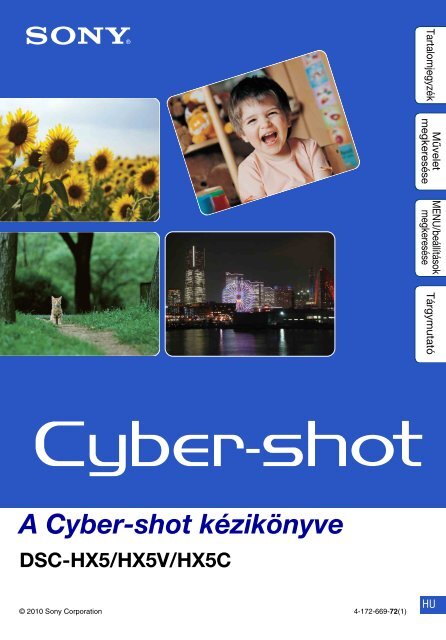Sony DSC-HX5 - DSC-HX5 Istruzioni per l'uso Ungherese
Sony DSC-HX5 - DSC-HX5 Istruzioni per l'uso Ungherese
Sony DSC-HX5 - DSC-HX5 Istruzioni per l'uso Ungherese
You also want an ePaper? Increase the reach of your titles
YUMPU automatically turns print PDFs into web optimized ePapers that Google loves.
Művelet<br />
megkeresése<br />
MENU/beállítások<br />
megkeresése<br />
Tartalomjegyzék<br />
Tárgymutató<br />
A Cyber-shot kézikönyve<br />
<strong>DSC</strong>-<strong>HX5</strong>/<strong>HX5</strong>V/<strong>HX5</strong>C<br />
© 2010 <strong>Sony</strong> Corporation 4-172-669-72(1)<br />
HU
A kézikönyv használata<br />
A jobb felső részen található gombra kattintva a megfelelő oldalra lehet ugrani.<br />
Ez akkor kényelmes, ha egy funkciót keres, amit meg szeretne tekinteni.<br />
Információ megkeresése funkció<br />
alapján.<br />
Információ megkeresése művelet<br />
alapján.<br />
Információ megkeresése a MENU/<br />
Beállítások elemei között.<br />
Információ megkeresése kulcsszó<br />
alapján.<br />
A kézikönyvben használt szimbólumok és<br />
jelölések<br />
Tartalomjegyzék<br />
Művelet MENU/beállítások<br />
megkeresése megkeresése<br />
Tárgymutató<br />
Ebben a kézikönyvben a műveletek<br />
sorrendjét nyilak (t) jelölik. A<br />
fényképezőgépet a jelölt sorrendnek<br />
megfelelően működtesse. A<br />
szimbólumok a fényképezőgép gyári<br />
alapbeállításainak megfelelően<br />
fordulnak elő a szövegben.<br />
Tartalomjegyzék<br />
Művelet<br />
megkeresése<br />
MENU/beállítások<br />
megkeresése<br />
Tárgymutató<br />
A gyári beállítást<br />
jelöli.<br />
A fényképezőgép helyes használatára<br />
vonatkozó figyelmeztetéseket és<br />
korlátozásokat jelöli.<br />
z Olyan információra hívja fel a<br />
figyelmet, amelyet érdemes<br />
megjegyezni.<br />
2 HU
Megjegyzések a fényképezőgép<br />
használatával kapcsolatban<br />
Megjegyzések a használható (külön<br />
megvásárolható) memóriakártyatípusokkal<br />
kapcsolatban<br />
A fényképezőgéppel a következő<br />
memóriakártyák használhatók: „Memory<br />
Stick PRO Duo”, „Memory Stick PRO-<br />
HG Duo”, „Memory Stick Duo”, SD<br />
memóriakártyák, SDHC memóriakártyák<br />
és SDXC memóriakártyák.<br />
MultiMediaCard nem használható.<br />
Ebben a kézikönyvben a „Memory Stick<br />
PRO Duo”, a „Memory Stick PRO-HG<br />
Duo” és a „Memory Stick Duo”<br />
adathordozókra egyaránt „Memory Stick<br />
Duo” néven utalunk, az SD<br />
memóriakártyák, SDHC memóriakártyák<br />
és SDXC memóriakártyák elnevezése<br />
pedig SD memóriakártya.<br />
• A „Memory Stick Duo” adathordozókat<br />
32 GB, az SD memóriakártyákat pedig<br />
64 GB méretig vizsgálták, és igazolták a<br />
működőképességüket ebben a<br />
fényképezőgépben.<br />
Filmfelvétel esetén a következő<br />
memóriakártyák használatát javasoljuk:<br />
– (Mark2) („Memory<br />
Stick PRO Duo” (Mark2))<br />
– („Memory Stick PRO-<br />
HG Duo”)<br />
– SD memóriakártya, SDHC<br />
memóriakártya vagy SDXC<br />
memóriakártya (Class 4 vagy gyorsabb)<br />
• A „Memory Stick Duo” memóriakártyáról<br />
bővebben lásd a 153. oldalt.<br />
„Memory Stick Duo” memóriakártya<br />
használata normál méretű „Memory<br />
Stick” memóriakártya számára<br />
kialakított nyílással<br />
A „Memory Stick Duo” memóriakrátyát<br />
a (külön megvásárolható) „Memory Stick<br />
Duo” illesztőkeretbe helyezve dughatja<br />
be.<br />
„Memory Stick<br />
Duo” illesztőkeret<br />
A fényképezőgépbe épített funkciók<br />
• Ezen kézikönyv a GPS rendszerrel<br />
kompatibilis/nem kompatibilis eszközök, a<br />
TransferJet rendszerrel kompatibilis/nem<br />
kompatibilis eszközök, az 1080 60i<br />
rendszerrel kompatibilis/nem kompatibilis<br />
eszközök és az 1080 50i rendszerrel<br />
kompatibilis/nem kompatibilis eszközök<br />
funkcióit írja le.<br />
– Annak meghatározásához, hogy a<br />
fényképezőgép támogatja-e a GPS<br />
funkciót, ellenőrizze a modell nevét a<br />
fényképezőgépen.<br />
GPS rendszerrel kompatibilis:<br />
<strong>DSC</strong>-<strong>HX5</strong>V<br />
GPS rendszerrel nem kompatibilis:<br />
<strong>DSC</strong>-<strong>HX5</strong>/<strong>HX5</strong>C<br />
– Annak ellenőrzéséhez, hogy a<br />
fényképezőgép támogatja-e a TransferJet<br />
funkciót, és hogy az 1080 60i rendszerrel<br />
kompatibilis vagy az 1080 50i rendszerrel<br />
nem kompatibilis eszköz-e, ellenőrizze a<br />
következő jeleket a fényképezőgép alján.<br />
TransferJet-kompatibilis eszköz:<br />
(TransferJet)<br />
1080 60i-kompatibilis eszköz: 60i<br />
1080 50i-kompatibilis eszköz: 50i<br />
• A <strong>DSC</strong>-<strong>HX5</strong>C rendszer nem kompatibilis a<br />
TransferJet funkcióval.<br />
• Repülőgépen a figyelmeztetéseket követően<br />
mindenképpen kapcsolja ki a<br />
fényképezőgépet.<br />
A GPS-kompatibilis eszközökön (csak<br />
<strong>DSC</strong>-<strong>HX5</strong>V)<br />
• A GPS rendszert azon ország és régió<br />
szabályzatainak megfelelően használja,<br />
amelyben a fényképezőgépet használja.<br />
• Az irány és a hely adatait a fényképezőgép<br />
alapértelmezett beállításaiban tárolja. Ha<br />
nem rögzíti az irány és a hely adatait, állítsa a<br />
[GPS beállítás] beállítást [Ki] értékre<br />
(105. oldal).<br />
Tartalomjegyzék<br />
Művelet<br />
megkeresése<br />
MENU/beállítások<br />
megkeresése<br />
Tárgymutató<br />
Folytatódik r<br />
3 HU
Megjegyzések az akkumulátorral<br />
kapcsolatban<br />
• A fényképezőgép legelső használatba vétele<br />
előtt töltse fel a (mellékelt) akkumulátort.<br />
• Az akkumulátor akkor is feltölthető, ha<br />
nincs teljesen lemerülve. És akkor is<br />
használható, ha nincs teljesen feltöltve;<br />
üzemidejének ekkor a részleges töltése szab<br />
határt.<br />
• Ha hosszabb ideig nem kívánja az<br />
akkumulátort használni, akkor merítse le<br />
meglévő töltését, vegye ki a<br />
fényképezőgépből, és tárolja száraz, hűvös<br />
helyen. Ez az akkumulátor<br />
működőképességének megőrzését szolgálja.<br />
• A használható akkumulátorfajtákat lásd a<br />
155. oldalon.<br />
Megjegyzések az LCD-ké<strong>per</strong>nyővel és<br />
az objektívvel kapcsolatban<br />
• Az LCD-ké<strong>per</strong>nyő rendkívül nagy<br />
pontosságú gyártási technológiával készült,<br />
így a használható képpontok aránya több<br />
mint 99,99%. Ennek ellenére előfordulhat,<br />
hogy az LCD-ké<strong>per</strong>nyőn apró fekete és/vagy<br />
színes (fehér, piros, kék vagy zöld) pontok<br />
jelennek meg. Ezek a pontok a gyártási<br />
folyamat természetes velejárói, és egyáltalán<br />
nem befolyásolják a felvételt.<br />
Fekete, fehér, piros, kék és zöld<br />
pontok<br />
• Ha az LCD-ké<strong>per</strong>nyő vagy az objektív<br />
hosszabb ideig közvetlen napsugárzásnak<br />
van kitéve, az hibás működést okozhat.<br />
Legyen körültekintő, amikor a<br />
fényképezőgépet ablak közelében vagy a<br />
szabadban leteszi.<br />
• Ne nyomja meg az LCD-ké<strong>per</strong>nyőt. A<br />
ké<strong>per</strong>nyő elszíneződhet, és az hibás<br />
működést okozhat.<br />
• Hideg helyen az LCD-ké<strong>per</strong>nyőn<br />
szellemkép jelenhet meg. Ez nem hibás<br />
működés.<br />
• Óvja a mozgatható objektívet az ütéstől, és<br />
ne mozgassa kézzel.<br />
A páralecsapódásról<br />
• Ha fényképezőgépet hideg helyről<br />
közvetlenül meleg helyre viszi, akkor pára<br />
csapódhat le a fényképezőgép belsejében és<br />
külsején. A páralecsapódás a fényképezőgép<br />
hibás működését okozhatja.<br />
• Páralecsapódás esetén kapcsolja ki a<br />
fényképezőgépet, és várjon körülbelül egy<br />
órát, hogy a nedvesség elpárologjon. Ne<br />
feledje, hogy belülről nedves objektívvel<br />
nem lehet éles képeket rögzíteni.<br />
Az ebben a kézikönyvben felhasznált<br />
képekről<br />
Az ebben a kézikönyvben példaként használt<br />
képek csupán reprodukciók, nem pedig<br />
ténylegesen ezzel a fényképezőgéppel készített<br />
felvételek.<br />
Megjegyzés a videók lejátszásával<br />
kapcsolatban más eszközökön<br />
Ez a fényképezőgép MPEG-4 AVC/H.264<br />
High Profile rendszert használ az<br />
AVCHD-formátumú rögzítéshez.<br />
Az ezzel a fényképezőgéppel az AVCHDformátumban<br />
rögzített videók a<br />
következő eszközökkel nem játszhatók le.<br />
– A High Profile-formátummal nem<br />
kompatibilis egyéb AVCHDkompatibilis<br />
eszközök<br />
– Az AVCHD-formátummal nem<br />
kompatibilis eszközök<br />
Ez a fényképezőgép MPEG-4 AVC/H.264<br />
Main Profile rendszert is használ az MP4-<br />
formátumú rögzítéshez.<br />
Ezért az ezzel a fényképezőgéppel MP4-<br />
formátumban rögzített videók nem<br />
játszhatók le az MPEG-4 AVC/H.264-<br />
formátumot nem támogató eszközökön.<br />
Tartalomjegyzék<br />
Művelet<br />
megkeresése<br />
MENU/beállítások<br />
megkeresése<br />
Tárgymutató<br />
4 HU
Tartalomjegyzék<br />
Megjegyzések a fényképezőgép<br />
használatával kapcsolatban<br />
Felvételkészítés<br />
A kézikönyv használata········································· 2<br />
Megjegyzések a fényképezőgép használatával<br />
kapcsolatban························································· 3<br />
Művelet megkeresése ··········································· 8<br />
MENU/beállítások megkeresése························· 11<br />
A készülék részei················································· 15<br />
A ké<strong>per</strong>nyőn megjelenő ikonok··························· 16<br />
Az üzemmódtárcsa használata ··························· 18<br />
A belső memória használata······························· 19<br />
Intelligens autom. beállítás·································· 20<br />
Egyszerű fényképezés ········································ 21<br />
Elmosódás csökkentése ····································· 23<br />
Kézben tartott Esti ·············································· 24<br />
HDR ellenfény-kompenzáció ······························ 25<br />
Jelenet································································· 26<br />
Mozgókép ü.mód················································ 28<br />
Intelligens panorámapásztázás··························· 29<br />
Kézi expozíciós felvétel······································· 31<br />
Automatikus program ········································· 32<br />
Zoomolás ···························································· 33<br />
DISP (ké<strong>per</strong>nyőtartalom-beállítás) ························34<br />
Vaku ···································································· 36<br />
Mosolyfelvétel ····················································· 37<br />
Önkioldó······························································ 38<br />
Sorozatkép/expozícióeltolás gomb····················· 40<br />
Tartalomjegyzék<br />
Művelet<br />
megkeresése<br />
MENU/beállítások<br />
megkeresése<br />
Tárgymutató<br />
5 HU
Megtekintés<br />
MENU (Felvételkészítés)<br />
MENU (Megtekintés)<br />
Állóképek megtekintése······································ 41<br />
Zoomolás lejátszás közben································· 42<br />
Kép index ···························································· 43<br />
Töröl ···································································· 44<br />
Mozgóképek megtekintése································· 46<br />
A MENU elemei (felvételkészítés)························ 11<br />
A MENU elemei (megtekintés) ···························· 12<br />
Tartalomjegyzék<br />
Művelet<br />
megkeresése<br />
MENU/beállítások<br />
megkeresése<br />
Beállítások<br />
A beállító menü elemei········································ 13<br />
Tárgymutató<br />
TV<br />
Kép megtekintése normál felbontású (SD)<br />
TV-készüléken··················································· 118<br />
Kép megtekintése nagy felbontású (HD)<br />
TV-n··································································· 119<br />
Számítógép<br />
Használat számítógéppel·································· 123<br />
A szoftver használata ········································ 124<br />
A fényképezőgép csatlakoztatása a<br />
számítógéphez ······················································126<br />
Képek feltöltése médiaszolgáltatók honlapjára····128<br />
Videolemez létrehozása ········································130<br />
6 HU
Nyomtatás<br />
Hibaelhárítás<br />
Egyéb<br />
Tárgymutató<br />
Állóképek nyomtatása······································· 134<br />
Hibaelhárítás ····················································· 137<br />
Figyelmeztető kijelzések és üzenetek ··············· 147<br />
A fényképezőgép használata külföldön ············ 152<br />
„Memory Stick Duo” ········································· 153<br />
Akkumulátor······················································ 155<br />
Akkumulátortöltő··············································· 156<br />
AVCHD-formátum ············································· 157<br />
GPS (csak a <strong>DSC</strong>-<strong>HX5</strong>V esetében)··················· 158<br />
TransferJet szabvány ········································ 159<br />
Tárgymutató······················································ 160<br />
Tartalomjegyzék<br />
Művelet<br />
megkeresése<br />
MENU/beállítások<br />
megkeresése<br />
Tárgymutató<br />
7 HU
Művelet megkeresése<br />
A beállításokat a<br />
fényképezőgépre bízva<br />
Intelligens autom. beállítás ······························· 20<br />
Jelenet ···································································· 26<br />
Színhely felismerés ············································· 64<br />
Mozgókép felvétele Mozgókép ü.mód ················································ 28<br />
Mozgókép-formát. ·············································· 84<br />
Portrékészítés Lágy kattintás ······················································· 26<br />
Szürkületi portré ·················································· 26<br />
Mosolyfelvétel······················································· 37<br />
Színhely felismerés ············································· 64<br />
Arcfelismerés ························································ 67<br />
Csukott szem csökkentés ································ 69<br />
Vörösszem cs ······················································· 89<br />
Fényképezés kézi<br />
beállításokkal<br />
Panorámaképek<br />
készítése<br />
Kézi expozíciós felvétel ····································· 31<br />
Intelligens panorámapásztázás ·················· 29<br />
Tartalomjegyzék<br />
Művelet<br />
megkeresése<br />
MENU/beállítások<br />
megkeresése<br />
Tárgymutató<br />
A legjobb felvételek<br />
készítése a házi<br />
kedvencekről<br />
Kisállat ···································································· 26<br />
Mozgó tárgyak<br />
fényképezése<br />
Mesterfokú sport fényképek ···························· 26<br />
Mozgókép ü.mód ················································ 28<br />
Sorozatkép beállítások ······································ 53<br />
8 HU
Elmosódottságmentes<br />
fényképezés<br />
Fényképezés<br />
ellenfényben<br />
Elmosódás csökkentése ··································· 23<br />
Kézben tartott Esti ·············································· 24<br />
Nagyérzékenység················································ 26<br />
2 másod<strong>per</strong>c késleltetésű önkioldó··············· 38<br />
ISO··········································································· 57<br />
SteadyShot···························································· 70<br />
HDR ellenfény-kompenzáció ··························· 25<br />
Fényképezés vakuval ········································· 36<br />
Színhely felismerés ············································· 64<br />
Tartalomjegyzék<br />
Művelet<br />
megkeresése<br />
Fényképezés sötét<br />
helyen<br />
Elmosódás csökkentése ··································· 23<br />
Nagyérzékenység················································ 26<br />
Lassú szinkron ····················································· 36<br />
ISO··········································································· 57<br />
MENU/beállítások<br />
megkeresése<br />
Az expozíció beállítása EV············································································· 56<br />
A fókuszálás helyének<br />
megváltoztatása<br />
A képméret/-minőség<br />
módosítása<br />
Fókusz ···································································· 61<br />
Arcfelismerés ························································ 67<br />
Képméret/Minőség ············································· 49<br />
Tárgymutató<br />
Képek törlése Töröl ·································································· 44, 79<br />
Formáz·································································· 109<br />
Nagyított kép<br />
megjelenítése<br />
Zoomolás lejátszás közben······························ 42<br />
Kivág (Átméretezés)············································ 78<br />
Képek szerkesztése Retusál···································································· 78<br />
Képsorozat lejátszása<br />
sorban<br />
Diabemutató ························································· 71<br />
9 HU
Felvételkészítés/<br />
megtekintés jól látható<br />
kijelzésekkel<br />
Képek nyomtatása<br />
dátummal<br />
A dátum és az idő<br />
módosítása<br />
A gyári beállítások<br />
visszaállítása<br />
GPS (csak a <strong>DSC</strong>-<br />
<strong>HX5</strong>V esetében)<br />
Egyszerű fényképezés ······································· 21<br />
A „PMB (Picture Motion Browser)”<br />
használata···························································· 124<br />
Zóna beállítás ····················································· 115<br />
Dátum és idő beáll.··········································· 116<br />
Inicializál································································· 96<br />
GPS segéd adatok·············································· 94<br />
GPS beállítás ················································ 52, 105<br />
Tájolás beállítása ··············································· 107<br />
Autom. órabeáll. ················································ 117<br />
Tartalomjegyzék<br />
Művelet<br />
megkeresése<br />
MENU/beállítások<br />
megkeresése<br />
Képek nyomtatása Nyomtat································································ 134<br />
Megtekintés<br />
televíziókészüléken<br />
Kép megtekintése normál felbontású (SD)<br />
TV-n ······································································· 118<br />
Kép megtekintése nagy felbontású<br />
(HD) TV-n ····························································· 119<br />
Tárgymutató<br />
AVCHD-formátumú<br />
lemez létrehozása<br />
Videolemez létrehozása ·································· 130<br />
10 HU
MENU/beállítások megkeresése<br />
A MENU elemei (felvételkészítés)<br />
A MENU gombbal egyszerűen kijelölhetők a különféle fényképezési funkciók.<br />
Tartalomjegyzék<br />
1 Nyomja meg az ON/OFF (bekapcsoló)<br />
gombot, majd állítsa a fényképezőgépet<br />
fényképező üzemmódba.<br />
2 A MENU gombot megnyomva jelenítse meg a<br />
menüké<strong>per</strong>nyőt.<br />
3 A vezérlőgomb v/V/b/B részével válassza ki<br />
a kívánt menüelemet.<br />
4 A MENU gombot megnyomva kapcsolja ki a<br />
menüké<strong>per</strong>nyőt.<br />
Az alábbi táblázatban a jel a módosítható beállításokat jelöli, míg a - jel a nem<br />
módosítható beállításokat jelöli. A fényképezési módtól függően a beállítások rögzítettek<br />
vagy korlátozottak lehetnek. A részletek az egyes elemek ismertetésénél találhatók. Az<br />
alábbi ikonok a használható üzemmódokat jelölik.<br />
Üzemmódtárcsa<br />
MENU gomb<br />
ON/OFF<br />
(bekapcsoló) gomb<br />
Vezérlőgomb<br />
Menüelemek<br />
Jelenet — — — — — — — — —<br />
Fényképezési — — — — — — — — —<br />
irány<br />
Képméret/<br />
Minőség<br />
GPS beállítás — — — — — — — — —<br />
(csak <strong>DSC</strong>-<strong>HX5</strong>V<br />
esetén)<br />
Sorozatkép<br />
— — — — — —<br />
beállítások<br />
Sorozatkép<br />
— — — — — —<br />
felvételi időköz<br />
Expozíció-eltolási — — — — — — —<br />
beállítások<br />
EV — — —<br />
ISO — — — — — — —<br />
Fehér egyensúly — —<br />
Fókusz — — — — — —<br />
Fénymérési mód — — — —<br />
Színhely<br />
felismerés<br />
— — — — — — — — —<br />
Folytatódik r<br />
Művelet<br />
megkeresése<br />
MENU/beállítások<br />
megkeresése<br />
11 HU<br />
Tárgymutató
Üzemmódtárcsa<br />
Menüelemek<br />
Mosolyérzékelés<br />
— — — — — —<br />
mértéke<br />
Arcfelismerés — — —<br />
Csukott szem — — — — — — — — —<br />
csökkentés<br />
SteadyShot — — — — — — — — —<br />
(Beáll.ok) —<br />
Megjegyzések<br />
• A [Minőség] jel akkor jelenik meg a kijelzőn, ha a [Mozgókép-formát.] beállítása [AVCHD].<br />
• Az egyes üzemmódokban csak az ott használható elemek jelennek meg a ké<strong>per</strong>nyőn.<br />
A MENU elemei (megtekintés)<br />
A MENU gombbal egyszerűen kijelölhetők a különféle megtekintő funkciók.<br />
1 A (Lejátszás) gombot megnyomva térjen át<br />
lejátszó üzemmódba.<br />
2 A MENU gombot megnyomva jelenítse meg a<br />
menüké<strong>per</strong>nyőt.<br />
3 A vezérlőgomb v/V/b/B részével válassza ki a<br />
kívánt menüelemet.<br />
4 Nyomja meg a vezérlőgomb közepén z részt.<br />
Vezérlőgomb<br />
Tartalomjegyzék<br />
Művelet<br />
megkeresése<br />
MENU/beállítások<br />
megkeresése<br />
Tárgymutató<br />
Az alábbi táblázatban a jel a módosítható beállításokat<br />
jelöli, míg a - jel a nem módosítható beállításokat jelöli.<br />
(Lejátszás)<br />
gomb<br />
MENU gomb<br />
Megtekintő üzemmód<br />
Memóriakártya<br />
Belső<br />
memória<br />
Menüelemek<br />
Dátum<br />
szerint<br />
Mappa<br />
megtek.<br />
(állókép)<br />
Mappa<br />
megtek.<br />
(MP4)<br />
AVCHD<br />
megtek.<br />
Mappa<br />
megtek.<br />
(Diabemutató)<br />
(TransferJet küldés) — — —<br />
(Megtekintő<br />
üzemmód)<br />
—<br />
(Sorozatkép csoport<br />
kijelzés)<br />
— — — —<br />
(Retusál) — —<br />
(Töröl)<br />
(Véd)<br />
DPOF — — —<br />
Folytatódik r<br />
12 HU
Megtekintő üzemmód<br />
Menüelemek<br />
(Nyomtat) — —<br />
(Forgatás) — —<br />
(Mappa kiválaszt.) — — —<br />
(Beáll.ok)<br />
Megjegyzés<br />
Dátum<br />
szerint<br />
Memóriakártya<br />
Mappa<br />
megtek.<br />
(állókép)<br />
Mappa<br />
megtek.<br />
(MP4)<br />
AVCHD<br />
megtek.<br />
• Az egyes üzemmódokban csak az ott használható elemek jelennek meg a ké<strong>per</strong>nyőn.<br />
Belső<br />
memória<br />
Mappa<br />
megtek.<br />
Tartalomjegyzék<br />
Művelet<br />
megkeresése<br />
A beállító menü elemei<br />
A beállításokat a<br />
(Beáll.ok) ké<strong>per</strong>nyőn módosíthatja.<br />
1 A MENU gombot megnyomva jelenítse meg a<br />
menüké<strong>per</strong>nyőt.<br />
2 A vezérlőgomb V részével válassza ki a<br />
(Beáll.ok) elemet, majd a vezérlőgomb<br />
közepén nyomja meg a z részt, hogy megjelenjen<br />
a beállító ké<strong>per</strong>nyő.<br />
3 Az egyes elemeket válassza ki a v/V/b/B<br />
gombok segítségével, majd nyomja meg a z<br />
gombot.<br />
4 Válassza ki a kívánt beállítást, majd nyomja meg a<br />
z részt.<br />
Vezérlőgomb<br />
MENU gomb<br />
MENU/beállítások<br />
megkeresése<br />
Tárgymutató<br />
Kategória<br />
Fényképezés beáll.<br />
Elem<br />
Mozgókép-formát.<br />
AF segédfény<br />
Rácsvonal<br />
Digitális zoom<br />
Autom. Irány<br />
Vörösszem cs<br />
Villogó riasztás<br />
Folytatódik r<br />
13 HU
Kategória<br />
Fő beállítások<br />
Memóriakártya eszköz<br />
Belső memória eszköz<br />
Óra beállítások<br />
Elem<br />
Csipogás<br />
Language Setting<br />
Funkció tár<br />
GPS segéd adatok (csak a <strong>DSC</strong>-<br />
<strong>HX5</strong>V esetében)<br />
Bemutató<br />
Inicializál<br />
HDMI felbontás<br />
HDMI-VEZÉRLÉS<br />
COMPONENT<br />
USB csatl.<br />
LUN beállítások<br />
Zene letölt.<br />
Zene formáz.<br />
Energiatakarékos<br />
GPS beállítás (csak a <strong>DSC</strong>-<strong>HX5</strong>V<br />
esetében)<br />
Tájolás beállítása (csak a <strong>DSC</strong>-<br />
<strong>HX5</strong>V esetében)<br />
TransferJet<br />
Formáz<br />
FELVmappa lh<br />
FELVmappa cs<br />
FELV. mappa törlés<br />
Másolás<br />
Fájlsorszám<br />
Formáz<br />
Fájlsorszám<br />
Zóna beállítás<br />
Dátum és idő beáll.<br />
Autom. órabeáll. (csak a <strong>DSC</strong>-<br />
<strong>HX5</strong>V esetében)<br />
Tartalomjegyzék<br />
Művelet<br />
megkeresése<br />
MENU/beállítások<br />
megkeresése<br />
Tárgymutató<br />
Megjegyzések<br />
• A [Fényképezés beáll.] csak akkor jelenik meg, ha előzőleg a fényképezési mód menüben történt<br />
valamilyen beállítás.<br />
• A [Memóriakártya eszköz] csak akkor jelenik meg, ha memóriakártya van a fényképezőgépben,<br />
a [Belső memória eszköz] pedig csak akkor, ha nincs benne memóriakártya.<br />
14 HU
A készülék részei<br />
A Exponáló gomb<br />
B Üzemmódtárcsa (18)<br />
C Felvételkészítéshez: W/T (Zoom) kar<br />
(33)<br />
Megtekintéshez: (Lejátszási zoom)<br />
kar/ (Index) kar (42, 43)<br />
D Vaku<br />
E ON/OFF (bekapcsoló) gomb<br />
F (Sorozatkép/expozícióeltolás) gomb<br />
G Mikrofon<br />
H Önkioldó kijelzője/Mosoly exponálás/<br />
AF segédfény<br />
I Objektív<br />
J LCD ké<strong>per</strong>nyő<br />
K Csuklópánt-rögzítő fül*<br />
L MOVIE (Mozgókép) gomb<br />
M (Lejátszás) gomb (41)<br />
N (Töröl) gomb (44)<br />
O MENU gomb (11)<br />
P Vezérlőgomb<br />
Menü be: v/V/b/B/z<br />
Menü ki: DISP/ / /<br />
Q Állványcsatlakozó<br />
R Hangszóró<br />
S Többcélú csatlakozó<br />
T Akkumulátor/memóriakártya<br />
védőfedele<br />
U Memóriaműködés-jelző<br />
V Nyílás az akkumulátor számra<br />
W Akkumulátorkioldó gomb<br />
X Nyílás a memóriakártya számára<br />
Y (TransferJet) jelzés (74, 108)<br />
Tartalomjegyzék<br />
Művelet<br />
megkeresése<br />
MENU/beállítások<br />
megkeresése<br />
Tárgymutató<br />
* A csuklópánt használata<br />
A csuklópántot már a gyárban a<br />
fényképezőgéphez rögzítették. A pántot<br />
hurkolja csuklójára, hogy így megóvja a<br />
fényképezőgépet a leesésből származó<br />
sérülésektől.<br />
Rögzítőfül<br />
15 HU
A ké<strong>per</strong>nyőn megjelenő ikonok<br />
A fényképezőgép állapotát ikonok jelölik a ké<strong>per</strong>nyőn.<br />
Azt, hogy mi jelenjék meg a ké<strong>per</strong>nyőn, a vezérlőgomb DISP (ké<strong>per</strong>nyőtartalombeállító)<br />
gombjával módosíthatja.<br />
Fényképezéskor<br />
A<br />
Ez látható<br />
Jelentése<br />
Az akkumulátor töltöttségi<br />
szintje<br />
Figyelmeztetés az<br />
akkumulátor alacsony töltési<br />
szintjére<br />
Képméret/-minőség<br />
Tartalomjegyzék<br />
Művelet<br />
megkeresése<br />
• Az ikonok száma korlátozott Egyszerű<br />
fényképezés üzemmódban.<br />
Mozgókép felvételekor<br />
Jelenet üzemmód<br />
Üzemmódtárcsa (Intelligens<br />
autom. beállítás/Elmosódás<br />
csökkentése/Kézben tartott<br />
esti/HDR ellenfénykompenzáció/Mozgókép<br />
ü.mód/iPanorámapásztázás/<br />
Kézi expozíciós felvétel/<br />
Automatikus program)<br />
Színhelyfelismerés ikon<br />
MENU/beállítások<br />
megkeresése<br />
Tárgymutató<br />
Lejátszáskor<br />
Fehéregyensúly<br />
Fénymérési mód<br />
Figyelmeztetés a<br />
bemozdulásra<br />
Színhely felismerés<br />
Sorozatkép felvételi időköz<br />
Felvételkészítés expozícióeltolással<br />
Expozíció-eltolási beállítások<br />
Sorozatképek<br />
A sorozatkép csoport fő képe<br />
Mosolyfelismerés<br />
érzékenységének kijelzője<br />
Folytatódik r<br />
16 HU
Ez látható<br />
Zoomolás<br />
PictBridge kapcsolat<br />
Véd<br />
„Kinyomtatni” (DPOF) jel<br />
Zoomolás lejátszás közben<br />
Megtekintő üzemmód<br />
TransferJet beállítások<br />
B<br />
Ez látható Jelentése<br />
z<br />
AE/AF rögzítés<br />
ISO400 ISO-szám<br />
NR kis zársebesség<br />
125 Zársebesség<br />
F3.5 Rekesznyílás értéke<br />
+2.0EV Expozícióérték<br />
Fókusz<br />
FELV.<br />
Készlét<br />
Mozgókép rögzítése/<br />
Mozgókép megállítása<br />
0:12 Felvételi idő (p:mp)<br />
101-0012 Mappa-fájl sorszáma<br />
2010 1 1<br />
9:30 AM<br />
Jelentése<br />
A lejátszott kép felvételének<br />
dátuma/időpontja<br />
Ez látható<br />
ISO 400<br />
D<br />
Ez látható<br />
C:32:00<br />
Jelentése<br />
Vörösszemjelenség<br />
csökkentése<br />
Fénymérési mód<br />
Vaku üzemmód<br />
A vaku töltődik<br />
Fehéregyensúly<br />
ISO-szám<br />
Az adatbázisfájl megtelt/<br />
adatbázisfájl-hiba<br />
Jelentése<br />
Önkioldó<br />
Öndiagnózis kijelző<br />
Célhely<br />
Figyelmeztetés túlmelegedésre<br />
Arcfelismerés<br />
Az adatbázisfájl megtelt/<br />
adatbázisfájl-hiba<br />
AF tartománykereső-keret<br />
Tartalomjegyzék<br />
Művelet<br />
megkeresése<br />
MENU/beállítások<br />
megkeresése<br />
Tárgymutató<br />
C<br />
Ez látható Jelentése<br />
Felvételi mappa<br />
Lejátszási mappa<br />
96 A rögzíthető fényképek száma<br />
12/12 Kép száma/A<br />
dátumtartományban a<br />
kiválasztott mappában<br />
rögzített képek száma<br />
100p. Felvételi idő<br />
Felvételi/lejátszási<br />
adathordozó (memóriakártya,<br />
belső memória)<br />
Irány (csak a <strong>DSC</strong>-<strong>HX5</strong>V<br />
esetében)<br />
GPS háromszögelés állapota<br />
(csak a <strong>DSC</strong>-<strong>HX5</strong>V esetében)<br />
Mappaváltás<br />
AF segédfény<br />
A pontszerű fénymérés<br />
célkeresztje<br />
+2.0EV Expozícióérték<br />
500 Zársebesség<br />
F3.5 Rekesznyílás értéke<br />
N<br />
Lejátszás<br />
Lejátszási sáv<br />
00:00:12 Számláló<br />
Irány<br />
GPS információ<br />
35° 37’ 32” N<br />
139° 44’ 31” E<br />
Földrajzi szélesség és<br />
hosszúság kijelzése<br />
Hisztogram<br />
• Ha a hisztogram<br />
megjelenítése ki van<br />
kapcsolva, a szimbólum<br />
jelenik meg.<br />
Hangerő<br />
17 HU
Művelet<br />
megkeresése<br />
Az üzemmódtárcsa használata<br />
Állítsa az üzemmódtárcsát a kívánt funkcióra.<br />
Üzemmódtárcsa<br />
Tartalomjegyzék<br />
(Intelligens autom.<br />
beállítás)<br />
(Egyszerű<br />
fényképezés)<br />
(Elmosódás<br />
csökkentése)<br />
(Kézben tartott Esti)<br />
(HDR ellenfénykompenzáció)<br />
(Jelenet)<br />
(Mozgókép ü.mód)<br />
(iPanorámapásztázás)<br />
(Kézi expozíciós<br />
felvétel)<br />
(Automatikus<br />
program)<br />
Lehetővé teszi, hogy az automatikusan beállított értékekkel<br />
készítsen felvételt (20. oldal).<br />
Fényképezés/megtekintés jól látható kijelzésekkel (21. oldal).<br />
Lehetővé teszi, hogy kisebb elmosódással készítsen felvételt a<br />
vaku nélkül, amikor sorozatképeket készít nagy sebességgel<br />
(23. oldal).<br />
Lehetővé teszi, hogy kisebb elmosódással készítsen felvételt<br />
kevéssé megvilágított környezetben, amikor állvány nélkül<br />
készít sorozatképeket nagy sebességgel (24. oldal).<br />
Lehetővé teszi, hogy nagyobb átmenetű felvételt készítsen két<br />
különböző expozíciójú kép egymásra rögzítésével (25. oldal).<br />
Lehetővé teszi, hogy a helyszínnek megfelelő előre beállított<br />
értékekkel készítsen felvételt (26. oldal).<br />
Mozgókép felvételét teszi lehetővé (28. oldal).<br />
Lehetővé teszi panorámakép elkészítését az elkészített<br />
felvételekből (29. oldal).<br />
Lehetővé teszi az expozíció (a zársebesség és a<br />
rekesznyílásérték (F-érték)) manuális beállítása után a felvétel<br />
elkészítését (31. oldal).<br />
Ez a funkció lehetővé teszi az automatikus exponálást (a<br />
zársebesség és a rekesznyílás automatikus beállítását (F érték))<br />
(32. oldal). Különféle funkciókat is kiválaszthat a menü<br />
segítségével.<br />
MENU/beállítások<br />
megkeresése<br />
Tárgymutató<br />
18 HU
A belső memória használata<br />
A fényképezőgép hozzávetőlegesen 45 MB belső memóriával rendelkezik. Ez a memória<br />
nem vehető ki.<br />
Ha nincs memóriakártya a fényképezőgépben, akkor a képek a belső memóriába<br />
rögzíthetők.<br />
B<br />
B<br />
Belső<br />
memória<br />
Ha van memóriakártya a készülékben<br />
[Felvétel]: A képeket a memóriakártyára rögzíti.<br />
[Lejátszás]: A memóriakártyán lévő képeket játssza le.<br />
[Menü, Beállítás stb.]: A memóriakártyán lévő képeken<br />
különféle műveletek hajthatók végre.<br />
Ha nincs memóriakártya a készülékben<br />
[Felvétel]: A képeket a belső memóriába rögzíti.<br />
[Lejátszás]: A belső memórián lévő képeket játssza le.<br />
[Menü, Beállítás stb.]: A belső memórián lévő képeken<br />
különféle műveletek hajthatók végre.<br />
A belső memórián tárolt képadatokról<br />
Azt ajánljuk, hogy a következő módszerek egyikének segítségével feltétlenül készítsen<br />
(biztonsági) másolatot az adatokról.<br />
Adatok másolása (mentése) a számítógép merevlemezére<br />
Hajtsa végre a 126. oldalon leírt műveletet, de közben a fényképezőgépben ne legyen<br />
memóriakártya.<br />
Tartalomjegyzék<br />
Művelet<br />
megkeresése<br />
MENU/beállítások<br />
megkeresése<br />
Tárgymutató<br />
Adatok másolása (mentése) memóriakártyára<br />
Készítsen elő egy elegendő szabad tárkapacitású memóriakártyát, majd hajtsa végre a<br />
[Másolás] című részben leírt műveletet (113. oldal).<br />
Megjegyzések<br />
• Memóriakártyán lévő képadatok nem másolhatók át a belső memóriába.<br />
• Ha a fényképezőgép és a számítógép között a többcélú csatlakozó kábelével USB-összeköttetést<br />
hoz létre, a belső memóriában tárolt adatokat át tudja másolni a számítógépre. A számítógépen<br />
lévő adatok azonban nem másolhatók át a belső memóriába.<br />
19 HU
Intelligens autom. beállítás<br />
Lehetővé teszi, hogy automatikus beállításokkal készítsen fényképet.<br />
1 Az üzemmódtárcsát állítsa (Intelligens autom. beállítás) helyzetbe.<br />
2 Készítse el a felvételt az exponáló gomb segítségével.<br />
Megjegyzés<br />
• A Vaku mód értéke [Auto] vagy [Ki].<br />
zA színhelyfelismerésről<br />
Intelligens autom. beállítás üzemmódban működik a színhelyfelismerés. Ezzel a<br />
funkcióval a fényképezőgép automatikusan felismeri a fényképezési körülményeket<br />
és elkészíti a képet.<br />
Színhelyfelismerés ikonja és ismertetése<br />
• A fényképezőgép felismeri a (Szürkület), (Szürkületi portré), (Szürkület<br />
állvánnyal), (Ellenfény), (Ellenfényű portré), (Tájkép), (Makró) vagy<br />
(Portré) helyzeteket, majd az ennek megfelelő ikont jeleníti meg az LCD-ké<strong>per</strong>nyőn.<br />
Részleteket a 64. oldalon talál.<br />
zHa olyan tárgyról készít fényképfelvételt, amelyre nehéz<br />
fókuszálni<br />
Tartalomjegyzék<br />
Művelet<br />
megkeresése<br />
MENU/beállítások<br />
megkeresése<br />
Tárgymutató<br />
• A legkisebb fényképezési távolság kb. 5 cm (W)/100 cm (T).<br />
• Ha a fényképezőgép nem tud automatikusan a tárgyra fókuszálni, az AE/AF rögzítés<br />
kijelzője lassan kezd villogni, és nem hallatszik hangjelzés. Vagy válasszon másik beállítást,<br />
vagy módosítsa a fókuszbeállítást (61. oldal).<br />
• A fókusz beállítása nehézségekbe ütközhet a következő helyzetekben:<br />
– Rosszak a fényviszonyok, és a fotóalany távol van.<br />
– Kicsi a fotóalany és a háttér közötti kontraszt.<br />
– A fotóalany üveg mögött van.<br />
– A fotóalany gyorsan mozog.<br />
– A fény visszatükröződik, vagy csillognak a felületek.<br />
– A fotóalany ellenfényben áll vagy villogó fény van a környéken.<br />
20 HU
Egyszerű fényképezés<br />
Fényképezés csak a legszükségesebb funkciók használatával.<br />
A szöveg mérete nagyobb lesz, a kijelzéseket jobban lehet látni.<br />
1 Az üzemmódtárcsát állítsa (Egyszerű fényképezés) helyzetbe.<br />
2 Készítse el a felvételt az exponáló gomb segítségével.<br />
Megjegyzés<br />
• Az akkumulátor gyorsabban lemerült, mert a ké<strong>per</strong>nyő fényereje automatikusan megnő.<br />
zAz Egyszerű fényképezés üzemmódban elérhető<br />
funkciók<br />
Képméret:<br />
GPS beállítás (csak<br />
a <strong>DSC</strong>-<strong>HX5</strong>V<br />
esetében):<br />
MENU t [Képméret] t z a vezérlőgombon t a kívánt<br />
üzemmód t z<br />
Válasszon a [Nagy] és a [Kicsi] méret közül.<br />
MENU t [GPS beállítás] t z a vezérlőgombon t a kívánt<br />
üzemmód t z<br />
Válasszon a [Be] és a [Ki] mód közül.<br />
Önkioldó: a vezérlőgomb része t a kívánt üzemmód<br />
Válasszon az [10 mp.] és a [Ki] mód közül.<br />
Vaku: a vezérlőgomb része t a kívánt üzemmód<br />
Válasszon az [Auto] és a [Ki] mód közül.<br />
Mosolyfelvétel: a vezérlőgomb része<br />
zA színhelyfelismerésről<br />
Tartalomjegyzék<br />
Művelet<br />
megkeresése<br />
MENU/beállítások<br />
megkeresése<br />
Tárgymutató<br />
A színhely felismerés az Egyszerű fényképezés üzemmódban működik. Ezzel a<br />
funkcióval a fényképezőgép automatikusan felismeri a fényképezési körülményeket<br />
és elkészíti a képet.<br />
Színhelyfelismerés ikon<br />
• A fényképezőgép felismeri a (Szürkület), (Szürkületi portré), (Szürkület<br />
állvánnyal), (Ellenfény), (Ellenfényű portré), (Tájkép), (Makró) vagy<br />
(Portré) helyzeteket, ezután az ennek megfelelő ikont jeleníti meg az LCD-ké<strong>per</strong>nyőn.<br />
Részleteket a 64. oldalon talál.<br />
Folytatódik r<br />
21 HU
zEgyszerű megtekintés<br />
Ha az üzemmódtárcsa az (Egyszerű fényképezés) állásban van, akkor a<br />
(Lejátszás) megnyomásakor a lejátszás menü szövege nagyobb és jobban<br />
olvasható lesz. Emellett csak a törlés funkció válik elérhetővé.<br />
Törlés: (Töröl) gomb t [OK] t z a vezérlőgombon<br />
Kitörölheti az éppen megjelenített képet.<br />
MENU t [Töröl] t z a vezérlőgombon t kívánt mód t<br />
z<br />
Válasszon az [1 kép] vagy a [Min. kép] között.<br />
Az [1 kép] funkcióval törölheti az éppen megjelenített képet,<br />
míg a [Min. kép] funkcióval törölheti a kijelölt<br />
dátumtartomány vagy a belső memória (ha ki van jelölve)<br />
összes képét.<br />
GPS beállítás (csak<br />
a <strong>DSC</strong>-<strong>HX5</strong>V<br />
esetében):<br />
MENU t [GPS beállítás] t z a vezérlőgombon<br />
Válasszon a [Be] vagy a [Ki] között.<br />
• Memóriakártya használatakor a [Megtekintő üzemmód] beállítása [Dátum szerint].<br />
Tartalomjegyzék<br />
Művelet<br />
megkeresése<br />
MENU/beállítások<br />
megkeresése<br />
Tárgymutató<br />
22 HU
Elmosódás csökkentése<br />
Ez vaku nélküli beltéri fényképezéshez használható a tárgy elmosódottságának<br />
csökkentéséhez.<br />
1 Az üzemmódtárcsát állítsa (Elmosódás csökkentése) helyzetbe.<br />
2 Készítse el a felvételt az exponáló gomb segítségével.<br />
Sorozatképeket készít, és képfeldolgozást alkalmaz a fotóalany elmosódottsága és a<br />
zaj csökkentése érdekében.<br />
Megjegyzések<br />
• A zárhang 6-szor sípol, és rögzít egy képet.<br />
• Az elmosódottság csökkentése a következő helyzetekben kevésbé hatékony:<br />
– Szabálytalan mozgású kép<br />
– Ha a tárgyak túl közel vannak a fényképezőgéphez<br />
– Az ismétlődő mintázatú, például csempéket tartalmazó kép esetén, valamint olyan, alacsony<br />
kontrasztú tárgyat tartalmazó képek esetén, mint az ég, egy homokos tengerpart vagy egy gyep<br />
– Állandóan változó kép, például hullámzás vagy vízesés esetén<br />
• A Mosoly exponálás nem használható Elmosódás csökkentése módban.<br />
• Villogó fényforrás esetén (például fénycsöveknél) mozaikszerű zaj fordulhat elő. Ezekben az<br />
esetekben állítsa a Jelenetet (Nagyérzékenység) beállításúra.<br />
Tartalomjegyzék<br />
Művelet<br />
megkeresése<br />
MENU/beállítások<br />
megkeresése<br />
Tárgymutató<br />
23 HU
Kézben tartott Esti<br />
Bár az esti felvételek általában elmosódottak a fényképezőgép rázkódása miatt, ezzel a<br />
móddal állvány nélkül rögzíthet esti jeleneteket kevesebb zajjal és elmosódással.<br />
1 Az üzemmódtárcsát állítsa (Kézben tartott Esti) helyzetbe.<br />
2 Készítse el a felvételt az exponáló gomb segítségével.<br />
Sorozatképeket készít, és képfeldolgozást alkalmaz a fotóalany elmosódottsága és a<br />
zaj csökkentése érdekében.<br />
Megjegyzések<br />
• A zárhang hatszor sípol, és rögzít egy képet.<br />
• Az elmosódottság csökkentése a következő helyzetekben kevésbé hatékony:<br />
– Szabálytalan mozgású kép<br />
– Ha a tárgyak túl közel vannak a fényképezőgéphez<br />
– Az ismétlődő mintázatú, például csempéket tartalmazó kép esetén, valamint olyan, alacsony<br />
kontrasztú tárgyat tartalmazó képek esetén, mint az ég, egy homokos tengerpart vagy egy gyep<br />
– Állandóan változó kép, például hullámzás vagy vízesés esetén<br />
• A Mosoly exponálás nem használható Kézben tartott Esti módban.<br />
• Villogó fényforrás esetén (például fénycsöveknél) mozaikszerű zaj fordulhat elő. Ezekben az<br />
esetekben állítsa a Jelenetet (Nagyérzékenység) beállításúra.<br />
Tartalomjegyzék<br />
Művelet<br />
megkeresése<br />
MENU/beállítások<br />
megkeresése<br />
Tárgymutató<br />
24 HU
HDR ellenfény-kompenzáció<br />
Két különböző expozíciójú képet készíthet, amelyeket egyetlen képben rögzíthet<br />
nagyobb átmenettel, mivel kombinálja a világos expozíciós beállítású kép sötét részeit a<br />
sötét expozíciós beállítású kép világos részeivel.<br />
1 Az üzemmódtárcsát állítsa (HDR ellenfény-kompenzáció) helyzetbe.<br />
2 Készítse el a felvételt az exponáló gomb segítségével.<br />
Megjegyzések<br />
• A zárhang kétszer sípol, és rögzít egy képet.<br />
• A következő helyzetekben fordulhat elő, hogy a HDR ellenfény-kompenzáció nem biztosítja a<br />
hatásokat:<br />
– A vaku használata esetén<br />
– Szabálytalan mozgású kép<br />
– Ha túlságosan remeg a fényképezőgép<br />
– Rendkívül világos vagy sötét környezeti fényű kép<br />
– Állandóan változó kép, például hullámzás vagy vízesés esetén<br />
• A Mosoly exponálás nem használható HDR ellenfény-kompenzáció módban.<br />
Tartalomjegyzék<br />
Művelet<br />
megkeresése<br />
MENU/beállítások<br />
megkeresése<br />
Tárgymutató<br />
25 HU
Jelenet<br />
Lehetővé teszi, hogy a helyszínnek megfelelő előre beállított értékekkel készítsen<br />
felvételt.<br />
1 Az üzemmódtárcsát állítsa (Jelenet) helyzetbe.<br />
2 A vezérlőgomb t z részével válassza ki a kívánt módot.<br />
Ha más helyszíntípusra szeretne átkapcsolni, nyomja meg a MENU gombot.<br />
(Nagyérzékenység)<br />
Lehetővé teszi, hogy gyenge<br />
megvilágítás esetén is vaku nélkül<br />
fényképezzen, és a kép se legyen<br />
nagyon elmosódott.<br />
Tartalomjegyzék<br />
Művelet<br />
megkeresése<br />
(Lágy kattintás)<br />
(Mesterfokú<br />
sport fényképek)<br />
(Tájkép)<br />
(Szürkületi<br />
portré)<br />
A rögzített képeknek, portréknak, virágoknak stb.<br />
lágyabb hangulatot kölcsönöz.<br />
Gyors mozgások, például sportesemények<br />
fényképezését teszi lehetővé. Az exponáló gomb<br />
félig történő lenyomásával a készülék megjósolja az<br />
alany mozgását és beállítja a fókuszt.<br />
Távoli fotóalany fényképezését könnyíti meg azzal,<br />
hogy távolra fókuszál. Az ég kékje és a virágok színe<br />
élénkebb.<br />
Személyekről úgy készíthet éles képet esti háttérrel,<br />
hogy közben megőrzi a környezet sötét hangulatát.<br />
MENU/beállítások<br />
megkeresése<br />
Tárgymutató<br />
(Szürkület)<br />
Úgy készíthet éjszaka távoli képet, hogy közben<br />
megőrzi a környezet éjszakai hangulatát.<br />
(Gasztronómia)<br />
Makró módba kapcsol, így az ételeket élvezetes és<br />
világos színekkel lehet fényképezni.<br />
(Kisállat)<br />
Lehetővé teszi, hogy a legjobb beállításokkal<br />
készítsen fényképet házi kedvencéről.<br />
(Tengerpart)<br />
Amikor tengerparton vagy tóparton készít felvételt,<br />
a víz kékje tisztán fog látszani a képen.<br />
Folytatódik r<br />
26 HU
(Hó)<br />
(Tűzijáték)<br />
Ha havas tájon vagy más olyan helyen készít<br />
felvételt, ahol az egész kép alapvetően fehérnek<br />
tűnik, akkor ezzel az üzemmóddal elérheti, hogy a<br />
színek nem vesznek bele a fehérségbe, és a kép<br />
tiszta, éles lesz.<br />
Tűzijátékok felvétele a maguk teljes pompájában.<br />
Tartalomjegyzék<br />
Megjegyzés<br />
• Ha a képeket (Szürkületi portré), (Szürkület) vagy (Tűzijáték) üzemmódban készíti el,<br />
a zársebesség lassúbb, így gyakran bemozdulás lép fel. Az elmosódottság megelőzése érdekében<br />
célszerű állványt használni.<br />
A Jelenet üzemmódban használható funkciók<br />
Egy kép megfelelő felvételéhez a helyszíni feltételeknek megfelelően funkciók<br />
kombinációját határozza meg a fényképezőgép. A jel elérhető funkciót jelöl, a - jel nem<br />
elérhető funkciót jelöl. Az alábbi [Vaku] és [Önkioldó] ikonok a használható<br />
üzemmódokat jelölik.<br />
A választott Jelenet üzemmód függvényében egyes funkciók nem használhatók.<br />
Művelet<br />
megkeresése<br />
MENU/beállítások<br />
megkeresése<br />
Vaku<br />
Arcfelismerés/<br />
Mosolyfelvétel<br />
Önkioldó<br />
Sorozatkép<br />
beállítások/<br />
Sorozatkép<br />
felvételi időköz/<br />
Expozícióeltolási<br />
beállítások<br />
ISO<br />
Fehér<br />
egyensúly<br />
Csukott<br />
szem<br />
csökkentés<br />
Tárgymutató<br />
— — * 1 —<br />
* 2 * 3 — —<br />
— — * 3 — —<br />
— * 3 — — —<br />
— — — —<br />
— — — — —<br />
— — — —<br />
— — — —<br />
* 3 — — —<br />
* 3 — — —<br />
— — — — —<br />
* 1 [Fehér egyensúly] esetén a [Vaku] nem használható.<br />
* 2 [Arcfelismerés] esetén a [Ki] nem használható.<br />
* 3 [Fehér egyensúly] esetén az [Expozíció-eltolási beállítások] nem használható.<br />
27 HU
Mozgókép ü.mód<br />
Mozgókép felvételét teszi lehetővé.<br />
1 Az üzemmódtárcsát állítsa (Mozgókép ü.mód) helyzetbe.<br />
2 Nyomja le teljesen az exponáló gombot.<br />
3 A rögzítés leállításához ismét nyomja le teljesen az exponáló gombot.<br />
zA videoformátum, képminőség vagy képméret<br />
módosítása<br />
Mozgókép-formát.: MENU t (Beáll.ok) t (Fényképezés beáll.) t<br />
[Mozgókép-formát.] t [AVCHD] vagy [MP4] t z a<br />
vezérlőgombon<br />
Minőség (AVCHD): MENU t (Minőség) t [AVC HD 17M FH] vagy [AVC<br />
HD 9M HQ]<br />
Képméret (MP4): MENU t (Képméret) t [MP4 12M], [MP4 6M] vagy<br />
[MP4 3M]<br />
zMozgókép gyors készítése<br />
Ha az üzemmódtárcsa nem (Egyszerű fényképezés) állásban van, egyszerűen<br />
elindíthatja a videorögzítést, ha megnyomja a MOVIE (mozgókép) gombot.<br />
MOVIE (mozgókép) gomb A mozgókép rögzítésének befejezéséhez nyomja meg ismét<br />
a MOVIE (mozgókép) gombot.<br />
A felvételhez használt menü- és beállításelemek a<br />
(Mozgókép ü.mód) mód beállításakor<br />
engedélyezetteknek felelnek meg.<br />
Tartalomjegyzék<br />
Művelet<br />
megkeresése<br />
MENU/beállítások<br />
megkeresése<br />
Tárgymutató<br />
28 HU
Intelligens panorámapásztázás<br />
Lehetővé teszi panorámakép elkészítését az elkészített felvételekből.<br />
A készülék automatikusan érzékeli az arcokat és a mozgó tárgyakat.<br />
Tartalomjegyzék<br />
1 Az üzemmódtárcsát állítsa (iPanorámapásztázás) helyzetbe.<br />
2 Irányítsa a fényképezőgépet a téma szélére, majd<br />
nyomja le teljesen az exponáló gombot.<br />
3 Az LCD-ké<strong>per</strong>nyőn látható útmutatás<br />
segítségével pásztázza végig a<br />
fényképezőgéppel a témát.<br />
Megjegyzések<br />
Útmutatást<br />
nyújtó sáv<br />
Ez a rész nem lesz a kép része<br />
• Ha a fényképezőgéppel a megadott idő alatt nem sikerül a teljes témát végigpásztázni, egy szürke<br />
terület jelenik meg az elkészített képen. Ilyen esetben a teljes panorámakép elkészítéséhez<br />
mozgassa gyorsan a fényképezőgépet.<br />
• Mivel a fényképezőgép számos képet fűz össze, az összefűzött rész rögzítése nem folyamatos.<br />
• Gyenge megvilágítás esetén a panorámaképek elmosódhatnak, és esetenként a képek rögzítése<br />
nem történik meg.<br />
• Előfordulhat, hogy vibráló fény, például fénycsövek esetén az összefűzött kép fényerőssége vagy<br />
színe nem mindenhol egységes.<br />
• A felvételkészítés sikeretlen lesz, ha a panorámakép teljes látószöge és az a szög, amelyben az<br />
AE/AF rögzítés segítségével rögzítette a fókuszt és az expozíciót nagyban eltérnek a fényerő, a<br />
színek és a fókusz szempontjából. Ebben az esetben változtassa meg a rögzítés látószögét, majd<br />
készítse el újra a felvételt.<br />
• Az iPanorámapásztázás nem alkalmas felvételkészítésre a következő körülmények esetén:<br />
– Ha a tárgyak túl közel vannak a fényképezőgéphez<br />
– Az ismétlődő mintázatú, például csempéket tartalmazó kép esetén, valamint olyan, alacsony<br />
kontrasztú tárgyat tartalmazó képek esetén, mint az ég, egy homokos tengerpart vagy egy gyep<br />
– Állandóan változó kép, például hullámzás vagy vízesés esetén<br />
• A következő helyzetekben nem készíthető panorámakép:<br />
– Ha a fényképezőgép pásztázása túl gyors vagy túl lassú<br />
– Ha túlságosan remeg a fényképezőgép<br />
Művelet<br />
megkeresése<br />
MENU/beállítások<br />
megkeresése<br />
Tárgymutató<br />
Folytatódik r<br />
29 HU
zA panorámakép felvételkészítési irányának vagy<br />
képméretének megváltoztatása<br />
Fényképezési irány: MENU t [Fényképezési irány] t válasszon a [Jobbra],<br />
[Balra], [Fel] és [Le] lehetőségek közül t z<br />
Képméret:<br />
MENU t [Képméret] t válasszon a [Normál] vagy<br />
[Széles] lehetőségek közül t z<br />
zÖtletek panorámafelvételek készítéséhez<br />
A fényképezőgép pásztázását egy ív mentén végezze, állandó sebesség mellett, és az<br />
LCD-ké<strong>per</strong>nyő kijelzésének megfelelően egy irányba haladva. Az<br />
iPanorámapásztázás inkább álló témákhoz használható, mint mozgó tárgyakhoz.<br />
Tartalomjegyzék<br />
Művelet<br />
megkeresése<br />
MENU/beállítások<br />
megkeresése<br />
Függőleges irány<br />
Minél rövidebb<br />
sugárral<br />
Vízszintes irány<br />
• Állítsa be a témát, majd nyomja le félig az exponáló gombot, így rögzítheti a fókusz<br />
expozícióját és a fehéregyensúlyt.<br />
• Állítsa be a képet úgy, hogy a változatos táj a kép közepére kerüljön.<br />
Tárgymutató<br />
zGörgethető panorámakép lejátszása<br />
A panorámaképek a megjelenítéskor a vezérlőgomb z részének lenyomásával<br />
görgethetők. A W (zoom) kar elfordításával újra megjeleníthető a teljes kép.<br />
A teljes panorámakép<br />
megjelenített területét mutatja<br />
Működtető gomb/<br />
kar<br />
z<br />
b/B/v/V<br />
W<br />
Leírás<br />
Lejátssza a görgethető képeket/<br />
leállítja a görgetést<br />
Görgeti a képeket<br />
Megjeleníti a teljes képet<br />
• A panorámaképek lejátszását a mellékelt „PMB” (124. oldal) szoftver látja el.<br />
• Előfordulhat, hogy a más fényképezőgépekkel készített panorámaképek nem görgethetők.<br />
30 HU
Kézi expozíciós felvétel<br />
A fényképezés az Ön kedvelt zársebesség- és rekesznyílás-beállításaival is lehetséges.<br />
1 Az üzemmódtárcsát állítsa (Kézi expozíciós felvétel) helyzetbe.<br />
2 Nyomja meg a vezérlőgomb z részét.<br />
3 A vezérlőgombbal jelölje ki a zársebességet és a rekesznyílást (F értéket).<br />
Vezérlőgomb<br />
z<br />
v V<br />
b B<br />
Funkció<br />
Vissza<br />
Zársebesség<br />
Rekesznyílás (F érték)<br />
• A zársebesség 1/1600 és 30 másod<strong>per</strong>c között adható meg.<br />
• Amikor a zoom teljesen a W pozícióban van, az F3,5 vagy az F8 rekesznyílást választhatja<br />
(amikor a belső ND (Neutral Density - színsemleges) szűrővel használja).<br />
Amikor a zoom teljesen a T pozícióban van, az F5,5 vagy az F13 rekesznyílást választhatja<br />
(amikor a belső ND (Neutral Density - színsemleges) szűrővel használja).<br />
4 A kép elkészítéséhez nyomja le az exponáló gombot.<br />
Megjegyzések<br />
• Ha a beállítások nem megfelelők a helyes fényképezéshez, akkor a kioldógombot félig lenyomva<br />
az értékek villognak a ké<strong>per</strong>nyőn. A fényképet így is el lehet készíteni, de javasoljuk, hogy<br />
változtassa meg a beállításokat.<br />
• A vaku beállítása [Be] vagy [Ki].<br />
• A zársebesség és a rekesznyílás (F érték) nem választható ki, ha az önkioldó beállítása [Önarckép<br />
- Egy ember] vagy [Önarckép - Két ember].<br />
zA zársebesség és a rekesznyílás (F érték) beállítása<br />
Tartalomjegyzék<br />
Művelet<br />
megkeresése<br />
MENU/beállítások<br />
megkeresése<br />
Tárgymutató<br />
A beállítások és a fényképezőgép által beállított megfelelő expozíció közötti<br />
különbség a ké<strong>per</strong>nyőn EV értékként jelenik meg.<br />
Zársebesség/rekesz (F érték)<br />
Expozícióérték<br />
A 0 EV a fényképezőgép által a legmegfelelőbbnek tartott értéket jelzi.<br />
• Az egy másod<strong>per</strong>ces vagy lassabb zársebességet [”] jelöli, például [1”].<br />
• Ha a zársebességet csökkenti, a rázkódási hatások elkerüléséhez használjon állványt.<br />
• Ha a zársebesség egy adott sebességnél lassabb, akkor a képzaj csökkentése érdekében<br />
automatikusan bekapcsol az NR (zajcsökkentő) kis zársebesség funkció, és az [NR] jelenik<br />
meg a ké<strong>per</strong>nyőn.<br />
• Lassú zársebesség esetén az adatfeldolgozás hosszabb ideig tart.<br />
31 HU
MENU/beállítások<br />
megkeresése<br />
Automatikus program<br />
Lehetővé teszi, hogy az automatikusan beállított expozícióval (a zársebességgel és a<br />
rekesznyílásértékkel) készítsen felvételt. Különféle beállításokat is kiválaszthat a menü<br />
segítségével.<br />
1 Az üzemmódtárcsát állítsa (Automatikus program) helyzetbe.<br />
2 Készítse el a felvételt az exponáló gomb segítségével.<br />
Tartalomjegyzék<br />
Művelet<br />
megkeresése<br />
Tárgymutató<br />
32 HU
Zoomolás<br />
Felvételkészítés közben felnagyítható a kép. A fényképezőgép az optikai zoom<br />
segítségével legfeljebb 10-szeres méretre nagyítja ki a képet.<br />
1 Forgassa el a W/T (zoom) kart.<br />
A nagyításhoz forgassa a W/T (zoom) kart a (T),<br />
kicsinyítéshez a (W) irányba.<br />
• A lassabb zoomoláshoz csak kissé fordítsa el a W/T (zoom)<br />
kart. A gyorsabb zoomoláshoz jobban mozdítsa el azt.<br />
• Ha a zoom mértéke nagyobb 10-szeresnél, akkor lásd:<br />
87. oldal.<br />
T oldal<br />
W oldal<br />
Tartalomjegyzék<br />
Művelet<br />
megkeresése<br />
Megjegyzések<br />
• iPanorámapásztázás üzemmódban a zoom a W oldalon van rögzítve.<br />
• Filmfelvétel közben a zoom használatakor a készülék rögzíti az objektív mozgatásának hangját.<br />
MENU/beállítások<br />
megkeresése<br />
Tárgymutató<br />
33 HU
DISP (ké<strong>per</strong>nyőtartalom-beállítás)<br />
1 Nyomja meg a vezérlőgomb DISP (ké<strong>per</strong>nyőtartalom-beállító) részét.<br />
2 A vezérlőgombbal állítsa be a kívánt üzemmódot.<br />
(Világos +<br />
csak kép)<br />
(Világos +<br />
Expozícióadatok)<br />
Megjegyzés<br />
(Világos)<br />
(Normál)<br />
Megnöveli a ké<strong>per</strong>nyő fényerejét, és csak<br />
képeket jelenít meg.<br />
Megnöveli a ké<strong>per</strong>nyő fényerejét, és<br />
megjeleníti az adatokat, információkat.<br />
Rögzített képet jelenít meg.<br />
Egy hisztogram is megjelenik.<br />
Megnöveli a ké<strong>per</strong>nyő fényerejét, és<br />
megjeleníti az adatokat, információkat.<br />
A ké<strong>per</strong>nyőt normál fényerejűre állítja, és<br />
megjeleníti az adatokat, információkat.<br />
• Ha világosban nézi a képeket, növelje a ké<strong>per</strong>nyő fényerejét. Ilyenkor azonban az akkumulátor<br />
gyorsabban lemerülhet.<br />
Tartalomjegyzék<br />
Művelet<br />
megkeresése<br />
MENU/beállítások<br />
megkeresése<br />
Tárgymutató<br />
34 HU
Hisztogram<br />
A hisztogram a kép fényességének grafikus megjelenítése. Ha a kijelzés a jobb oldalon<br />
sűrűsödik, akkor világos a kép, ha a bal oldalon, akkor sötét.<br />
A<br />
B<br />
Sötét Világos<br />
A Képpontok száma<br />
B Fényesség<br />
1 Nyomja meg a vezérlőgomb DISP (ké<strong>per</strong>nyőtartalom-beállító) részét,<br />
majd válassza a [Világos + Expozíció-adatok] lehetőséget.<br />
Megjegyzések<br />
• A hisztogram akkor is megjelenik, amikor egy-egy képet lejátszik, de ekkor az expozíció nem<br />
módosítható.<br />
• A hisztogram a következők alatt nem jelenik meg:<br />
– Videó felvétele<br />
– Videók lejátszása<br />
– Függőleges irányú képek megtekintése<br />
– Állóképek elforgatása<br />
– Felvételkészítés az iPanorámapásztázás funkcióval<br />
– Az iPanorámapásztázás funkcióval készített képek megtekintése<br />
– Ha a [Sorozatkép csoport kijelzés] értéke [Csak a fő kép kijelzése]<br />
• A megjelenő hisztogram nagy különbséget mutathat fényképezéskor és lejátszás közben, amikor:<br />
– A vaku villan.<br />
– A zársebesség kicsi vagy nagy.<br />
• Előfordulhat, hogy a más fényképezőgéppel felvett képeknél a hisztogram nem jelenik meg.<br />
Tartalomjegyzék<br />
Művelet<br />
megkeresése<br />
MENU/beállítások<br />
megkeresése<br />
Tárgymutató<br />
35 HU
Vaku<br />
1 Nyomja meg a vezérlőgomb (Vaku) részét.<br />
2 A vezérlőgombbal állítsa be a kívánt üzemmódot.<br />
(Auto)<br />
(Be)<br />
(Lassú<br />
szinkron)<br />
(Ki)<br />
Megjegyzések<br />
Sötét helyen és ellenfény esetén a vaku automatikusan<br />
működésbe lép.<br />
A vaku mindig működik.<br />
A vaku mindig működik.<br />
A zársebesség kicsi, hogy sötét helyen a vaku fénycsóváján<br />
kívül eső háttér is tisztán látható legyen a képen.<br />
A vaku nem működik.<br />
• A vaku kétszer villan. Az első villanáskor a fény mennyiségét állítja be.<br />
• A vaku töltése közben a szimbólum látható.<br />
• Sorozatkép vagy expozícióeltolás esetén a vaku nem használható.<br />
• Az Intelligens autom. beállítás és Egyszerű fényképezés üzemmódban csak az [Auto] vagy a [Ki]<br />
választható.<br />
• HDR ellenfény-kompenzáció módban vagy Kézi expozíciós felvétel módban csak a [Be] vagy<br />
[Ki] választható.<br />
• A Vaku [Ki] értékű a következő módokban:<br />
– Elmosódás csökkentése módban<br />
– Kézben tartott esti módban<br />
– iPanorámapásztázás módban<br />
zHa a vakuval készített képen „kör alakú fehér foltok”<br />
jelennek meg<br />
Tartalomjegyzék<br />
Művelet<br />
megkeresése<br />
MENU/beállítások<br />
megkeresése<br />
Tárgymutató<br />
Ezt az objektívhez közel lebegő részecskék (por, pollen stb.) okozzák. Ha ezeket a<br />
fényképezőgép vakuja kiemeli, fehér kör alakú foltokként jelennek meg.<br />
Fényképezőgép<br />
Fotóalany<br />
Részecskék (por, pollen stb.) a<br />
levegőben<br />
Hogyan csökkenthetők a „kör alakú fehér foltok”?<br />
• Világítsa ki a szobát, és fényképezzen vaku nélkül.<br />
• A Jelenet menüben válassza a (Nagyérzékenység) lehetőséget. (Automatikusan a [Ki]<br />
beállítás lép érvénybe.)<br />
36 HU
Mosolyfelvétel<br />
Amikor a fényképezőgép mosolyt érzékel, automatikusan elkészít egy képet.<br />
1 Nyomja meg a vezérlőgomb (Mosoly) részét.<br />
2 Várjon, hogy a készülék felismerje a mosolyt.<br />
Amikor a mosoly szintje meghaladja a b ponttal jelzett<br />
szintet, a fényképezőgép automatikusan fényképet készít.<br />
Ha Mosolyfelvétel üzemmódban lenyomja az exponáló<br />
gombot, a fényképezőgép elkészíti a képet, majd visszatér<br />
a Mosolyfelvétel üzemmódba.<br />
3 A funkció kikapcsolásához ismét nyomja meg a<br />
(Mosoly) részt.<br />
Megjegyzések<br />
• A Mosolyfelvétel funkció automatikusan befejeződik, amikor megtelik a memóriakártya vagy a<br />
belső memória.<br />
• A körülményektől függően a mosolyfelismerés pontatlan lehet.<br />
• A digitális zoom nem használható.<br />
• A Mosoly exponálás nem érhető el a következő helyzetekben:<br />
– Elmosódás csökkentése módban<br />
– Kézben tartott esti módban<br />
– HDR ellenfény-kompenzáció módban<br />
– Mozgókép üzemmódban<br />
– iPanorámapásztázás módban<br />
zTanácsok a jobb mosolyfelvételhez<br />
Arcfelismerő keret<br />
Mosolyfelismerés<br />
érzékenységének kijelzője<br />
Tartalomjegyzék<br />
Művelet<br />
megkeresése<br />
MENU/beállítások<br />
megkeresése<br />
Tárgymutató<br />
1 A haja ne lógjon a szemébe.<br />
Az arcát ne takarja kalap, álarc, napszemüveg stb.<br />
2 Próbálja az arcát a fényképezőgép felé fordítani,<br />
lehetőleg szemmagasságban. Hunyorítson a<br />
szemével.<br />
3 Nyitott szájjal, tisztán mosolyogjon. A mosolyt<br />
könnyebb felismerni, ha látszanak a fogak.<br />
• A készülék akkor exponál, amikor valamelyik felismert arcú személy elmosolyodik.<br />
• Az [Arcfelismerés] funkcióval ki lehet jelölni egy felismert arcot. Ha a mosolyfelismerő<br />
funkciót másik arcra szeretné alkalmazni, akkor a vezérlőgomb z részével válasszon egy<br />
másik elsődleges arcot (67. oldal).<br />
• Ha a fényképezőgép nem ismeri fel a mosolyt, a beállítások menüjében változtassa meg a<br />
[Mosolyérzékelés mértéke] értékét.<br />
37 HU
Önkioldó<br />
1 Nyomja meg a vezérlőgomb (Önkioldó) részét.<br />
2 A vezérlőgombbal állítsa be a kívánt üzemmódot.<br />
(Ki)<br />
Nem használja az önkioldót.<br />
(10 mp.) 10 másod<strong>per</strong>ces késleltetést állít be.<br />
Amikor megnyomja az exponáló gombot, villogni kezd az<br />
önkioldó kijelzője, és a zár működésbe lépéséig hangjelzés<br />
hallható.<br />
A funkcióból való kilépéshez ismét nyomja meg a gombot.<br />
(2 mp.) 2 másod<strong>per</strong>ces késleltetést állít be.<br />
(Önarckép -<br />
Egy ember)<br />
(Önarckép -<br />
Két ember)<br />
Megjegyzések<br />
Állítsa az önkioldót Önarckép önkioldó beállításra.<br />
Ha a fényképezőgép felismerte a megadott számú arcot, gyors<br />
hangjelzés hallható, és az exponálás 2 másod<strong>per</strong>c múlva<br />
megtörténik. Ez idő alatt ne mozgassa a fényképezőgépet.<br />
• Egyszerű fényképezés üzemmódban csak a [10 mp.] vagy a [Ki] választható.<br />
• Mozgókép üzemmódban az [Önarckép - Egy ember] és az [Önarckép - Két ember] nem<br />
választható ki.<br />
• Az önkioldó iPanorámapásztázás üzemmódban nem használható.<br />
zAutomatikus felvételkészítés Önarckép önkioldó<br />
segítségével<br />
Irányítsa az objektívet önmaga felé úgy, hogy az arca tükröződjön az LCDké<strong>per</strong>nyőn.<br />
A fényképezőgép felismeri a témákat, majd működésbe lép az exponáló.<br />
A fényképezőgép meghatározza az optimális beállításokat, és megakadályozza, hogy<br />
az arcok lemaradjanak az LCD-ké<strong>per</strong>nyőről.<br />
• Felvételkészítéshez nyomja le az exponáló gombot a művelet<br />
során bármikor.<br />
Tartalomjegyzék<br />
Művelet<br />
megkeresése<br />
MENU/beállítások<br />
megkeresése<br />
Tárgymutató<br />
Folytatódik r<br />
38 HU
MENU/beállítások<br />
megkeresése<br />
zÚtmutatás az elmosódottság megelőzésére<br />
A fényképezőgép kézben tartása esetén előfordul, hogy az exponáló gomb<br />
lenyomásakor megmozdul a kéz vagy az egész test. Ez a jelenség a „fényképezőgép<br />
bemozdulása”. A bemozdulás gyakran előfordul rossz fényviszonyok vagy alacsony<br />
zársebesség mellett, például (Szürkületi portré) vagy (Szürkület)<br />
üzemmódban.<br />
Ilyenkor az alábbi tanácsokat figyelembe véve fényképezzen.<br />
• A képet 2 másod<strong>per</strong>ces késleltetéssel készítse el,<br />
és szorítsa az exponáló gombot megnyomó kezét<br />
a törzséhez a fényképezőgép stabilizálása<br />
érdekében.<br />
• Használjon állványt, vagy helyezze a<br />
fényképezőgépet sima felületre, hogy a<br />
fényképezőgép mozdulatlan maradjon.<br />
Tartalomjegyzék<br />
Művelet<br />
megkeresése<br />
Tárgymutató<br />
39 HU
Sorozatkép/expozícióeltolás<br />
gomb<br />
Választhat a sorozatkép, normál (egy kép) vagy expozíció-eltolás mód közül.<br />
A normál (egy kép) vagy a sorozatkép felvétel közül választhat a [Sorozatkép<br />
beállítások] területen (53. oldal).<br />
1 A (Sorozatkép/expozícióeltolás) gombbal válassza ki a kívánt<br />
üzemmódot.<br />
A (Sorozatkép/expozícióeltolás) gomb megnyomására a beállítás átvált.<br />
Sorozatkép<br />
Egy/Sorozatkép<br />
Amikor lenyomja és nyomva tartja az exponáló gombot, egy<br />
képsorozatot készít.<br />
A sorozatkép sebességét a [Sorozatkép felvételi időköz] területen<br />
állíthatja be (54. oldal).<br />
Egyetlen képet vagy sorozatképeket rögzít.<br />
Az expozícióértékeket az [Expozíció-eltolási beállítások]<br />
területen választhatja ki (55. oldal).<br />
Az Egyképes mód akkor jelenik meg, ha az [Expozíció-eltolási<br />
beállítások] értéke [Ki].<br />
A Sorozatkép mód akkor jelenik meg, ha az [Expozíció-eltolási<br />
beállítások] nem [Ki] értékű.<br />
Megjegyzés<br />
• A Sorozatkép/expozícióeltolás gomb nem érhető el a következő helyzetekben:<br />
– Egyszerű fényképezés üzemmódban<br />
– Elmosódás csökkentése módban<br />
– Kézben tartott esti módban<br />
– HDR ellenfény-kompenzáció módban<br />
– Mozgókép üzemmódban<br />
– iPanorámapásztázás módban<br />
– Amikor be van kapcsolva a Mosolyfelvétel funkció<br />
Tartalomjegyzék<br />
Művelet<br />
megkeresése<br />
MENU/beállítások<br />
megkeresése<br />
Tárgymutató<br />
40 HU
Állóképek megtekintése<br />
1 A (Lejátszás) gombot megnyomva térjen át lejátszó üzemmódba.<br />
2 A vezérlőgombbal válasszon ki egy képet.<br />
zMás fényképezőgéppel készített képek megtekintése<br />
A fényképezőgép egy adatbázisfájlt hoz létre a memóriakártyán, amelyben a későbbi<br />
lejátszáshoz minden egyes képet nyilvántart. Ha a fényképezőgép olyan képeket<br />
észlel, amelyek nincsenek feljegyezve a memóriakártyán található adatbázisfájlban,<br />
megjelenik a „Fel nem ismert fájlok találhatók Fájlok importálása” ké<strong>per</strong>nyő.<br />
Ha meg szeretné tekinteni a nyilvántartásban nem szereplő képeket, az [OK]<br />
kiválasztásával veheti őket nyilvántartásba.<br />
• A nyilvántartáshoz teljesen feltöltött akkumulátort használjon. Ha olyan akkumulátorral<br />
kísérel meg nyilvántartásba venni fájlokat, amelynek nincs megfelelő töltése, akkor<br />
előfordulhat, hogy az akkumulátor másolás közben lemerül, ez pedig a másolás<br />
meghiúsulását és esetenként az adatok sérülését okozza.<br />
Tartalomjegyzék<br />
Művelet<br />
megkeresése<br />
MENU/beállítások<br />
megkeresése<br />
Tárgymutató<br />
41 HU
Zoomolás lejátszás közben<br />
A nagyított kép megjelenítése.<br />
1 Forgassa a (Zoomolás lejátszás közben) kart a (T)<br />
állásba az állóképek lejátszása során.<br />
A kép az előző méret kétszeresére nagyítódik és a ké<strong>per</strong>nyő<br />
közepén jelenik meg.<br />
2 A vezérlőgombbal állítsa be a helyet.<br />
3 A zoomolás mértékét a (Zoomolás lejátszás<br />
közben) karral változtathatja meg.<br />
A nagyításhoz forgassa a kart a (T), kicsinyítéshez a (W)<br />
irányba.<br />
A Zoomolás lejátszás közben funkció kikapcsolásához nyomja meg a z gombot.<br />
zA kinagyított képek tárolása<br />
A teljes kép<br />
megjelenített területe<br />
A nagyított kép a kivágás funkcióval menthető.<br />
Nyomja meg a következőket: MENU t [Retusál] t [Kivág (Átméretezés)].<br />
Tartalomjegyzék<br />
Művelet<br />
megkeresése<br />
MENU/beállítások<br />
megkeresése<br />
Tárgymutató<br />
42 HU
Kép index<br />
Több kép egyidejű megjelenítése.<br />
1 A (Lejátszás) gombot megnyomva térjen át lejátszó üzemmódba.<br />
2 Forgassa a (Index) kart a (W) állásba az indexké<strong>per</strong>nyő<br />
megjelenítéséhez.<br />
A kart ismét elforgatva egy több képet tartalmazó indexké<strong>per</strong>nyő jelenik meg. A kar<br />
újbóli elfordításával a képeket a Naptárral együtt jelenítheti meg a [Dátum szerint]<br />
nézetben.<br />
3 Az egyképes megjelenítéshez való visszatérés érdekében a<br />
vezérlőgombbal jelöljön ki egy képet, majd nyomja meg a gomb z részét.<br />
Megjegyzés<br />
• Ha az üzemmódtárcsa (Egyszerű fényképezés) állásban van, az áttekintő (index)<br />
megjelenítés nem használható.<br />
zA képek megjelenítése dátum/mappa szerint<br />
A vezérlőgombbal jelölje ki a bal oldali oszlopot, majd a<br />
v/V gombbal válassza ki a kívánt dátumot/mappát.<br />
Tartalomjegyzék<br />
Művelet<br />
megkeresése<br />
MENU/beállítások<br />
megkeresése<br />
Tárgymutató<br />
zKépek megtekintése a Naptárral<br />
Ha a [Megtekintő üzemmód] [Dátum szerint] értékre van állítva, az (Index) kar<br />
elfordításával a képek a Naptárral együtt tekinthetők meg, miközben az index<br />
egyszerre több képet jelenít meg.<br />
• A megjeleníteni kívánt hónap kiválasztásához válassza aki a<br />
/ valamelyikét a vezérlőgomb segítségével, majd válassza ki<br />
a kívánt hónapot.<br />
• A kiválasztott dátum képeinek indexképes megjelenítéséhez<br />
válassza ki a dátumot a vezérlőgomb segítségével, majd nyomja<br />
le a z gombot.<br />
• A Naptár elhagyásához válassza az lehetőséget a<br />
vezérlőgombbal, majd nyomja meg a z gombot.<br />
43 HU
Töröl<br />
A nem kívánt képeket törlésre lehet kijelölni. A képek a MENU gombbal is törölhetők<br />
(79. oldal).<br />
1 A (Lejátszás) gombot megnyomva térjen át lejátszó üzemmódba.<br />
2 (Töröl) gomb t kívánt üzemmód t a vezérlőgomb z része<br />
Minden képet a<br />
dátumokban<br />
Minden ebben a<br />
mappában<br />
Összes AVCHD<br />
Többszörös képek<br />
E képet<br />
A csoport összes eleme<br />
Mind, kivéve ez a kép<br />
Kilép<br />
Egyszerre törli a kijelölt dátumtartományban vagy<br />
mappában lévő összes képet vagy összes AVCHD videót.<br />
A 2. lépés után nyomja meg a következőket: [OK] t z.<br />
Egyszerre több képet jelölhet ki és törölhet.<br />
A 2. lépés után tegye a következőket.<br />
1Jelöljön ki egy képet, majd nyomja meg a vezérlőgomb<br />
z részét.<br />
A fenti lépést minden törlendő kép esetén ismételje<br />
meg. A jel törléséhez ismét jelölje ki a jellel<br />
ellátott képet.<br />
2MENU t [OK] t z<br />
Egyképes üzemmódban törli az éppen megjelenített<br />
képet.<br />
Egyszerre kitörli a kijelölt sorozatkép csoportot.<br />
A 2. lépés után nyomja meg a következőket: [OK] t z.<br />
A kijelölt képen kívül törli a sorozatkép csoport képeit<br />
Sorozatkép csoport kijelzés módban.<br />
A 2. lépés után nyomja meg a következőket: [OK] t z.<br />
Kilépés a törlő funkcióból.<br />
Tartalomjegyzék<br />
Művelet<br />
megkeresése<br />
MENU/beállítások<br />
megkeresése<br />
Tárgymutató<br />
Megjegyzések<br />
• Egyszerű megtekintés üzemmódban csak az éppen megjelenített képet törölheti.<br />
• Ha a belső memóriára rögzít képeket, a megtekintő üzemmód beállítása Mappa megtek., és az<br />
állóképek és a mozgóképek ugyanabban a mappában jelennek meg.<br />
Folytatódik r<br />
44 HU
MENU/beállítások<br />
megkeresése<br />
zA képek kijelölésekor válthat az áttekintő és az egyképes<br />
megjelenítés között<br />
Áttekintő megjelenítés közben a kart a (T) irányba<br />
forgatva visszatérhet az egyképes megjelenítéshez; az<br />
(index) kar (W) irányba forgatásával egyképes<br />
üzemmódban pedig visszatérhet az áttekintő<br />
megjelenítéshez.<br />
• [Véd], [DPOF] és [Nyomtat] esetén is válthat az áttekintő és az<br />
egyképes megjelenítési mód között.<br />
Tartalomjegyzék<br />
Művelet<br />
megkeresése<br />
Tárgymutató<br />
45 HU
Mozgóképek megtekintése<br />
1 A (Lejátszás) gombot megnyomva térjen át lejátszó üzemmódba.<br />
2 A vezérlőgombbal válasszon ki egy mozgóképet.<br />
3 Nyomja meg a z részt.<br />
Megkezdődik a mozgókép lejátszása.<br />
Vezérlőgomb<br />
z<br />
B<br />
b<br />
V<br />
Megjegyzés<br />
Lejátszás funkció<br />
Leállítás<br />
Csévélés előre<br />
Csévélés vissza<br />
Megjeleníti a kezelőpanelt<br />
• Előfordulhat, hogy nem tudja megjeleníteni a más fényképezőgépekkel készített képeket.<br />
A kezelőpanel megjelenítése<br />
A kezelőpanelen vezérelheti a videók lassú lejátszását, és beállíthatja a hangerőt.<br />
1 Nyomja meg a vezérlőgomb V részét.<br />
Megjelenik a kezelőpanel.<br />
2 Válassza ki a kívánt gombot a b/B gombokkal,<br />
és nyomja meg a z gombot.<br />
Tartalomjegyzék<br />
Művelet<br />
megkeresése<br />
MENU/beállítások<br />
megkeresése<br />
Tárgymutató<br />
Gomb<br />
Elérhető funkciók<br />
Visszatekerés<br />
Lejátszás/Stop<br />
Csévélés előre<br />
Lassú lejátszás<br />
Hangerőszabályzó<br />
Zárja be a kezelőpanelt<br />
Folytatódik r<br />
46 HU
MENU/beállítások<br />
megkeresése<br />
zA mozgókép-megjelenítő ké<strong>per</strong>nyőről<br />
A vezérlőgomb b/B részével válassza ki a megjelenítendő képet, majd nyomja meg a<br />
z részt.<br />
Megjelenik a Lejátszási sáv, ahol ellenőrizhető a mozgókép lejátszási pozíciója.<br />
Lejátszási sáv<br />
A , , , vagy jel jelenik meg a filmlejátszáské<strong>per</strong>nyőn.<br />
A megjelenő ikon a mérettől és minőségtől függően változhat.<br />
Tartalomjegyzék<br />
Művelet<br />
megkeresése<br />
Tárgymutató<br />
47 HU
MENU/beállítások<br />
megkeresése<br />
Fényképezési irány<br />
Megadja a pásztázás irányát az iPanorámapásztázás használatával készült felvételek<br />
készítéséhez.<br />
1 MENU t (Fényképezési irány) t a kívánt irány<br />
Tartalomjegyzék<br />
(Jobbra)<br />
(Balra)<br />
(Fel)<br />
(Le)<br />
Pásztázás balról jobbra.<br />
Pásztázás jobbról balra.<br />
Pásztázás lentről felfelé.<br />
Pásztázás felülről lefelé.<br />
Művelet<br />
megkeresése<br />
Tárgymutató<br />
48 HU
Képméret/Minőség<br />
A beállított képméret határozza meg a felvételkészítéskor rögzített kép fájlméretét.<br />
Minél nagyobb a képméret, annál részletgazdagabb a nagy méretben kinyomtatott kép.<br />
Minél kisebb a képméret, annál több képet lehet rögzíteni.<br />
1 MENU t (Képméret) vagy (Minőség) t kívánt méret<br />
Tartalomjegyzék<br />
Fényképezéskor<br />
Képméret Használati irányelvek Képek<br />
száma<br />
(3648×2736) A3+ méretig történő nyomtatás Kevesebb<br />
(2592×1944) Legfeljebb L/2L/A4 méretű<br />
nyomatokhoz<br />
(640×480) E-mail mellékletéhez<br />
Nyomtatás<br />
Kiváló<br />
Művelet<br />
megkeresése<br />
MENU/beállítások<br />
megkeresése<br />
(3648×2056) Nagy felbontású televíziókészüléken<br />
való megtekintéshez,<br />
és legfeljebb A4 méretű<br />
nyomatokhoz<br />
Több<br />
Kevesebb<br />
Gyenge<br />
minőségű<br />
Kiváló<br />
Tárgymutató<br />
(1920×1080) Nagy felbontású televíziókészüléken<br />
való megtekintéshez<br />
Több<br />
Gyenge<br />
minőségű<br />
Megjegyzés<br />
• 16:9 képarányú állókép nyomtatáskor előfordulhat, hogy a kép mindkét széle levágódik.<br />
Egyszerű fényképezés üzemmódban<br />
Nagy<br />
Kicsi<br />
Felvétel készítése [10M] méretben.<br />
Felvétel készítése [5M] méretben.<br />
49 HU
Intelligens panorámapásztázás használatával<br />
készült felvételek készítésekor<br />
(Normál)<br />
(Vízszintes: 4912×1080)<br />
(Függőleges: 3424×1920)<br />
(Széles)<br />
(Vízszintes: 7152×1080)<br />
(Függőleges: 4912×1920)<br />
Mozgókép felvételekor<br />
Felvételek készítése normál méretben.<br />
Felvételek készítése széles méretben.<br />
Minél nagyobb a kép mérete, annál jobb a minősége. Minél több a másod<strong>per</strong>cenkénti<br />
képkockák száma (átlagos bitráta), annál egyenletesebb mozgású a lejátszott film.<br />
Válasszon egy videofelvételi formátumot a MENU t (Beáll.ok) t<br />
(Fényképezés beáll.) t [Mozgókép-formát.] gombok megérintésével fényképezési<br />
módban (84. oldal).<br />
Videofelvételi formátum (AVCHD)<br />
Az ezzel a fényképezőgéppel készített videók AVCHD formátumban vannak rögzítve,<br />
körülbelül 60 mező/mp (1080 60i-kompatibilis eszközök) vagy 50 mező/mp (1080 50ikompatibilis<br />
eszközök) sebességgel, váltósoros módban, Dolby Digital hanggal, AVCHD<br />
formátumban.<br />
Mozgókép minősége Átlagos bitráta Leírás<br />
AVC HD 17M FH 17 Mbps 1920 × 1080 méretű maximális<br />
képminőséggel rögzít<br />
AVC HD 9M HQ 9 Mbps 1440 × 1080 méretű magas<br />
képminőséggel rögzít<br />
Tartalomjegyzék<br />
Művelet<br />
megkeresése<br />
MENU/beállítások<br />
megkeresése<br />
Tárgymutató<br />
Videofelvételi formátum (MP4)<br />
Az ezzel a fényképezőgéppel készített videók MPEG-4-formátumúak, és körülbelül<br />
30 kép/másod<strong>per</strong>c sebességűek (1080 60i-kompatibilis eszközök) vagy körülbelül 25 kép/<br />
másod<strong>per</strong>c sebességűek (1080 50i-kompatibilis eszközök), progresszív módban, AAC<br />
hanggal, mp4-formátumban.<br />
Mozgókép képmérete Átlagos bitráta Leírás<br />
MP4 12M 12 Mbps 1440 × 1080 méretű képet készít<br />
MP4 6M 6 Mbps 1280 × 720 méretű képet készít<br />
MP4 3M 3 Mbps VGA-méretű képet készít<br />
Megjegyzés<br />
• Az [MP4 3M] képméret választása telefotó-képet eredményez.<br />
Folytatódik r<br />
50 HU
zA „képmimőség”-ről és a „képméret”-ről<br />
Egy digitális kép képpontnak hívott kis pontok összességéből áll.<br />
Ha sok képpontot tartalmaz, akkor a kép nagy lesz, több memóriát foglal el, és apró<br />
részleteket is megmutat. A „képméret”-et a képpontok száma adja meg. Noha a<br />
fényképezőgép ké<strong>per</strong>nyőjén nem látható a különbség, a részletesség és az<br />
adatfeldolgozási idő eltér, amikor a képet kinyomtatja, illetve megjeleníti egy<br />
számítógép ké<strong>per</strong>nyőjén.<br />
A képpont és a képméret<br />
1 Képméret: 10M<br />
3648 képpont × 2736 képpont = 9 980 928 képpont<br />
2 Képméret: VGA<br />
640 képpont × 480 képpont = 307 200 képpont<br />
Képpont<br />
Tartalomjegyzék<br />
Művelet<br />
megkeresése<br />
Képpont<br />
Sok képpont<br />
(Kiváló képminőség és nagy fájlméret)<br />
Kevés képpont<br />
(Durva képminőség, de kis fájlméret)<br />
MENU/beállítások<br />
megkeresése<br />
Tárgymutató<br />
51 HU
GPS beállítás (csak <strong>DSC</strong>-<strong>HX5</strong>V<br />
esetén)<br />
Lehetővé teszi a GPS beállítását a MENU területről Egyszerű fényképezés<br />
üzemmódban.<br />
Részleteket a 105. oldalon talál.<br />
1 Az üzemmódtárcsát állítsa (Egyszerű fényképezés) helyzetbe.<br />
2 MENU t a vezérlőgomb [GPS beállítás] t z része<br />
3 Kívánt mód t z<br />
Be<br />
Ki<br />
A GPS irányérzékelő aktív.<br />
A GPS irányérzékelő nem aktív.<br />
Ha nem rögzíti az irány és a hely adatait, állítsa be a GPS<br />
beállítás értéket.<br />
Tartalomjegyzék<br />
Művelet<br />
megkeresése<br />
MENU/beállítások<br />
megkeresése<br />
Tárgymutató<br />
52 HU
Sorozatkép beállítások<br />
Egyképes (egy kép) vagy Sorozatkép fényképezési módot választhat.<br />
1 MENU t (Sorozatkép beállítások) t kívánt mód<br />
(Egy)<br />
(Sorozatkép)<br />
Egyetlen képet rögzít.<br />
Amikor lenyomja és lenyomva tartja az exponáló gombot, egy<br />
legfeljebb 10 képből álló képsorozatot készít gyors<br />
egymásutánban.<br />
Megjegyzések<br />
• A sorozatkép-felvétel az Egyszerű fényképezés, Elmosódás<br />
csökkentése, Kézben tartott esti, HDR ellenfény-kompenzáció,<br />
Mozgókép ü.mód, iPanorámapásztázás és Mosoly exponálás<br />
üzemmódban nem használható.<br />
• A vaku értéke [Ki].<br />
• Ha önkioldóval vesz fel, akkor egy legfeljebb öt képből álló<br />
sorozatot rögzít.<br />
• A beállított képmérettől függően a felvételi időköz hosszabb is<br />
lehet.<br />
• Ha az akkumulátor töltöttségi szintje alacsony, illetve ha a belső<br />
memória vagy a memóriakártya megtelt, akkor a sorozatképkészítés<br />
leáll.<br />
• A [Fókusz], a [Fehér egyensúly] és az [EV] értékét a készülék az<br />
első képhez állítja be, és a többi képhez is ezeket a beállításokat<br />
használja.<br />
Tartalomjegyzék<br />
Művelet<br />
megkeresése<br />
MENU/beállítások<br />
megkeresése<br />
Tárgymutató<br />
53 HU
MENU/beállítások<br />
megkeresése<br />
Sorozatkép felvételi időköz<br />
Kiválasztja a sorozatképekhez a másod<strong>per</strong>cenkénti képszámot.<br />
1 MENU t (Sorozatkép felvételi időköz) t kívánt mód<br />
(Magas)<br />
(Közepes)<br />
(Alacsony)<br />
Legfeljebb másod<strong>per</strong>cenként 10 képből álló képsorozatot<br />
készít gyors egymásutánban.<br />
Legfeljebb másod<strong>per</strong>cenként 5 képből álló képsorozatot<br />
készít gyors egymásutánban.<br />
Legfeljebb másod<strong>per</strong>cenként 2 képből álló képsorozatot<br />
készít gyors egymásutánban.<br />
Tartalomjegyzék<br />
Művelet<br />
megkeresése<br />
Tárgymutató<br />
54 HU
Expozíció-eltolási beállítások<br />
Beállíthatja a sorozatképek készítésének típusát. Sorozatkép módban 3 képből álló<br />
sorozatot készíthet a módosított beállítással. Később kiválaszthatja a legmegfelelőbb<br />
képet.<br />
1 MENU t (Expozíció-eltolási beállítások) t kívánt mód<br />
(Ki)<br />
(EXP±0,3)<br />
(EXP±0,7)<br />
(EXP±1,0)<br />
(Fehér<br />
egyensúly)<br />
Ne használjon sorozatfelvételt.<br />
3 képből álló sorozatot készít, ahol az expozíció a következő<br />
sorrendben változik: világos, normál és sötét.<br />
Minél nagyobb az eltolás lépésköze, annál nagyobb az<br />
expozíciós értékek közötti különbség.<br />
3 képből álló sorozatot készít, ahol a fehéregyensúly a<br />
következő sorrendben változik: aktuális színtónus, kék felé és<br />
vörös felé.<br />
• Ha a [Fehér egyensúly] nem [Auto] értékű, a színtónus a<br />
kiválasztott fehéregyensúly alapján van eltolva.<br />
Megjegyzések<br />
• Nem választhatja a [Fehér egyensúly] értéket, ha az üzemmódtárcsa (Jelenet) értékű.<br />
• Nem választhatja az [Expozíció-eltolási beállítások] értéket a következő esetekben:<br />
– Intelligens autom. beállítás módban<br />
– Egyszerű fényképezés üzemmódban<br />
– Elmosódás csökkentése módban<br />
– Kézben tartott esti módban<br />
– HDR ellenfény-kompenzáció módban<br />
– Mozgókép üzemmódban<br />
– iPanorámapásztázás módban<br />
– Ha a [Sorozatkép beállítások] értéke [Sorozatkép]<br />
– Amikor be van kapcsolva a Mosolyfelvétel funkció<br />
Tartalomjegyzék<br />
Művelet<br />
megkeresése<br />
MENU/beállítások<br />
megkeresése<br />
Tárgymutató<br />
55 HU
EV<br />
Az expozíciós időt kézzel 1/3 EV lépésenként –2.0 EV és +2.0 EV között lehet beállítani.<br />
1 MENU t (EV) t kívánt EV-beállítás<br />
Megjegyzések<br />
• Egyszerű fényképezés módban, Kézi expozíciós felvétel módban vagy HDR ellenfénykompenzáció<br />
módban az [EV]-beállítás nem használható.<br />
• Ha a fotóalany nagyon világos vagy nagyon sötét helyen van, illetve ha vakut használ, akkor<br />
előfordulhat, hogy az expozíciókorrekció nem éri el a kívánt hatást.<br />
zExpozíció-beállítás jobb képek készítéséhez<br />
Túlexponálás = túl sok fény<br />
Fehéres kép<br />
Helyes exponálás<br />
Kisebb EV-érték –<br />
Tartalomjegyzék<br />
Művelet<br />
megkeresése<br />
MENU/beállítások<br />
megkeresése<br />
Nagyobb EV-érték +<br />
Alulexponálás = túl kevés fény<br />
Sötétebb kép<br />
Tárgymutató<br />
56 HU
ISO<br />
Beállítja a fényérzékenységet, ha a fényképezőgép Automatikus program, Kézi<br />
expozíciós felvétel vagy (Mesterfokú sport fényképek) beállítással üzemel Jelenet<br />
üzemmódban.<br />
1 MENU t (ISO) t kívánt mód<br />
(Auto)<br />
/ / /<br />
/ /<br />
Az ISO-érzékenység automatikus beállítása.<br />
Az ISO-érzékenység növelésével (nagyobb szám<br />
választásával) csökkentheti a kép elmosódottságát sötét<br />
helyen vagy a mozgó fotóalanyok esetén.<br />
Megjegyzések<br />
• Nem választhatja az [ISO AUTO] értéket Kézi expozíciós felvétel módban.<br />
• Csak az [ISO AUTO], [ISO 125] és [ISO 800] közötti értékeket választhatja Sorozatkép/<br />
expozícióeltolás módban, illetve a (Mesterfokú sport fényképek) értéket Jelenet módban.<br />
zAz ISO-érzékenység (ajánlott expozíciós index) beállítása<br />
Az ISO-ézékenység a fény alapú képérzékelőt tartalmazó felvételrögzítő<br />
adathordozó sebességét mutatja. Még ha az expozíció azonos is, a képek az ISOérzékenységtől<br />
függően különbözőek lesznek.<br />
Nagy ISO-érzékenység<br />
Világos képet rögzít még akkor is, amikor sötét helyen<br />
fényképez, miközben az elmosódás csökkentése érdekében<br />
növeli a zársebességet.<br />
A kép azonban hajlamos arra, hogy zajossá váljék.<br />
Kis ISO-érzékenység<br />
Lágyabb képet rögzít.<br />
Ha azonban nem elegendő az expozíció, a kép sötét lesz.<br />
Tartalomjegyzék<br />
Művelet<br />
megkeresése<br />
MENU/beállítások<br />
megkeresése<br />
Tárgymutató<br />
Folytatódik r<br />
57 HU
MENU/beállítások<br />
megkeresése<br />
zÚtmutatás az elmosódottság megelőzésére<br />
Annak ellenére, hogy a fényképezőgép stabil, az exponálás során a téma elmozdul,<br />
így az exponáló gomb megnyomásakor a téma elmosódottan rögzül. A<br />
fényképezőgép beremegését a fényképezőgép automatikusan csökkenti, ez azonban<br />
a téma elmosódása esetén nem hatékony.<br />
A témaelmosódás gyakran előfordul rossz fényviszonyok vagy alacsony zársebesség<br />
mellett.<br />
Ilyenkor az alábbi tanácsokat figyelembe véve fényképezzen.<br />
• A zársebesség növelése érdekében válasszon<br />
nagyobb ISO-érzékenységet, és az exponáló<br />
gombot a fotóalany megmozdulása előtt nyomja<br />
meg.<br />
• A Jelenet menüben válassza a<br />
(Nagyérzékenység) lehetőséget.<br />
Tartalomjegyzék<br />
Művelet<br />
megkeresése<br />
Tárgymutató<br />
58 HU
Fehér egyensúly<br />
A színtónust a megvilágításnak megfelelően állítja be. Akkor használja ezt a funkciót, ha<br />
a színek természetellenesnek tűnnek.<br />
1 MENU t (Fehér egyensúly) t kívánt mód<br />
Tartalomjegyzék<br />
(Auto)<br />
(Nappali fény)<br />
(Felhős)<br />
(1. fénycső<br />
fehéregyensúly)<br />
(2. fénycső<br />
fehéregyensúly)<br />
(3. fénycső<br />
fehéregyensúly)<br />
n (Izzólámpa)<br />
(Vaku)<br />
(Egygombnyomás)<br />
(Egygomb<br />
beállítás)<br />
Automatikusan állítja be a fehéregyensúlyt, így a színek<br />
természetesnek hatnak.<br />
Napos szabadtéri viszonyokhoz, esti és éjszakai helyszínhez,<br />
neonreklám, tűzijáték stb. felvételéhez állítja be.<br />
Felhős éghez, árnyékos helyhez állítja be.<br />
[1. fénycső fehéregyensúly]: Fénycsöves megvilágításhoz<br />
állítja be.<br />
[2. fénycső fehéregyensúly]: Természetes fehér fényű<br />
fénycsöves megvilágításhoz állítja be.<br />
[3. fénycső fehéregyensúly]: Nappali fehér fényű fénycsöves<br />
megvilágításhoz állítja be.<br />
Izzólámpás megvilágításhoz, illetve erős fényű (például<br />
fényképészstúdióbeli) megvilágításhoz állítja be.<br />
A vakuzás feltételeihez állítja be.<br />
A fehéregyensúlyt a fényforrásnak megfelelően állítja be. Az<br />
alapvető fehér szín az [Egygomb beállítás] módban megadott<br />
tárolt fehér szín lesz. Ha az [Auto] vagy más üzemmód nem<br />
megfelelően adja vissza a színeket, használja ezt a funkciót.<br />
Megjegyzi az [Egygombnyomás] üzemmódban használt<br />
alapvető fehér színt.<br />
Művelet<br />
megkeresése<br />
MENU/beállítások<br />
megkeresése<br />
Tárgymutató<br />
Megjegyzések<br />
• A [Fehér egyensúly] beállítása az Intelligens automatikus beállítás és Egyszerű fényképezés<br />
üzemmódban nem lehetséges.<br />
• Nem választhatja a [Fehér egyensúly] beállítást HDR ellenfény-kompenzáció módban, ha a vaku<br />
[Be] beállítású.<br />
• A [Vaku] a [Fehér egyensúly] beállításon belül nem állítható be a következő esetekben:<br />
– Elmosódás csökkentése módban<br />
– Kézben tartott esti módban<br />
– Ha a Jelenet (Nagyérzékenység) üzemmódba lett állítva.<br />
– Mozgókép üzemmódban<br />
– iPanorámapásztázás módban<br />
• Előfordulhat, hogy vibráló fénycsöves megvilágítás esetén a fehéregyensúly-beállító funkció nem<br />
működik helyesen, még az [1. fénycső fehéregyensúly], a [2. fénycső fehéregyensúly], illetve a<br />
[3. fénycső fehéregyensúly] kiválasztásakor sem.<br />
• Ha a vaku értéke nem [Vaku], akkor a [Fehér egyensúly] értéke [Auto] lesz.<br />
• Ha a vaku beállítása [Be] vagy [Lassú szinkron], a fehéregyensúly beállítása csak [Auto], [Vaku],<br />
[Egygombnyomás] vagy [Egygomb beállítás] lehet.<br />
• A vaku töltése közben az [Egygomb beállítás] nem választható.<br />
59 HU
Az [Egygomb beállítás] üzemmódban használt<br />
alapvető fehér-érték rögzítése<br />
1 A fényképezőgépet irányítsa egy, a ké<strong>per</strong>nyőt teljesen kitöltő fehér felület<br />
(például papírlap) felé, ugyanolyan fényviszonyok mellett, mint a<br />
készítendő kép fényviszonyai.<br />
2 MENU t (Fehér egyensúly) t [Egygomb beállítás] t a<br />
vezérlőgomb z része<br />
A ké<strong>per</strong>nyő egy pillanatra elsötétül, majd a fehéregyensúly beállítása és tárolása után<br />
ismét megjelenik a kép.<br />
Megjegyzések<br />
• Ha fényképezés közben a jelző villog, akkor a fehéregyensúly még nincs beállítva, vagy nem<br />
lehet beállítani. Automatikus fehéregyensúly használata.<br />
• Az [Egygomb beállítás] folyamata közben ne rázza vagy ne üsse meg a fényképezőgépet.<br />
• Ha a vaku beállítása [Be] vagy [Lassú szinkron], akkor a fehéregyensúly a vaku használatához<br />
megfelelő lesz.<br />
zA fényviszonyok hatásai<br />
A tárgy látható színét a megvilágítási feltételek is befolyásolják.<br />
A színárnyalatokat a fényképezőgép automatikusan állítja be, de a Fehéregyensúly<br />
funkcióval kézzel is be lehet állítani őket.<br />
Időjárás/<br />
Nappali fény Felhős Fénycső Izzólámpa<br />
megvilágítás<br />
A fény jellemzője Fehér (szokásos) Kékes Zöldes árnyalatú Vöröses<br />
Tartalomjegyzék<br />
Művelet<br />
megkeresése<br />
MENU/beállítások<br />
megkeresése<br />
Tárgymutató<br />
60 HU
Fókusz<br />
Módosíthatja a fókuszbeállítás módját. Ha az automatikusan fókuszbeállító üzemmódban<br />
nemigen sikerül a fókuszálás, használja a menüt.<br />
Az AF jelentése „automatikus fókusz”; ez a funkció automatikusan állítja be a fókuszt.<br />
1 MENU t (Fókusz) t kívánt mód<br />
Tartalomjegyzék<br />
(Több AF)<br />
(Közép AF)<br />
A keresőkeret minden tartományában<br />
automatikusan fókuszál a tárgyra.<br />
Ha fényképfelvételi üzemmódban félig<br />
nyomja le az exponáló gombot, akkor a<br />
fókuszban lévő fotóalany körül egy zöld<br />
keret jelenik meg.<br />
• Amikor be van kapcsolva az Arcfelismerés,<br />
az AF elsősorban az arcokra fókuszál.<br />
Automatikusan fókuszál a keresőkeret<br />
közepén lévő tárgyra. Ennek és az AF<br />
rögzítő funkciónak a segítségével a<br />
kívánt képkompozíciót hozhatja létre.<br />
AF tartománykeresőkeret<br />
AF tartománykeresőkeret<br />
Művelet<br />
megkeresése<br />
MENU/beállítások<br />
megkeresése<br />
(Pontsz.AF)<br />
Automatikusan rendkívül kis tárgyra<br />
vagy keskeny területre fókuszál. Ennek<br />
és az AF rögzítő funkciónak a<br />
segítségével a kívánt képkompozíciót<br />
hozhatja létre. Szilárdan tartsa a<br />
fényképezőgépet, hogy a tárgy ne<br />
kerüljön ki az AF tartománykeresőkeretből.<br />
AF tartománykeresőkeret<br />
Tárgymutató<br />
Megjegyzések<br />
• Ha a [Digitális zoom] vagy az [AF segédfény] funkciót használja, akkor eltűnik a szokásos AF<br />
tartománykereső-keret, és helyette egy pontozott vonallal jelölt új AF tartománykereső-keret<br />
jelenik meg. Ebben az esetben a fényképezőgép a ké<strong>per</strong>nyő közepén található képekre fókuszál.<br />
• Ha a fókuszbeállító mód nem [Több AF], akkor nem használható az Arcfelismerés funkció.<br />
• A fókuszbeállító mód értéke mindig [Több AF] a következő helyzetekben:<br />
– Intelligens autom. beállítás módban<br />
– Egyszerű fényképezés üzemmódban<br />
– Elmosódás csökkentése módban<br />
– Kézben tartott esti módban<br />
– Mozgókép üzemmódban<br />
– Amikor be van kapcsolva a Mosolyfelvétel funkció<br />
– Ha az önkioldó értéke [Önarckép - Egy ember] vagy [Önarckép - Két ember]<br />
Folytatódik r<br />
61 HU
zFókuszálás a ké<strong>per</strong>nyő szélén lévő fotóalanyra<br />
Ha a fotóalany képe nem éles, tegye a következőket:<br />
AF tartománykereső-keret<br />
AE/AF rögzítés<br />
kijelzése<br />
1Komponálja újra a képet úgy, hogy a felvétel<br />
tárgya az AF tartománykereső-keret<br />
közepébe essék, és az exponáló gombot félig<br />
lenyomva fókuszáljon a tárgyra (AF rögzítés).<br />
2Amikor az AE/AF rögzítés kijelzése<br />
abbahagyja a villogást, és folyamatosan<br />
látható, ellenőrizze a teljesen megkomponált<br />
képet, és nyomja le teljesen az exponáló<br />
gombot.<br />
• Amíg nem nyomja le teljesen az exponáló gombot,<br />
akárhányszor megismételheti ezt az eljárást.<br />
Tartalomjegyzék<br />
Művelet<br />
megkeresése<br />
MENU/beállítások<br />
megkeresése<br />
Tárgymutató<br />
62 HU
Fénymérési mód<br />
Kiválasztja a fénymérési módot, amely megadja, hogy a készülék a tárgy melyik részére<br />
mérjen az expozíció meghatározásához.<br />
1 MENU t (Fénymérési mód) t kívánt mód<br />
(Több)<br />
(Közép)<br />
(Pontszerű)<br />
Több területre osztja fel, és minden egyes területet megmér. A<br />
fényképezőgép jól kiegyenlített expozíciót határoz meg<br />
(többmezős fénymérés).<br />
A kép közepét méri, és a tárgy ottani megvilágítása alapján<br />
határozza meg az expozíciót (középre súlyozott fénymérés).<br />
Csak a tárgy egy részére mér<br />
(pontszerű fénymérés). Ez a funkció<br />
akkor hasznos, amikor a tárgy<br />
ellenfényben áll, illetve ha a tárgy és<br />
a háttér között erős a kontraszt.<br />
A pontszerű fénymérés<br />
célkeresztje<br />
A fotóalanyra irányul<br />
Megjegyzések<br />
• Mozgókép üzemmódban nem választható ki a [Pontszerű].<br />
• Ha a fénymérési mód nem [Több], akkor nem használható az Arcfelismerés funkció.<br />
• A fénymérési mód értéke mindig [Több] a következő helyzetekben:<br />
– Intelligens autom. beállítás módban<br />
– Egyszerű fényképezés üzemmódban<br />
– HDR ellenfény-kompenzáció módban<br />
– Amikor be van kapcsolva a Mosolyfelvétel funkció<br />
– Ha az önkioldó értéke [Önarckép - Egy ember] vagy [Önarckép - Két ember]<br />
Tartalomjegyzék<br />
Művelet<br />
megkeresése<br />
MENU/beállítások<br />
megkeresése<br />
Tárgymutató<br />
63 HU
Színhely felismerés<br />
Intelligens autom. beállítás mellett a fényképezőgép automatikusan érzékeli a felvételi<br />
körülményeket, és elkészíti a képet. Mozgás érzékelése esetén a mozgás mértékének<br />
megfelelően megnövekszik az ISO-érzékenység, hogy csökkenjen a fotóalany<br />
elmosódottsága (mozgásfelismerés).<br />
1 Az üzemmódtárcsát állítsa (Intelligens autom. beállítás) helyzetbe.<br />
2 MENU t (Színhely felismerés) t kívánt mód<br />
(Auto)<br />
(Megnövelt)<br />
Példa egy olyan képre, ahol<br />
bekapcsolódott az (Ellenfény).<br />
Színhelyfelismerés ikonja és ismertetése<br />
A fényképezőgép a következő helyszíntípusokat<br />
ismeri fel. Ha a fényképezőgép meghatározta az<br />
optimális helyszínbeállítást, megjeleníti a<br />
megfelelő ikont és leírást.<br />
(Szürkület), (Szürkületi portré),<br />
(Szürkület állvánnyal), (Ellenfény),<br />
(Ellenfényű portré), (Tájkép), (Makró),<br />
(Portré)<br />
Amikor a fényképezőgép felismerte a helyszínt, elvégzi a<br />
megfelelő beállításokat és elkészíti a képet.<br />
Amikor a fényképezőgép felismerte a helyszínt, elvégzi a<br />
megfelelő beállításokat. Ha a fényképezőgép a (Szürkület),<br />
(Szürkületi portré), (Szürkület állvánnyal),<br />
(Ellenfény) vagy (Ellenfényű portré) helyszínt határozza<br />
meg, akkor automatikusan megváltoztatja a beállítást és másik<br />
képet készít.<br />
• Két fénykép egymás utáni elkészítése után a ikon + jele<br />
zöldre vált.<br />
• Közvetlenül a két kép elkészítése után a két kép megjelenik<br />
egymás mellett.<br />
• A [Csukott szem csökkentés] megjelenítésekor, automatikusan<br />
2 kép készül el, és a fényképezőgép a nyitott szemekkel készült<br />
képet választja ki. A Csukott szem csökkentés funkció részleteit<br />
lásd: „Mi a Csukott szem csökkentés?”.<br />
Tartalomjegyzék<br />
Művelet<br />
megkeresése<br />
MENU/beállítások<br />
megkeresése<br />
Tárgymutató<br />
Megjegyzések<br />
• Digitális zoom használata esetén nem működik a Színhelyfelismerő funkció.<br />
• A Színhely felismerés értéke mindig [Auto] a következő helyzetekben:<br />
– Sorozatkép készítése alatt<br />
– Amikor be van kapcsolva a Mosolyfelvétel funkció<br />
– Ha az önkioldó értéke [Önarckép - Egy ember] és [Önarckép - Két ember]<br />
• A vaku beállítása [Auto] és [Ki] lehet.<br />
• A (Szürkület állvánnyal) beállítást gyakran nem lehet felismerni, ha az állványra rögzített<br />
készüléket vagy az állványt rezgés éri.<br />
• A (Szürkület állvánnyal) érzékelése esetén a zársebesség gyakran lassú. Fényképezés közben<br />
a készülék legyen mozdulatlan.<br />
• Az adott helyzettől függően előfordulhat, hogy nem működik a helyszínfelismerés.<br />
Folytatódik r<br />
64 HU
zKét felvétel készül, és a jobb kép a későbbiekben<br />
választható ki – így sokkal kényelmesebb! ([Megnövelt])<br />
Ha [Megnövelt] beállítás esetén a fényképezőgép egy nehezen elkészíthető jelenetet<br />
észlel ( (Szürkület), (Szürkületi portré), (Szürkület állvánnyal),<br />
(Ellenfény) és (Ellenfényű portré)), a következőknek megfelelően módosítja a<br />
beállításokat, és két felvételt készít eltérő hatások használatával, így lehetővé teszi a<br />
jobb kép kiválasztását.<br />
Első kép*<br />
Felvételkészítés lassú szinkron<br />
segítségével<br />
Felvételkészítés lassú szinkron<br />
segítségével, az arcon a vaku fényével<br />
Felvételkészítés lassú szinkron<br />
segítségével<br />
Felvételkészítés vakuval<br />
Felvételkészítés az arcon a vaku<br />
fényével<br />
* Ha a vaku értéke [Auto].<br />
Második kép<br />
Felvételkészítés nagyobb érzékenységgel és a<br />
bemozdulás kompenzálásával<br />
Felvételkészítés nagyobb érzékenységgel az<br />
arc alapján és a bemozdulás kompenzálásával<br />
Felvételkészítés még lassabb zársebesség<br />
mellett, az érzékenység növelése nélkül<br />
Felvételkészítés a háttér fényerejének és<br />
kontrasztjának beállításával<br />
Felvételkészítés az arc és a háttér<br />
fényerejének és kontrasztjának beállításával<br />
Tartalomjegyzék<br />
Művelet<br />
megkeresése<br />
MENU/beállítások<br />
megkeresése<br />
zMi a Csukott szem csökkentés?<br />
[Megnövelt] beállítás esetén a fényképezőgép automatikusan két felvételt készít<br />
egymás után*, amikor felismeri a (Portré) módot. A készülék automatikusan azt a<br />
képet választja ki, jeleníti meg és rögzíti, amelyiken a szem nyitva van. Ha a szem<br />
mindkét képen csukva van, akkor a „Csukott szemet érzékelt” üzenet jelenik meg.<br />
* kivéve vakufény/alacsony zársebesség mellett<br />
Tárgymutató<br />
65 HU
Mosolyérzékelés mértéke<br />
A Mosolyfelvétel funkció mosolyérzékelési érzékenységének beállítása.<br />
1 MENU t (Mosolyérzékelés mértéke) t kívánt mód<br />
(Széles<br />
mosoly)<br />
(Normál<br />
mosoly)<br />
(Félmosoly)<br />
Megjegyzések<br />
Széles mosolyt ismer fel.<br />
Normál mosolyt ismer fel.<br />
A halvány mosolyt is felismeri.<br />
• A körülményektől függően a mosolyfelismerés pontatlan lehet.<br />
• A [Mosolyérzékelés mértéke] nem állítható be a következő helyzetekben:<br />
– Egyszerű fényképezés üzemmódban<br />
– Elmosódás csökkentése módban<br />
– Kézben tartott esti módban<br />
– HDR ellenfény-kompenzáció módban<br />
– Mozgókép üzemmódban<br />
– iPanorámapásztázás módban<br />
Tartalomjegyzék<br />
Művelet<br />
megkeresése<br />
MENU/beállítások<br />
megkeresése<br />
Tárgymutató<br />
66 HU
Arcfelismerés<br />
Felismeri az alanyok arcát, és automatikusan beállítja a fókuszt, a vakut, az expozíciót, a<br />
fehéregyensúlyt és a vörösszemjelenség csökkentését.<br />
Arcfelismerő keret (narancssárga)<br />
Ha a fényképezőgép több fotóalanyt ismer fel, eldönti, hogy melyik a fő fotóalany,<br />
és elsőbbség szerint állítja be a fókuszt. A fő fotóalany arcfelismerő kerete<br />
naracssárgává válik. Amikor félig lenyomja az exponáló gombot, akkor az a keret,<br />
amelyre a készülék a fókuszt ráállította, zölddé válik.<br />
Arcfelismerő keret (fehér)<br />
1 MENU t (Arcfelismerés) t kívánt mód<br />
Tartalomjegyzék<br />
Művelet<br />
megkeresése<br />
(Ki)<br />
(Auto)<br />
(Gyermek<br />
elsőbbség)<br />
(Felnőtt<br />
elsőbbség)<br />
Nem használja az Arcfelismerés funkciót.<br />
Azt az arcot jelöli ki, amelyre a fényképezőgép<br />
automatikusan állítja be a fókuszt.<br />
A fényképezőgép elsősorban a gyermekarcot ismeri fel, és<br />
arra fókuszál.<br />
A fényképezőgép elsősorban a felnőttarcot ismeri fel, és arra<br />
fókuszál.<br />
MENU/beállítások<br />
megkeresése<br />
Megjegyzések<br />
• Az [Arcfelismerés] nem választható ki a következő helyzetekben:<br />
– Egyszerű fényképezés üzemmódban<br />
– Mozgókép üzemmódban<br />
– iPanorámapásztázás módban<br />
• A [Ki] nem választható ki, ha az önkioldó beállítása [Önarckép - Egy ember] vagy [Önarckép -<br />
Két ember].<br />
• Az [Arcfelismerés] csak akkor használható, ha a fókuszálási mód [Több AF], vagy a fénymérési<br />
mód [Több].<br />
• Digitális zoom használata esetén nem működik az Arcfelismerés funkció.<br />
• A funkció legfeljebb 8, a képre kerülő arcot ismer fel.<br />
• A feltételektől függően a felnőtt és gyerek felismerése pontatlan lehet.<br />
• Mosolyfelvétel esetén az [Arcfelismerés] beállítása automatikusan [Auto] lesz, akkor is, ha Ön<br />
előzőleg [Ki]-re állította.<br />
Tárgymutató<br />
Folytatódik r<br />
67 HU
zAz elsődleges arc tárolása (kiválasztott arc memóriája)<br />
A fényképezőgép általában az [Arcfelismerés] beállításnak megfelelően választja ki a<br />
fókuszálandó arcot, de Ön is beállíthatja és tárolhatja az elsődleges arcot.<br />
Tartalomjegyzék<br />
Elsődleges arc kerete kikapcsolva<br />
1Arcfelismerés közben nyomja meg a vezérlőgomb z részét. Ekkor a kijelölt arc a<br />
bal oldali legszélső arc lesz, és a keret a keretről narancsszínűre vált ( ).<br />
2A z minden megnyomásakor a keret egy arccal jobbra ugrik. Nyomja meg<br />
annyiszor a z részt, hogy a narancsszínű keret ( ) a kívánt arcra kerüljön.<br />
3Az arcfeljegyzés funkcióból való kilépéshez (Ki) a narancsszínű keretet mozgassa<br />
a jobb szélső arcra, majd nyomja meg a z részt.<br />
• Ha kiveszi az elemeket a fényképezőgépből, akkor az arcfeljegyzés törlődik a memóriából.<br />
• Ha a feljegyzett arc eltűnik az LCD-ké<strong>per</strong>nyőről, a fényképezőgép visszatér az<br />
[Arcfelismerés] menüben kijelölt beállításra. Ha a feljegyzett arc ismét megjelenik az LCDké<strong>per</strong>nyőn,<br />
a fényképezőgép erre az arcra fókuszál.<br />
• A környezeti fényviszonyoktól, a hajstílustól stb. függően a feljegyzett arc pontos<br />
felismerése sikertelen lehet. Ilyenkor az adott feltételek között újra el kell végezni az<br />
arcfeljegyzést.<br />
• Ha a Mosoly exponálás funkció használatakor ki van választva az Arcfelismerés kerete,<br />
akkor a mosolyfelismerés a kijelölt arcra korlátozódik.<br />
• Egyszerű fényképezés üzemmódban, Kézi expozíciós felvétel üzemmódban vagy az<br />
önkioldó [Önarckép - Egy ember] vagy [Önarckép - Két ember] értéke mellett nem<br />
választható ki az elsődleges arc.<br />
Művelet<br />
megkeresése<br />
MENU/beállítások<br />
megkeresése<br />
Tárgymutató<br />
68 HU
Csukott szem csökkentés<br />
Ha a Jelenet beállítása (Lágy kattintás), akkor a fényképezőgép automatikusan két<br />
képet készít egymás után. A készülék automatikusan azt a képet választja ki, jeleníti meg<br />
és rögzíti, amelyiken a szem nyitva van.<br />
1 Az üzemmódtárcsát állítsa (Jelenet) helyzetbe.<br />
2 Válassza a következőt: (Lágy kattintás).<br />
3 MENU t (Csukott szem csökkentés) t kívánt mód<br />
(Auto)<br />
(Ki)<br />
Az Arcfelismerés bekapcsolt állapotában a Csukott szem<br />
csökkentés funkció azt éri el, hogy a fényképezett személy<br />
szeme nyitva legyen.<br />
Nem használja a Csukott szem csökkentés funkciót.<br />
Megjegyzések<br />
• A [Csukott szem csökkentés] nem működik a következő esetekben:<br />
– A vaku használata esetén<br />
– A Sorozatkép/expozícióeltolás üzemmód van kiválasztva<br />
– Ha az Arcfelismerés funkció nem működik<br />
– Amikor be van kapcsolva a Mosolyfelvétel funkció<br />
• Előfordulhat, hogy a körülményektől függően a Csukott szem csökkentés funkció nem működik.<br />
• Ha a Csukott szem csökkentés funkció beállítása [Auto], de a készülék csak csukott szemű<br />
arcokat érzékel, akkor a „Csukott szemet érzékelt” üzenet jelenik meg az LCD-ké<strong>per</strong>nyőn. Ha<br />
szükséges, fényképezzen újra.<br />
Tartalomjegyzék<br />
Művelet<br />
megkeresése<br />
MENU/beállítások<br />
megkeresése<br />
Tárgymutató<br />
69 HU
MENU/beállítások<br />
megkeresése<br />
SteadyShot<br />
Mozgókép üzemmódban módosíthatja a SteadyShot erősségét.<br />
1 Az üzemmódtárcsát állítsa (Mozgókép ü.mód) helyzetbe.<br />
2 MENU t (SteadyShot) t kívánt mód<br />
Tartalomjegyzék<br />
(Normál)<br />
(Aktív)<br />
Stabil felvételi körülmények között a SteadyShot funkcióval<br />
stabilizálja a képet.<br />
Erőteljesebb SteadyShot képstabilizálást biztosít.<br />
Művelet<br />
megkeresése<br />
Tárgymutató<br />
70 HU
Diabemutató<br />
A készülék automatikusan, egymás után lejátssza a képeket.<br />
1 A (Lejátszás) gombot megnyomva térjen át lejátszó üzemmódba.<br />
2 MENU t (Diabemutató) t a kívánt diabemutató t a vezérlőgomb<br />
z része<br />
(Folyamatos játszás)<br />
(Diabemutató zenével)<br />
Folyamatos játszás<br />
A képeket egymás utáni sorrendben játssza le.<br />
A képek lejátszása sorban egymás után, effektekkel és<br />
háttérzenével.<br />
1 A vezérlőgombbal válassza ki a lejátszani kívánt képet.<br />
2 MENU t (Diabemutató) t [Folyamatos játszás] t z<br />
Vezérlőgomb<br />
z<br />
v<br />
V<br />
b<br />
B<br />
Lejátszás funkció<br />
Leállítás<br />
Megadja a megjelenítési beállításokat.<br />
A hangerő-szabályozó ké<strong>per</strong>nyő megjelenítése.<br />
• A vezérlőgomb v/V részével állítsa be a hangerőt, majd<br />
nyomja meg a z részt.<br />
Kép visszatekerése.<br />
Kép előretekerése.<br />
Tartalomjegyzék<br />
Művelet<br />
megkeresése<br />
MENU/beállítások<br />
megkeresése<br />
Tárgymutató<br />
Megjegyzés<br />
• Ha a [Sorozatkép csoport kijelzés] beállítása [Csak a fő kép kijelzése], csak a fő kép jelenik meg.<br />
zPanorámaképek megtekintése a folyamatos lejátszás<br />
során<br />
A teljes panorámakép 3 másod<strong>per</strong>cig jelenik meg.<br />
A panorámakép a z gomb lenyomásával görgethető.<br />
Ha a z gombot görgetés közben újra lenyomják, a ké<strong>per</strong>nyő visszatér a teljes<br />
panorámaképre.<br />
71 HU
Diabemutató zenével<br />
1 MENU t (Diabemutató) t [Diabemutató zenével] t a vezérlőgomb<br />
z része<br />
Megjeleníti a beállításokat tartalmazó ké<strong>per</strong>nyőt.<br />
2 Állítsa be a kívánt értékeket.<br />
3 [Indít] t z<br />
4 A diabemutató befejezéséhez nyomja meg a z gombot.<br />
Megjegyzések<br />
• A következő esetekben a [Diabemutató zenével] nem használható:<br />
– Panorámaképek<br />
– Ha a [Megtekintő üzemmód] értéke [Mappa megtek. (MP4)] vagy [AVCHD megtek.].<br />
• A [Kép] beállításon kívül minden beállítás addig tárolódik, amíg meg nem változtatja őket.<br />
Kép<br />
Kijelöli a megjelenítendő képcsoportot. Ha a képek felvételkor a belső memóriába<br />
kerülnek, akkor ez az érték [Mappa], és nem módosítható.<br />
Mind<br />
Sorban egymás után lejátssza a képeket.<br />
Ez a dátum A jelenleg kijelölt dátumtartományba tartozó képeket jeleníti<br />
meg, ha a megtekintő üzemmód [Dátum szerint].<br />
Mappa<br />
A jelenleg kijelölt mappában tárolt képeket jeleníti meg, ha a<br />
megtekintő üzemmód beállítása Mappa megtek.<br />
Trükkök<br />
A diabemutató vetítési sebességének és hangulatának kijelölése. Ha egy mozgókép<br />
lejátszási ideje hosszú, kép készül róla és az jelenik meg.<br />
Egyszerű Egyszerű diabemutató, amely a képeket előre meghatározott<br />
időközönként váltja.<br />
A lejátszási időköz az [Időköz] menüben állítható, így<br />
alaposan megnézheti a képeket.<br />
Nosztalgia Hangulatos diabemutató, amely filmfelvétel hatását próbálja<br />
elérni.<br />
Stílusos<br />
Közepes sebességű, stílusos diabemutató.<br />
Aktív<br />
Nagy sebességű, eseménydús felvételek lejátszására szolgáló<br />
diabemutató.<br />
Tartalomjegyzék<br />
Művelet<br />
megkeresése<br />
MENU/beállítások<br />
megkeresése<br />
Tárgymutató<br />
Megjegyzés<br />
• Ha a [Sorozatkép csoport kijelzés] beállítása [Csak a fő kép kijelzése], a csoportosított<br />
sorozatképek a következőképpen jelennek meg:<br />
– Ha a [Trükkök] beállítása [Egyszerű], csak a fő kép jelenik meg.<br />
– Ha a [Trükkök] beállítása nem [Egyszerű], és kettő vagy kevesebb sorozatkép van, csak a fő<br />
kép jelenik meg.<br />
– Ha a [Trükkök] beállítása nem [Egyszerű], és három vagy több sorozatkép van, a fő képpel<br />
együtt három kép jelenik meg.<br />
Folytatódik r<br />
72 HU
Zene<br />
A diabemutató alatt játszott zene kijelölése. Egynél több zenét lehet kijelölni. A<br />
hangerőszabályzó ké<strong>per</strong>nyő megjelenítéséhez nyomja meg a vezérlőgomb V részét,<br />
majd a v/V résszel állítsa be a hangerőt.<br />
Music1<br />
Az [Egyszerű] diabemutató alapértelmezett beállítása.<br />
Music2<br />
A [Nosztalgia] diabemutató alapértelmezett beállítása.<br />
Music3<br />
A [Stílusos] diabemutató alapértelmezett beállítása.<br />
Music4<br />
Az [Aktív] diabemutató alapértelmezett beállítása.<br />
Némítás<br />
Nem használja a BGM funkciót.<br />
Megjegyzés<br />
• A mozgóképeket a készülék hang nélkül játssza le.<br />
Időköz<br />
A ké<strong>per</strong>nyőváltási időköz beállítása. Ha a [Trükkök] értéke nem [Egyszerű], akkor a<br />
beállítás [Auto] lesz, és nem módosítható.<br />
1 mp. Az [Egyszerű] diabemutatóhoz beállítja az egymást követő<br />
3 mp.<br />
képek megjelenítésének időközét.<br />
5 mp.<br />
10 mp.<br />
Auto<br />
A készülék a kiválasztott [Trükkök] elemnek megfelelően<br />
állítja be az időközt.<br />
Megjegyzés<br />
• Az időköz beállítása nem érvényes a mozgóképek lejátszására.<br />
Ismétlés<br />
A diabemutató ismétlésének be- és kikapcsolása.<br />
Be<br />
Folyamatosan újra és újra lejátssza az összes képet.<br />
Ki<br />
Az összes kép lejátszása után a diabemutató véget ér.<br />
Tartalomjegyzék<br />
Művelet<br />
megkeresése<br />
MENU/beállítások<br />
megkeresése<br />
Tárgymutató<br />
zA háttérzene kijelölése<br />
A kívánt zene CD-ről, MP3 fájlból átvihető a fényképezőgépbe, és így diabemutató<br />
közben lejátszható. A zenék átmásolásához a „Music Transfer” szoftvert<br />
(mellékelve) a számítógépre kell telepíteni. A részletek a 124. és 125. oldalon<br />
olvashatók.<br />
• A fényképezőgépre legfeljebb négy zeneszám rögzíthető. (A 4 előre beállított zeneszám<br />
(Music1 – Music4) lecserélhető az átvitt zeneszámokkal.)<br />
• A fényképezőgépen az egyes zenei fájlok maximális játékideje 5 <strong>per</strong>c.<br />
• Ha egy zenefájlt sérülés vagy a fájl egyéb hibája miatt nem tud lejátszani, hajtsa végre a<br />
[Zene formáz.] műveletet (103. oldal), és újra vigye át a zenét a fényképezőgépre.<br />
73 HU
TransferJet küldés<br />
A TransferJet egy kis hatósugarú vezeték nélküli átviteli technológia, amellyel adatok<br />
vihetők át, ha a két terméket, amelyek között kommunikációt szeretne létesíteni,<br />
egymáshoz közel helyezi el.<br />
Annak kiderítéséhez, hogy a fényképezőgép rendelkezik-e a TransferJet funkcióval,<br />
keresse meg a fényképezőgép alján a (TransferJet) jelzést.<br />
A (külön megvásárolható) Memory Stick TransferJet funkcióval eszközzel képadatokat<br />
vihet át a fényképezőgép és a TransferJet-kompatibilis eszközök között.<br />
A TransferJet funkcióról részleteket a Memory Stick TransferJet funkcióval eszközhöz<br />
mellékelt működési útmutatóban talál.<br />
1 Helyezze a Memory Stick TransferJet funkcióval eszközt a<br />
fényképezőgépbe, majd nyomja meg a (Lejátszás) gombot.<br />
2 MENU t (TransferJet küldés) t kívánt üzemmód t a vezérlőgomb<br />
z része<br />
3 A képek elküldéséhez illessze össze a fényképezőgép és a másik eszköz<br />
(TransferJet) jeleit.<br />
Egy csipogás hallható, ha a kapcsolódás sikeres.<br />
(E képet) Egyképes üzemmódban elküldi az éppen megjelenített képet.<br />
(Többszörös<br />
képek)<br />
Egyszerre több képet választhat és küldhet el.<br />
A 2. lépés után tegye a következőket.<br />
1Jelöljön ki egy képet, majd nyomja meg a vezérlőgomb<br />
z részét.<br />
A fenti lépést minden elküldeni kívánt kép esetén ismételje<br />
meg. A jel törléséhez jelölje ki a jellel ellátott képet.<br />
2MENU t [OK] t z<br />
Tartalomjegyzék<br />
Művelet<br />
megkeresése<br />
MENU/beállítások<br />
megkeresése<br />
Tárgymutató<br />
Megjegyzések<br />
• Csak állóképek másolhatók.<br />
• Egyszerre legfeljebb 10 kép küldhető el.<br />
• A [TransferJet] beállítását a (Beáll.ok) alatt állítsa [Be] értékre (108. oldal).<br />
• Repülőgépen a (Beáll.ok) (108. oldal) [TransferJet] beállítását állítsa [Ki] értékűre. Ezen<br />
kívül kövesse az aktuális hely fényképezőgép-használattal kapcsolatos szabályait.<br />
• A kapcsolat megszakad, ha körülbelül 30 másod<strong>per</strong>cen belül nem végezhető el az átvitel. Ebben<br />
az esetben válassza az [Igen] lehetőséget a megerősítést kérő üzenetben, és illessze össze ismét a<br />
fényképezőgép és a másik eszköz (TransferJet) jeleit.<br />
• Néhány országban vagy térségben a helyi (aktív vagy függő) szabályzatok miatt nem érhetők el<br />
Memory Stick TransferJet funkcióval eszközök vagy a TransferJet-kompatibilis<br />
fényképezőgépek.<br />
• Az eszközt árusító országon vagy térségen kívül állítsa a [TransferJet] beállítást [Ki] értékre.<br />
Néhány országban vagy térségben a TransferJet használata a helyi rádióhullámmal kapcsolatos<br />
szabályzatok miatt büntetendő lehet.<br />
74 HU
Adatok fogadása a TransferJet funkcióval<br />
1 A (Lejátszás) gombot megnyomva térjen át lejátszó üzemmódba.<br />
2 A képek fogadásához illessze össze a fényképezőgép és a másik eszköz<br />
(TransferJet) jeleit.<br />
Egy csipogás hallható, ha a kapcsolódás sikeres.<br />
Megjegyzések<br />
• Néhány képet nem lehet lejátszani ezzel a fényképezőgéppel.<br />
• Ha képkezelő fájl hiba történik a képek mentése alatt, megjelenik egy képhelyreállító ké<strong>per</strong>nyő.<br />
• Az adatbázisfájlban nem regisztrált képek lejátszásához használja a [Mappa megtek. (állókép)]<br />
módot.<br />
zÖtletek adatok átviteléhez<br />
A fényképezőgép és egy másik eszköz (TransferJet) jeleinek összeillesztése.<br />
• Az átviteli sebesség vagy tartomány a (TransferJet) jelek<br />
által bezárt szögtől függően változik.<br />
• Előfordulhat, hogy meg kell változtatnia a fényképezőgép<br />
helyzetét/szögét a kommunikáció megteremtéséhez.<br />
• A jobb átvitel érdekében egymással párhuzamosan helyezze<br />
el a fényképezőgépeket, hogy a (TransferJet) jelek az<br />
ábrához hasonlóan közel legyenek egymáshoz.<br />
Tartalomjegyzék<br />
Művelet<br />
megkeresése<br />
MENU/beállítások<br />
megkeresése<br />
Tárgymutató<br />
z(Külön megvásárolható) TransferJet-kompatibilis<br />
eszközök használata<br />
A (külön megvásárolható) TransferJet-kompatibilis eszközökkel képadatokat vihet<br />
át más eszközökre, például számítógépre.<br />
Részleteket a mellékelt TransferJet-kompatibilis eszközök kezelési útmutatójában<br />
talál.<br />
• TransferJet-kompatibilis eszközök használatakor ügyeljen a következőkre:<br />
– Ha előre lejátszás üzemmódba kíván átkapcsolni, nyomja meg a fényképezőgép<br />
(Lejátszás) gombját.<br />
– Ha nem jelenik meg kép, válassza a következőket: MENU t (Beáll.ok) t (Fő<br />
beállítások) t [LUN beállítások] t [Egy].<br />
– Nem rögzíthet vagy törölhet adatokat ezen a fényképezőgépen, amíg a TransferJetkompatibilis<br />
eszközhöz van csatlakoztatva.<br />
– Ne szakítsa meg a kapcsolatot, mialatt a „PMB” eszközzel importál képeket számítógépre.<br />
75 HU
Megtekintő üzemmód<br />
Lehetővé teszi a képek megtekintésének ké<strong>per</strong>nyőformátumát.<br />
1 A (Lejátszás) gombot megnyomva térjen át lejátszó üzemmódba.<br />
2 MENU t (Megtekintő üzemmód) t kívánt üzemmód t a<br />
vezérlőgomb z része<br />
(Dátum<br />
szerint)<br />
(Mappa<br />
megtek.<br />
(állókép))<br />
(Mappa<br />
megtek. (MP4))<br />
(AVCHD<br />
megtek.)<br />
Megjegyzések<br />
A képeket dátum szerint jeleníti meg.<br />
Fényképeket jelenít meg.<br />
• A belső memória használata esetén a megtekintő üzemmód beállítása Mappa megtek., és az<br />
állóképek és a mozgóképek lejátszása ugyanabból a mappából történik.<br />
• Az esemény szerinti megtekintés nem érhető el ezen a fényképezőgépen.<br />
A Naptár megjelenítése<br />
MP4-formátumban jelenít meg mozgóképeket.<br />
AVCHD-formátumban jelenít meg mozgóképeket.<br />
1 MENU t (Megtekintő üzemmód) t [Dátum szerint] t a<br />
vezérlőgomb z része<br />
2 Fordítsa el az (Index) kart addig, amíg meg nem jelenik a Naptár.<br />
A vezérlőgomb segítségével válassza ki a / lehetőségek valamelyikét, majd válassza<br />
ki a megjeleníteni kívánt hónapot. Válassza ki a dátumot, majd a z gomb<br />
lenyomásával megtekintheti a kiválasztott dátumhoz tartozó képek indexnézetét.<br />
Tartalomjegyzék<br />
Művelet<br />
megkeresése<br />
MENU/beállítások<br />
megkeresése<br />
Tárgymutató<br />
zMás fényképezőgéppel készített képek megtekintése<br />
A fényképezőgép egy adatbázisfájlt hoz létre a memóriakártyán, amelyben a későbbi<br />
lejátszáshoz minden egyes képet nyilvántart. Ha a fényképezőgép olyan képeket<br />
észlel, amelyek nincsenek feljegyezve a memóriakártyán található adatbázisfájlban,<br />
megjelenik a „Fel nem ismert fájlok találhatók Fájlok importálása” ké<strong>per</strong>nyő.<br />
Ha meg szeretné tekinteni a nyilvántartásban nem szereplő képeket, az [OK]<br />
kiválasztásával veheti őket nyilvántartásba.<br />
• A nyilvántartáshoz teljesen feltöltött akkumulátort használjon. Ha olyan akkumulátorral<br />
kísérel meg nyilvántartásba venni fájlokat, amelynek nincs megfelelő töltése, akkor<br />
előfordulhat, hogy az akkumulátor másolás közben lemerül, ez pedig a másolás<br />
meghiúsulását és esetenként az adatok sérülését okozza.<br />
76 HU
Sorozatkép csoport kijelzés<br />
A sorozatképeket megjelenítheti csoportokban, vagy megjelenítheti az összes képet<br />
lejátszás alatt.<br />
1 A (Lejátszás) gombot megnyomva térjen át lejátszó üzemmódba.<br />
2 MENU t (Megtekintő üzemmód) t [Dátum szerint] t a<br />
vezérlőgomb z része<br />
3 MENU t (Sorozatkép csoport kijelzés) t kívánt beállítás t z<br />
(Csak a fő<br />
kép kijelzése)<br />
(Az összes<br />
kijelzése)<br />
Csoportosítja a sorozatképeket, és csak a fő képet jeleníti meg.<br />
• Ha arcfelismerést végez sorozatkép módban, a fényképezőgép a fő<br />
képként az optimális képet határozza meg és jeleníti meg. Ha nem<br />
végez arcfelismerést, a sorozatkép csoport első képe jelenik meg fő<br />
képként.<br />
Képenként játssza le az összes sorozatképet.<br />
zCsoportosított sorozatképek megjelenítése egymás<br />
mellett<br />
A [Csak a fő kép kijelzése] beállítás esetén csak a fő képek jelennek meg. Az alábbi<br />
eljárással jeleníthet meg képeket az indexben.<br />
Fő kép<br />
Minta-képek<br />
megjelenítése<br />
Egyetlen kép<br />
megjelenítése<br />
Tartalomjegyzék<br />
Művelet<br />
megkeresése<br />
MENU/beállítások<br />
megkeresése<br />
Tárgymutató<br />
A fent megjelenített kép<br />
1 Jelenítse meg a csoport fő képét lejátszás módban, majd nyomja meg a vezérlőgomb<br />
z részét.<br />
A sorozatkép csoport képei megjelennek az indexben.<br />
2 Nyomja meg a b/B gombot a kívánt képek egyenkénti megjelenítéséhez.<br />
3 Nyomja meg a V gombot, hogy egyképes megjelenítésre vagy sorozatképes megjelenítésre<br />
váltson.<br />
4 A megjelenítés kikapcsolásához nyomja meg a z gombot.<br />
77 HU
Retusál<br />
Retusál egy felvett képet, és új fájlként menti. Az eredeti fénykép is megmarad.<br />
1 A (Lejátszás) gombot megnyomva térjen át lejátszó üzemmódba.<br />
2 MENU t (Retusál) t kívánt üzemmód t a vezérlőgomb z része<br />
3 Képjavítás végrehajtása a kijelölt módnak megfelelően.<br />
(Kivág<br />
(Átméretezés))<br />
(Vörösszem<br />
javítás)<br />
(Életlen rész<br />
maszkolása)<br />
Rögzíti a felnagyított lejátszott<br />
képet.<br />
1 A nagyításhoz forgassa a kart<br />
a (T), kicsinyítéshez a (W)<br />
irányba.<br />
2 A vezérlőgombbal állítsa be a nagyítás mértékét.<br />
3 MENU t válassza ki a mentendő képméretet t z<br />
4 [OK] t z<br />
• Előfordulhat, hogy a kivágott kép minősége rosszabb lesz.<br />
• A kivágott kép megadható képmérete a képtől függően változhat.<br />
Kijavítja a vaku használatakor<br />
jelentkező<br />
vörösszemjelenséget.<br />
1 A vezérlőgombbal válassza ki az<br />
[OK] elemet t z.<br />
• A képtől függően előfordulhat, hogy nem lehet kijavítani a vörös<br />
szemet.<br />
A kijelölt kereten belül élesíti a<br />
képet.<br />
1 A kép retusálni kívánt<br />
területének (keret) kijelölése:<br />
vezérlőgomb t MENU.<br />
2 [OK] t z<br />
• A képről függően előfordulhat,<br />
hogy a javítás nem megfelelő és a<br />
képminőség romlik.<br />
Tartalomjegyzék<br />
Művelet<br />
megkeresése<br />
MENU/beállítások<br />
megkeresése<br />
Tárgymutató<br />
Megjegyzés<br />
• Nem retusálhatja a képet a [Retusál] beállítással a következő esetekben:<br />
– Mozgókép<br />
– Panorámaképek<br />
– Kiválasztott sorozatkép csoport képei<br />
78 HU
Töröl<br />
A nem kívánt képeket törlésre lehet kijelölni.<br />
A képek a (Töröl) gombbal is törölhetők (44. oldal).<br />
1 A (Lejátszás) gombot megnyomva térjen át lejátszó üzemmódba.<br />
2 MENU t (Töröl) t a kívánt üzemmód t a vezérlőgomb z része<br />
3 [OK] t z<br />
(Mind, kivéve ez a kép)<br />
(A csoport összes<br />
eleme)<br />
A kijelölt képen kívül törli a sorozatkép csoport képeit<br />
Sorozatkép csoport kijelzés módban.<br />
A 2. lépés után nyomja meg a következőket: [OK] t<br />
z.<br />
Egyszerre kitörli a kijelölt sorozatkép csoportot.<br />
A 2. lépés után nyomja meg a következőket: [OK] t<br />
z.<br />
(E képet) Egyképes üzemmódban törli az éppen megjelenített<br />
képet.<br />
(Többszörös képek) Egyszerre több képet jelölhet ki és törölhet.<br />
A 2. lépés után tegye a következőket.<br />
1Jelöljön ki egy képet, majd nyomja meg a<br />
vezérlőgomb z részét.<br />
A fenti lépést minden törlendő kép esetén ismételje<br />
meg. A jel törléséhez ismét jelölje ki a jellel<br />
ellátott képet.<br />
2MENU t [OK] t z<br />
(Minden képet a Egyszerre törli a kijelölt dátumtartományban vagy<br />
mappában lévő összes képet vagy összes AVCHD<br />
dátumokban)<br />
videót.<br />
(Minden ebben a A 2. lépés után nyomja meg a következőket: [OK] t<br />
mappában)<br />
z.<br />
(Összes AVCHD)<br />
Tartalomjegyzék<br />
Művelet<br />
megkeresése<br />
MENU/beállítások<br />
megkeresése<br />
Tárgymutató<br />
Megjegyzések<br />
• Egyszerű megtekintés módban az [1 kép] vagy a [Min. kép] választható.<br />
• Ha a belső memóriára rögzít képeket, a megtekintő üzemmód beállítása Mappa megtek., és az<br />
állóképek és a mozgóképek ugyanabban a mappában jelennek meg.<br />
79 HU
Véd<br />
Megvédi a felvett képeket a véletlen törlés ellen.<br />
A megjelölt képek mellett a ikon látható.<br />
1 A (Lejátszás) gombot megnyomva térjen át lejátszó üzemmódba.<br />
2 MENU t (Véd) t kívánt üzemmód t a vezérlőgomb z része<br />
(E képet) Egyképes üzemmódban védelemmel látja el az éppen<br />
megjelenített képet.<br />
(Többszörös<br />
képek)<br />
Egyszerre több képet jelölhet ki és láthat el védelemmel.<br />
A 2. lépés után tegye a következőket.<br />
1Jelöljön ki egy képet, majd nyomja meg a vezérlőgomb<br />
z részét.<br />
A fenti lépést minden védeni kívánt kép esetén ismételje<br />
meg. A jel törléséhez jelölje ki a jellel ellátott képet.<br />
2MENU t [OK] t z<br />
Megjegyzés<br />
• Ha a belső memóriára rögzít képeket, a megtekintő üzemmód beállítása Mappa megtek., és az<br />
állóképek és a mozgóképek ugyanabban a mappában jelennek meg.<br />
zA törlés elleni védelem megszüntetése<br />
Jelölje ki azt a képet, amelynek védelmét meg kívánja szüntetni, majd ugyanúgy,<br />
ahogyan védelmét beállította, a vezérlőgomb z részét megnyomva szüntesse meg<br />
védettségét.<br />
A jel eltűnik, a védettség megszűnik.<br />
Tartalomjegyzék<br />
Művelet<br />
megkeresése<br />
MENU/beállítások<br />
megkeresése<br />
Tárgymutató<br />
80 HU
DPOF<br />
A DPOF (Digital Print Order Format) funkcióval meg lehet jelölni a memóriakártyáról<br />
később kinyomtatni kívánt képeket.<br />
A megjelölt képek mellett a („Kinyomtatni”) ikon látható.<br />
1 A (Lejátszás) gombot megnyomva térjen át lejátszó üzemmódba.<br />
2 MENU t t kívánt mód t z a vezérlőgombon<br />
(E képet) Egyképes üzemmódban nyomtatásra kijelöli az éppen<br />
megjelenített képet.<br />
(Többszörös<br />
képek)<br />
Egyszerre több képet jelölhet ki és láthat el „Kinyomtatni”<br />
jellel.<br />
A 2. lépés után tegye a következőket.<br />
1Jelöljön ki egy képet, majd nyomja meg a vezérlőgomb<br />
z részét.<br />
A fenti lépést minden nyomtatni kívánt kép esetén<br />
ismételje meg. A jel törléséhez jelölje ki a jellel<br />
ellátott képet.<br />
2MENU t [OK] t z<br />
Tartalomjegyzék<br />
Művelet<br />
megkeresése<br />
MENU/beállítások<br />
megkeresése<br />
Megjegyzések<br />
• A mozgóképeket és a belső memóriában tárolt képeket nem lehet<br />
ellátni.<br />
• Legfeljebb 999 képet lehet („Kinyomtatni”) jellel ellátni.<br />
zA DPOF jel törlése<br />
(„Kinyomtatni”) jellel<br />
Tárgymutató<br />
Jelölje ki azt a képet, amelynek DPOF-jelét törölni szeretné, majd nyomja meg a<br />
vezérlőgomb z részét, és hajtsa végre ugyanazt az eljárást, mint a -jelölés során.<br />
A jel eltűnik és a DPOF nyomtatási kijelölés törlődik.<br />
81 HU
Forgatás<br />
Elforgat egy fényképet. A vízszintes tájolású képek függőlegesbe forgathatók.<br />
Tartalomjegyzék<br />
1 A (Lejátszás) gombot megnyomva térjen át lejátszó üzemmódba.<br />
2 MENU t a vezérlőgomb (Forgatás) t z része<br />
3 Forgassa el a képet a következőképp: [ / ] t b/B.<br />
4 [OK] t z<br />
Megjegyzések<br />
• Nem forgathat el a következő esetekben:<br />
– Mozgókép<br />
– Védett képek<br />
– Kiválasztott sorozatkép csoport képei<br />
• Előfordulhat, hogy nem tudja elforgatni a más fényképezőgépekkel készített képeket.<br />
• Amikor számítógépen nézi a képeket, a használt szoftvertől függően előfordulhat, hogy a<br />
képelforgatásra vonatkozó információt a számítógép nem tudja értelmezni, feldolgozni.<br />
Művelet<br />
megkeresése<br />
MENU/beállítások<br />
megkeresése<br />
Tárgymutató<br />
82 HU
Mappa kiválaszt.<br />
Ha a memóriakártyán több mappa van, akkor itt kijelölhető a lejátszani kívánt képeket<br />
tartalmazó mappa.<br />
1 A (Lejátszás) gombot megnyomva térjen át lejátszó üzemmódba.<br />
2 MENU t (Megtekintő üzemmód) t [Mappa megtek. (állókép)] vagy<br />
[Mappa megtek. (MP4)] t a vezérlőgomb z része<br />
3 MENU t (Mappa kiválaszt.) t z<br />
4 A b/B résszel válasszon ki egy mappát.<br />
5 [OK] t z<br />
Megjegyzés<br />
• Ha a képek a belső memóriában vannak, akkor ez a lehetőség nem jelenik meg.<br />
zTöbb mappa képeinek megtekintése<br />
Több mappa eseetén a mappa első és utolsó képén a következő szimbólum jelenik<br />
meg:<br />
: Az előző mappára lép<br />
: A következő mappára lép<br />
: Vagy az előző, vagy a következő mappára lép<br />
Tartalomjegyzék<br />
Művelet<br />
megkeresése<br />
MENU/beállítások<br />
megkeresése<br />
Tárgymutató<br />
83 HU
Mozgókép-formát.<br />
Beállíthatja a mozgóképek rögzítéséhez használni kívánt felvételi módszert.<br />
1 A készüléket kapcsolja fényképezés üzemmódba.<br />
2 MENU t (Beáll.ok) t (Fényképezés beáll.) t [Mozgóképformát.]<br />
t kívánt üzemmód t z a vezérlőgombon<br />
AVCHD<br />
MP4<br />
Ez a felvételi módszer jó minőségű mozgóképek<br />
megtekintésére alkalmas a nagy felbontású (HD) TVkészülékeken.<br />
AVCHD-mozgóképeket rögzít.<br />
Ez a felvételi módszer webes feltöltésekhez és e-mail<br />
csatoláshoz alkalmas.<br />
mp4 (AVC) mozgóképeket rögzít.<br />
Tartalomjegyzék<br />
Művelet<br />
megkeresése<br />
MENU/beállítások<br />
megkeresése<br />
Tárgymutató<br />
84 HU
AF segédfény<br />
Az AF segédfény derítő fényt ad, hogy megkönnyítse a sötét környezetben lévő tárgyra<br />
történő fókuszálást.<br />
Amíg a fókuszt nem rögzítette, addig az AF segédfény funkció vörös fényt bocsát ki,<br />
lehetővé téve, hogy a fényképezőgép könnyen fókuszáljon, amikor az exponáló gombot<br />
félig lenyomja. Ekkor az szimbólum látható.<br />
1 A készüléket kapcsolja fényképezés üzemmódba.<br />
2 MENU t (Beáll.ok) t (Fényképezés beáll.) t [AF segédfény]<br />
t kívánt üzemmód t z a vezérlőgombon<br />
Auto<br />
Ki<br />
Használja az AF segédfényt.<br />
Nem használ AF segédfényt.<br />
Megjegyzések<br />
• A fókusz mindaddig beállítható, amíg az AF segédfény eléri a tárgyat, még akkor is, ha a fény<br />
nem pontosan a tárgy közepét világítja meg.<br />
• Nem használhatja az AF segédfényt, ha:<br />
– iPanorámapásztázás módban<br />
– A Jelenet üzemmódban a (Mesterfokú sport fényképek), (Tájkép), (Szürkület),<br />
(Kisállat) vagy a (Tűzijáték) van kiválasztva.<br />
– Az önkioldó értéke [Önarckép - Egy ember] vagy [Önarckép - Két ember].<br />
• Ha az AF segédfény funkciót használja, akkor eltűnik a szokásos AF tartománykereső-keret, és<br />
helyette egy pontozott vonallal jelölt új AF tartománykereső-keret jelenik meg. Az AF<br />
elsősorban a keret közepéhez közel eső tárgyakat veszi figyelembe.<br />
• Az AF segédfény nagyon fényesen világít. Noha veszélytelen, ne nézzen közelről közvetlenül az<br />
AF segédfény forrásba.<br />
Tartalomjegyzék<br />
Művelet<br />
megkeresése<br />
MENU/beállítások<br />
megkeresése<br />
Tárgymutató<br />
85 HU
MENU/beállítások<br />
megkeresése<br />
Rácsvonal<br />
A rácsvonalak segítségével a tárgy vízszintesen is, függőlegesen is könnyen elhelyezhető.<br />
1 A készüléket kapcsolja fényképezés üzemmódba.<br />
2 MENU t (Beáll.ok) t (Fényképezés beáll.) t [Rácsvonal] t<br />
kívánt üzemmód t z a vezérlőgombon<br />
Be<br />
Ki<br />
Megjeleníti a rácsvonalakat. A rácsvonalak nem kerülnek rá a<br />
képre.<br />
Elrejti/nem jeleníti meg a rácsvonalakat.<br />
Tartalomjegyzék<br />
Művelet<br />
megkeresése<br />
Tárgymutató<br />
86 HU
Digitális zoom<br />
Kiválasztja a digitális zoom üzemmódot. A fényképezőgép az optikai zoom segítségével<br />
nagyítja ki a képet (legfeljebb 10-szeres méretre). Ha a zoom mértéke nagyobb a<br />
maximális értéknél, akkor a fényképezőgép vagy az intelligens, vagy a precíziós digitális<br />
zoomot használja.<br />
1 A készüléket kapcsolja fényképezés üzemmódba.<br />
2 MENU t (Beáll.ok) t (Fényképezés beáll.) t [Digitális zoom]<br />
t kívánt üzemmód t z a vezérlőgombon<br />
Intelligens ( ) A képméretnek megfelelően, digitálisan nagyítja a képet azon<br />
a tartományon belül, ahol a kép még nem torzul (intelligens<br />
zoom).<br />
Precíziós ( ) Minden képméretet a teljes zoomhatárig, kb. 20×-osra nagyít<br />
(a 10×-es optikai zoommal együtt). Ügyeljen azonban arra,<br />
hogy az optikai zoom korlátjának túllépése után a képminőség<br />
romlik (precíziós digitális zoom).<br />
Ki<br />
Nem használja a digitális zoomot.<br />
Megjegyzések<br />
• A Digitális zoom funkció a következő helyzetekben nem működik:<br />
– HDR ellenfény-kompenzáció módban<br />
– Ha a Jelenet (Mesterfokú sport fényképek) üzemmódba van állítva<br />
– Mozgókép üzemmódban<br />
– iPanorámapásztázás módban<br />
– Amikor be van kapcsolva a Mosolyfelvétel funkció<br />
– Ha az önkioldó értéke [Önarckép - Egy ember] vagy [Önarckép - Két ember]<br />
• Az intelligens zoom nem használható, ha a képméret [10M] vagy [16:9(7M)].<br />
• Digitális zoom használata esetén nem működik az Arcfelismerés funkció.<br />
Tartalomjegyzék<br />
Művelet<br />
megkeresése<br />
MENU/beállítások<br />
megkeresése<br />
Tárgymutató<br />
Teljes zoomolás az intelligens zoom használata<br />
esetén (beleértve a 10×-es optikai zoomot)<br />
A használható zoomolási arány a kép méretének függvényében változik.<br />
Méret<br />
Teljes zoommérték<br />
5M Kb. 14×<br />
VGA Kb. 57×<br />
16:9(2M) Kb. 19×<br />
87 HU
Autom. Irány<br />
Ha a fényképezőgépet elforgatva (függőleges) készít képet, a készülék megjegyzi az<br />
irányváltozást és függőleges (portré) helyzetben jeleníti meg a képet.<br />
1 A készüléket kapcsolja fényképezés üzemmódba.<br />
2 MENU t (Beáll.ok) t (Fényképezés beáll.) t [Autom. Irány] t<br />
kívánt üzemmód t z a vezérlőgombon<br />
Be<br />
Ki<br />
A megfelelő irányban rögzíti a képet.<br />
Nem használja az automatikus irányt.<br />
Megjegyzések<br />
• A függőleges helyzetű képek jobb és bal oldalán fekete sáv jelenik meg.<br />
• A fényképezőgép elfordítási szögétől függően előfordulhat, hogy a kép tájolása nem megfelelő<br />
lesz.<br />
• A Mozgókép üzemmódban az Autom. Irány. funkció nem használható.<br />
zKép elforgatása rögzítés után<br />
Ha a fénykép tájolása nem megfelelő, a főmenüben a [Forgatás] funkció<br />
használatával a megfelelő helyzetbe lehet forgatni.<br />
Tartalomjegyzék<br />
Művelet<br />
megkeresése<br />
MENU/beállítások<br />
megkeresése<br />
Tárgymutató<br />
88 HU
Vörösszem cs<br />
A vaku a felvételkészítése előtt legalább két alkalommal felvillan, hogy így csökkentse a<br />
vaku használatakor jelentkező vörösszemjelenséget.<br />
1 A készüléket kapcsolja fényképezés üzemmódba.<br />
2 MENU t (Beáll.ok) t (Fényképezés beáll.) t [Vörösszem cs]<br />
t kívánt üzemmód t z a vezérlőgombon<br />
Auto<br />
Be<br />
Ki<br />
Ha be van kapcsolva az Arcfelismerés funkció, akkor a<br />
vörösszemjelenség csökkentése érdekében a vaku<br />
automatikusan villan.<br />
A vörösszemjelenség csökkentése érdekében a vaku mindig<br />
villan.<br />
Nem használja a vörösszemjelenséget csökkentő funkciót.<br />
Megjegyzések<br />
• A képelmosódás elkerülése érdekében a zár kioldása előtt tartsa szilárdan a fényképezőgépet.<br />
Általában egy másod<strong>per</strong>cig tart, amíg újra becsukódik a zár, és arra is ügyeljen, hogy ez alatt az<br />
idő alatt a fotóalany se mozogjon.<br />
• Előfordulhat, hogy a vörösszemjelenség csökkentő funkció nem hozza a kívánt eredményt. Ez az<br />
egyedi különbségektől és körülményektől függ, így a fotóalany távolságától, attól, hogy a<br />
fotóalany az elővakuzás során elfordult-e stb.<br />
• Ha nem használja az Arcfelismerés funkciót, akkor a „Vörösszem cs” vörösszemjelenséget<br />
csökkentő funkció még akkor sem működik, ha [Auto] értékre állítja.<br />
• A [Vörösszem cs] [Ki] értékű a következő helyzetekben:<br />
– Elmosódás csökkentése módban<br />
– Kézben tartott esti módban<br />
– Ha a Jelenet (Nagyérzékenység) üzemmódba lett állítva<br />
– Amikor be van kapcsolva a Mosolyfelvétel funkció<br />
Tartalomjegyzék<br />
Művelet<br />
megkeresése<br />
MENU/beállítások<br />
megkeresése<br />
Tárgymutató<br />
zMi okozza a vörösszemjelenséget?<br />
A pupilla a sötétben kitágul. A vaku fénye visszaverődik a szem hátulsó részén<br />
(retina) található vérerekről, és létrejön a „vörös szem” jelenség.<br />
Fényképezőgép<br />
Szem<br />
Retina<br />
A vörösszemcsökkentés más módjai<br />
• A Jelenet menüben válassza a (Nagyérzékenység) lehetőséget. (A vaku beállítása<br />
automatikusan [Ki].)<br />
• Ha a fotóalany szeme vörössé válik, a megtekintő menüben javítsa ki a képet a [Retusál] t<br />
[Vörösszem javítás] lehetőséggel, vagy a mellékelt „PMB” programmal.<br />
89 HU
MENU/beállítások<br />
megkeresése<br />
Villogó riasztás<br />
Ha az Arcfelismerés használatával készített képkészítés során az alany szemei be vannak<br />
csukva, megjelenik a „Csukott szemet érzékelt” üzenet.<br />
1 A készüléket kapcsolja fényképezés üzemmódba.<br />
2 MENU t (Beáll.ok) t (Fényképezés beáll.) t [Villogó riasztás]<br />
t kívánt üzemmód t z a vezérlőgombon<br />
Auto<br />
Ki<br />
Megjeleníti a „Csukott szemet érzékelt” üzenetet.<br />
Nem jeleníti meg az üzenetet.<br />
Tartalomjegyzék<br />
Művelet<br />
megkeresése<br />
Tárgymutató<br />
90 HU
Csipogás<br />
Kiválasztja vagy kikapcsolja a fényképezőgép működtetésekor hallható hangot.<br />
1 MENU t (Beáll.ok) t (Fő beállítások) t [Csipogás] t kívánt<br />
üzemmód t z a vezérlőgombon<br />
Tartalomjegyzék<br />
Zár<br />
Nagy<br />
Kis<br />
Ki<br />
Bekapcsolja az exponáló gomb megnyomásakor hallható<br />
zárhangot.<br />
Bekapcsolja a vezérlő/az exponáló gomb megnyomásakor<br />
hallható hangjelzést/zárhangot.<br />
Ha csökkenteni kívánja a hangerőt, válassza a [Kis]<br />
menüpontot.<br />
Kikapcsolja a hangjelzést/zárhangot.<br />
Művelet<br />
megkeresése<br />
MENU/beállítások<br />
megkeresése<br />
Tárgymutató<br />
91 HU
MENU/beállítások<br />
megkeresése<br />
Language Setting<br />
Kiválasztja a menüelemek, figyelmeztetések és üzenetek megjelenítésekor használt<br />
nyelvet.<br />
1 MENU t (Beáll.ok) t (Fő beállítások) t [Language Setting] t<br />
kívánt üzemmód t z a vezérlőgombon<br />
Tartalomjegyzék<br />
Művelet<br />
megkeresése<br />
Tárgymutató<br />
92 HU
MENU/beállítások<br />
megkeresése<br />
Funkció tár<br />
Ki lehet jelölni, hogy a fényképezőgép használatakor megjelenjék-e a funkciótár.<br />
1 MENU t (Beáll.ok) t (Fő beállítások) t [Funkció tár] t kívánt<br />
üzemmód t z a vezérlőgombon<br />
Tartalomjegyzék<br />
Be<br />
Ki<br />
Megjeleníti a funkciótárat.<br />
Nem jeleníti meg a funkciótárat.<br />
Művelet<br />
megkeresése<br />
Tárgymutató<br />
93 HU
GPS segéd adatok (csak a<br />
<strong>DSC</strong>-<strong>HX5</strong>V esetében)<br />
A GPS segéd adatok beszámításával lerövidíthető a GPS által végzett helymeghatározás.<br />
A GPS segéd adatok állapota a fényképezőgépen ellenőrizhető.<br />
Ha a mellékelt „PMB” programmal létesít kapcsolatot, a GPS segéd adatok<br />
automatikusan frissíthetők.<br />
1 MENU t (Beáll.ok) t (Fő beállítások) t [GPS segéd adatok] t<br />
z a vezérlőgombon<br />
Megjegyzések<br />
• Ha nincs beállítva a [Dátum és idő beáll.] vagy a beállított idő nagy mértékben eltolódott, nem<br />
rövidíthető le a GPS helymeghatározás.<br />
Állítsa be helyesen a dátumot és az időt: MENU t (Beáll.ok) t [Dátum és idő beáll.].<br />
• Ha a segéd adatok érvényessége lejárt, a helymeghatározás ideje nem rövidíthető le.<br />
zA GPS Support Tool használata<br />
A GPS segéd adatok frissítését a számítógépbe illesztett memóriakártyával is<br />
elvégezheti.<br />
Indítsa el a [GPS Support Tool] eszközt a (PMB Launcher) programból, válassza<br />
ki a memóriakártya meghajtóját a számítógépről, majd frissítse a GPS segéd<br />
adatokat.<br />
Tartalomjegyzék<br />
Művelet<br />
megkeresése<br />
MENU/beállítások<br />
megkeresése<br />
Tárgymutató<br />
94 HU
Bemutató<br />
Be lehet kapcsolni a Mosoly exponálás és a Színhely felismerés funkció bemutatóját.<br />
Ha nem szeretné megnézni a bemutatót, állítsa [Ki]-re.<br />
1 MENU t (Beáll.ok) t (Fő beállítások) t [Bemutató] t kívánt<br />
üzemmód t z a vezérlőgombon<br />
Bemutató 1<br />
Bemutató 2<br />
Bemutató 3<br />
Ki<br />
Bemutatja a Színhely felismerés üzemmódot.<br />
Ha 15 másod<strong>per</strong>cig nem végeznek más műveletet,<br />
automatikusan elindítja a Mosoly exponálás bemutatóját.<br />
Automatikusan elindítja az AVCHD-formátumú<br />
videolejátszás bemutatót, miután a fényképezőgépet nem<br />
működtette egy előre meghatározott ideig, ha HDMI-kábellel<br />
(külön megvásárolható) nagy felbontású (HD) televízióhoz<br />
van csatlakoztatva.<br />
Nem játssza le a bemutatót.<br />
Megjegyzés<br />
• Ha a Mosoly exponálás bemutatója során megnyomják az exponálás gombját, működésbe lép a<br />
zár, de a képet a fényképezőgép nem tárolja el.<br />
Tartalomjegyzék<br />
Művelet<br />
megkeresése<br />
MENU/beállítások<br />
megkeresése<br />
Tárgymutató<br />
95 HU
MENU/beállítások<br />
megkeresése<br />
Inicializál<br />
A beállításokat visszaállítja a gyári beállításokra.<br />
A funkció végrehajtása ellenére a tárolt képek megmaradnak.<br />
1 MENU t (Beáll.ok) t (Fő beállítások) t [Inicializál] t [OK] t<br />
z a vezérlőgombon<br />
Megjegyzés<br />
• Az inicializálás közben ne kapcsolja ki a fényképezőgépet.<br />
Tartalomjegyzék<br />
Művelet<br />
megkeresése<br />
Tárgymutató<br />
96 HU
HDMI felbontás<br />
Ha a fényképezőgépet HDMI-kábellel (külön megvásárolható) nagy felbontású (HD)<br />
televízióhoz csatlakoztatja egy HDMI-csatlakozón keresztül, a HDMI felbontás<br />
kiválasztásával megjelenítheti a képeket a televízión.<br />
1 MENU t (Beáll.ok) t (Fő beállítások) t [HDMI felbontás] t<br />
kívánt üzemmód t z a vezérlőgombon<br />
Auto<br />
1080i<br />
480p/576p<br />
Automatikusan beállítja a kimeneti felbontást a<br />
csatlakoztatott eszköz információjának megfelelően.<br />
Nagy felbontású képminőséggel (HD) (1080i) jeleníti meg a<br />
képeket.<br />
Normál felbontású képminőséggel (SD) (480p/576p) jeleníti<br />
meg a képeket.<br />
• Ha a fényképezőgép 1080 60i-kompatibilis, a videojeleket<br />
480p értékkel viszi át, míg ha 1080 50i-kompatibilis, 576p<br />
értékkel viszi át a jeleket.<br />
Megjegyzések<br />
• Ha nem tudja megfelelően megjeleníteni a ké<strong>per</strong>nyőt az [Auto] beállítással, válassza az [1080i]<br />
vagy [480p/576p] beállítást a csatlakoztatott televíziónak megfelelően.<br />
• Ha a fényképezőgépet HDMI-kábel (külön megvásárolható) segítségével csatlakoztatta a TVkészülékhez,<br />
akkor filmfelvétel esetén a kép nem jelenik meg a TV-n.<br />
Tartalomjegyzék<br />
Művelet<br />
megkeresése<br />
MENU/beállítások<br />
megkeresése<br />
Tárgymutató<br />
97 HU
HDMI-VEZÉRLÉS<br />
Ezzel a beállítással a televízió távirányítójával irányíthatja a „BRAVIA” Sync<br />
televízióhoz HDMI-kábellel (külön megvásárolható) csatlakoztatott fényképezőgépet. A<br />
„BRAVIA” Sync eszközről további információk: 121. oldal.<br />
1 MENU t (Beáll.ok) t (Fő beállítások) t [HDMI-VEZÉRLÉS] t<br />
kívánt üzemmód t z a vezérlőgombon<br />
Be<br />
Ki<br />
Lehetővé teszi a távvezérelt működtetést.<br />
Letiltja a távvezérelt működtetést.<br />
Megjegyzés<br />
• Ha a fényképezőgépet „BRAVIA” Sync-kompatibilis televízióhoz csatlakoztatja, elvégezheti a<br />
fényképezőgép műveleteit a televízió távirányítójával is.<br />
Tartalomjegyzék<br />
Művelet<br />
megkeresése<br />
MENU/beállítások<br />
megkeresése<br />
Tárgymutató<br />
98 HU
COMPONENT<br />
Ha a fényképezőgépet és a tv-készüléket a HD-kimenet adapterkábelével (külön<br />
megvásárolható) köti össze, akkor a tv-nek megfelelően kiválasztja az SD vagy<br />
HD(1080i) videojel-kimenetet.<br />
Type2c-kompatibilis HD-kimenet adapterkábelt (külön megvásárolható) használjon.<br />
1 MENU t (Beáll.ok) t (Fő beállítások) t [COMPONENT] t<br />
kívánt üzemmód t z a vezérlőgombon<br />
HD(1080i)<br />
SD<br />
Ezt az elemet akkor válassza, ha a fényképezőgépet 1080i jelet<br />
kezelni tudó HD televízióhoz csatlakoztatja.<br />
Ezt az elemet akkor válassza, ha a fényképezőgépet<br />
HD(1080i) jelet kezelni nem tudó televízióhoz vagy<br />
videokészülékhez csatlakoztatja.<br />
Megjegyzés<br />
• Ha a fényképezőgépet a HD-kimenet adapterkábelével (külön megvásárolható) csatlakoztatta a<br />
TV-készülékhez, akkor filmfelvétel esetén a kép nem jelenik meg a TV-készüléken.<br />
Tartalomjegyzék<br />
Művelet<br />
megkeresése<br />
MENU/beállítások<br />
megkeresése<br />
Tárgymutató<br />
99 HU
USB csatl.<br />
A használandó USB-üzemmódot választja ki, amikor a fényképezőgépet számítógéphez<br />
vagy PictBridge-rendszerű nyomtatóhoz csatlakoztatja a többcélú csatlakozókábellel.<br />
1 MENU t (Beáll.ok) t (Fő beállítások) t [USB csatl.] t kívánt<br />
üzemmód t z a vezérlőgombon<br />
Auto<br />
PictBridge<br />
PTP/MTP<br />
Mass Storage<br />
A fényképezőgép automatikusan felismeri a csatlakoztatott<br />
számítógépet vagy PictBridge-rendszerű nyomtatót, és<br />
kapcsolatot létesít vele.<br />
A fényképezőgépet PictBridge-rendszerű nyomtatóhoz<br />
csatlakoztatja.<br />
Ha a fényképezőgépet számítógéphez csatlakoztatja,<br />
automatikusan elindul az automatikus lejátszás<br />
segédprogramja és megtörténik a fényképezőgép felvétel<br />
mappájában lévő képek másolása a számítógépre. (Windows<br />
7/Vista/XP, Mac OS X esetében)<br />
A fényképezőgép és a számítógép, illetve egyéb USB-eszköz<br />
között tömegtároló-kapcsolatot hoz létre.<br />
Megjegyzések<br />
• Ha a fényképezőgépet nem lehet PictBridge-rendszerű nyomtatóhoz csatlakoztatni az [Auto]<br />
beállítással, válassza a [PictBridge] lehetőséget.<br />
• Ha az [Auto] beállítással a fényképezőgépet nem tudja számítógéphez vagy USB eszközhöz<br />
csatlakoztatni, válassza a [Mass Storage] lehetőséget.<br />
• Ha az [USB csatl.] beállítása [PTP/MTP], akkor nem lehet filmet másolni a számítógépre. Filmek<br />
számítógépre másolásához az [USB csatl.] beállítása legyen [Auto] vagy [Mass Storage].<br />
Tartalomjegyzék<br />
Művelet<br />
megkeresése<br />
MENU/beállítások<br />
megkeresése<br />
Tárgymutató<br />
100 HU
LUN beállítások<br />
Beállítja a számítógép ké<strong>per</strong>nyőjén vagy más monitoron megjelenített rögzítéshez<br />
használ adathordozó megjelenítési módját, ha a fényképezőgépet USB-csatlakozás<br />
segítségével egy számítógéphez vagy egy AV-készülékhez csatlakoztatták.<br />
1 MENU t (Beáll.ok) t (Fő beállítások) t [LUN beállítások] t<br />
kívánt üzemmód t z a vezérlőgombon<br />
Több<br />
Egy<br />
A memóriakártya és a belső memória képei is megjelennek.<br />
Ezt a beállítást akkor válassza, ha a fényképezőgépet<br />
számítógéphez csatlakoztatja.<br />
Ha memóriakártya van a fényképezőgépben, a memóriakártya<br />
képei jelennek meg, ha nincs memóriakártya a gépben, akkor<br />
a belső memória képei jelennek meg. Ezt a beállítást akkor<br />
válassza, ha sem a memóriakártya, sem a belső memória képei<br />
nem jelennek meg, amikor a fényképezőgépet számítógéptől<br />
eltérő eszközhöz csatlakoztatják.<br />
Megjegyzés<br />
• Mindig be kell állítania a [Több] értéket a [LUN beállítások] alatt, ha a képeket egy „PMB<br />
Portable” alkalmazást használó médiaszolgáltatásra szeretné feltölteni.<br />
Tartalomjegyzék<br />
Művelet<br />
megkeresése<br />
MENU/beállítások<br />
megkeresése<br />
Tárgymutató<br />
101 HU
MENU/beállítások<br />
megkeresése<br />
Zene letölt.<br />
A CD-ROM-on (mellékelve) található „Music Transfer” programmal módosítani lehet a<br />
háttérzenét.<br />
1 MENU t (Beáll.ok) t (Fő beállítások) t [Zene letölt.] t z a<br />
vezérlőgombon<br />
Megjelenik a „Csatlakoztassa a PC-hez” üzenet.<br />
2 Hozza létre a fényképezőgép ás a számítógép közötti USB-kapcsolatot<br />
és indítsa el a „Music Transfer” programot.<br />
3 A zenefájlok módosításához kövesse a ké<strong>per</strong>nyőn megjelenő<br />
utasításokat.<br />
Tartalomjegyzék<br />
Művelet<br />
megkeresése<br />
Tárgymutató<br />
102 HU
Zene formáz.<br />
Törölni lehet a fényképezőgépen tárolt összes háttérzenefájlt. Olyankor lehet használni,<br />
ha a háttérzenefájlok megsérültek és nem lehet lejátszani őket.<br />
1 MENU t (Beáll.ok) t (Fő beállítások) t [Zene formáz.] t [OK]<br />
t z a vezérlőgombon<br />
zA fényképezőgépre gyárilag feltett zenék visszaállítása<br />
A CD-ROM-on (mellékelve) található „Music Transfer” programmal vissza lehet<br />
állítani a gyárilag rögzített háttérzenéket.<br />
1Hajtsa végre a [Zene letölt.] parancsot, és hozza létre az USB-kapcsolatot a<br />
fényképezőgép és a számítógép között.<br />
2Indítsa el a „Music Transfer” programot és állítsa vissza az alapértelmezett zenét.<br />
• A „Music Transfer” használatának részletei a „Music Transfer” súgójában találhatók.<br />
Tartalomjegyzék<br />
Művelet<br />
megkeresése<br />
MENU/beállítások<br />
megkeresése<br />
Tárgymutató<br />
103 HU
Energiatakarékos<br />
Megadja azt az időt, ami után a fényképezőgép kijelzője elsötétül, és a fényképzőgép<br />
kikapcsol. Ha a fényképezőgépet akkumulátorról üzemelteti, és egy bizonyos ideig nem<br />
használja azt, akkor az LCD-ké<strong>per</strong>nyő fényereje elsötétül, és a fényképezőgép<br />
automatikusan kikapcsol, ezzel megakadályozva, hogy az akkumulátor lemerüljön<br />
(Automatikus kikapcsolás).<br />
1 MENU t (Beáll.ok) t (Fő beállítások) t [Energiatakarékos] t<br />
kívánt üzemmód t z a vezérlőgombon<br />
Stamina<br />
Normál<br />
Ki<br />
Az LCD-ké<strong>per</strong>nyő 30 másod<strong>per</strong>cnyi üresjárat után sötétül el.<br />
A fényképezőgép további 30 másod<strong>per</strong>cnyi üresjárat után<br />
kapcsol ki.<br />
Az LCD-ké<strong>per</strong>nyő 1 <strong>per</strong>cnyi üresjárat után sötétül el. A<br />
fényképezőgép további 1 <strong>per</strong>cnyi üresjárat után kapcsol ki.<br />
Az LCD-ké<strong>per</strong>nyő nem sötétül el, és a fényképezőgép nem<br />
kapcsol ki automatikusan.<br />
Tartalomjegyzék<br />
Művelet<br />
megkeresése<br />
MENU/beállítások<br />
megkeresése<br />
Tárgymutató<br />
104 HU
GPS beállítás (csak a <strong>DSC</strong>-<strong>HX5</strong>V<br />
esetében)<br />
Ezen fényképezőgép beépített GPS és irányérzékelő eszköze a helyről és a<br />
felvételkészítés irányáról gyűjt be adatokat, és a képekre rögzíti azokat.<br />
A kapott „PMB” programmal rögzített fényképeket és videókat importálhat<br />
számítógépre a hely és a felvételkészítési irány információjával együtt, és térképpel<br />
együtt megtekintve láthatja, hogy hol készítették azokat. A részleteket lásd: „PMB<br />
Help”.<br />
1 MENU t (Beáll.ok) t (Fő beállítások) t [GPS beállítás] t<br />
kívánt üzemmód t z a vezérlőgombon<br />
Be<br />
Ki<br />
A GPS irányérzékelő aktív.<br />
A GPS irányérzékelő nem aktív.<br />
Ha nem rögzíti az irány és a hely adatait, állítsa be a GPS<br />
beállítás értéket.<br />
Megjegyzések<br />
• A fényképezési irányt a mozgóképek felvételekor nem rögzíti.<br />
• Nem rögzíti a hely és az irány adatait, ha a mozgóképet a belső memóriában rögzíti.<br />
• A repülőgép fel- és leszállásakor a légi személyzet utasításainak megfelelően kapcsolja ki a<br />
fényképezőgépet.<br />
• Az adott helyre és helyzetre vonatkozó előírásoknak megfelelően használja a GPS funkciót.<br />
• Amikor első alkalommal vagy nagy kihagyás után használja a GPS funkciót, a hely adatainak<br />
megszerzéséhez lehet, hogy néhány tíz másod<strong>per</strong>cre, de az is lehet, hogy több <strong>per</strong>cre lesz szükség.<br />
A GPS segéd adatok beszámításával lerövidíthető a háromszögelés időtartama (94. oldal).<br />
• A fényképezőgép által begyűjtött fényképezési irány adatok a mágneses északi irányon<br />
alapulnak (amely irányba az iránytű mutat).<br />
• Ha a fényképezőgép mágneses forráshoz vagy fémhez van közel, hibás lehet az irányérzékelő<br />
eredménye. Ha lehet, tartsa távol a fényképezőgépet a mágneses forrásoktól vagy fémektől.<br />
• A következő esetekben előfordulhat, hogy nem a megfelelő fényképezési irány jelenik meg vagy<br />
rögzül:<br />
– Épület, gyaloghíd, vashíd, jármű, vastorony közelében<br />
– Elektromos eszközök, például televízió, hangszóró, hűtőszekrény, mobiltelefon, fülhallgató<br />
közelében<br />
– Acélasztal vagy acélszék stb. közelében<br />
• Az irányadatok nem megbízhatóak, ha felfelé mutat a fényképezőgép.<br />
• Ha hibás az irányérzékelő, végezze el a [Tájolás beállítása] műveletet (107. oldal).<br />
Tartalomjegyzék<br />
Művelet<br />
megkeresése<br />
MENU/beállítások<br />
megkeresése<br />
Tárgymutató<br />
Folytatódik r<br />
105 HU
zGPS-jel fogadása<br />
Tartalomjegyzék<br />
• Zárt térben vagy magas épületek közelében nem lehet megfelelő háromszögelést végezni.<br />
Használja a fényképezőgépet egy nyílt szabad területen, és kapcsolja be ismét a<br />
fényképezőgépet.<br />
• Ha pár <strong>per</strong>c várakozás után sem jelenik meg a háromszögelés ikon, lehet, hogy olyan helyen<br />
tartózkodik, ahol nehezen vagy egyáltalán nem vehető GPS-jel.<br />
Használja a fényképezőgépet egy kinti nyitott területen, vagy készítsen képeket a<br />
helyszínen, ebben az esetben azonban a hely adatai nem lesznek rögzítve.<br />
zHáromszögelés állapotának ellenőrzése<br />
A szimbólum a GPS-jel fogadási erősségének megfelelően változik, ha a GPS aktív.<br />
Háromszögelés GPS-szimbólumok A GPS vételi állapota<br />
állapota<br />
Ki Nincs kijelzés A [GPS beállítás] értéke [Ki] vagy hiba<br />
történt.<br />
Nem megy<br />
A fényképezőgép nem érzékel GPS-jelet, így<br />
nem tudja begyűjteni a hely adatait. Nyílt<br />
terepen használja a fényképezőgépet.<br />
Keresés GPS-műholdak keresése. Néhány <strong>per</strong>cbe<br />
telhet a háromszögelés megkezdése.<br />
Lehetetlen<br />
A fényképezőgép nem tud GPS-jelet fogadni.<br />
A készülék a jelenlegi hely helyett a<br />
korábban háromszögelt hely adatait<br />
használja.<br />
Háromszögelés A fényképezőgép GPS-jelet fogad, és le tudja<br />
kérni a hely adatait.<br />
Művelet<br />
megkeresése<br />
MENU/beállítások<br />
megkeresése<br />
Tárgymutató<br />
zFényképezési irány ellenőrzése<br />
Fényképezési irány Szimbólumok A kijelzőn látható irány ikonokkal<br />
Észak<br />
ellenőrizheti a fényképezés irányát.<br />
Nyugat<br />
Dél<br />
Kelet<br />
106 HU
Tájolás beállítása (csak a<br />
<strong>DSC</strong>-<strong>HX5</strong>V esetében)<br />
Ez a fényképezőgép mindig automatikusan állítja be az irányérzékelőt, hogy minimálisra<br />
csökkentse a hibákat. De ha hiba történik, elvégezheti a [Tájolás beállítása] műveletet.<br />
Ha egy ideig nem használta a GPS-funkciókat, vagy először használja a GPS-funkciókat,<br />
ajánlott elvégeznie a Tájolás beállítása műveletet.<br />
1 MENU t (Beáll.ok) t (Fő beállítások) t [Tájolás beállítása] t<br />
z a vezérlőgombon<br />
2 A kezét dugja át a csuklópánton, és tartsa szilárdan a fényképezőgépet<br />
egy kézzel.<br />
3 A fényképezőgép mutasson előre, majd a csuklóját elforgatva lassan<br />
rajzoljon egy nyolcas alakot a levegőbe.<br />
Megjegyzés<br />
• Lehet, hogy a [Tájolás beállítása] művelet mágneses forrás vagy fém közelében nem végezhető el<br />
megfelelően.<br />
zÖtletek a tájolás beállításához<br />
A csuklópánton átdugott kezével tartsa szilárdan a<br />
fényképezőgépet. A fényképezőgép mutasson előre, majd a<br />
csuklóját elforgatva, lassan rajzoljon egy nyolcas alakot a<br />
levegőbe az ábrának megfelelően. Egy csipogás hallható, ha<br />
a Tájolás beállítása sikeres.<br />
Tartalomjegyzék<br />
Művelet<br />
megkeresése<br />
MENU/beállítások<br />
megkeresése<br />
Tárgymutató<br />
107 HU
TransferJet<br />
Kiválaszthatja a TransferJet kommunikációs beállításokat. A TransferJet egy kis<br />
hatósugarú vezeték nélküli átviteli technológia, amellyel adatok vihetők, ha a két<br />
terméket, amelyek között kommunikációt szeretne létesíteni, egymáshoz közel helyezi el.<br />
Annak kiderítéséhez, hogy a fényképezőgép rendelkezik-e a TransferJet funkcióval,<br />
keresse meg a fényképezőgép alján a (TransferJet) jelzést.<br />
A Memory Stick TransferJet funkcióval eszközzel képadatokat vihet át a fényképezőgép<br />
és a TransferJet-kompatibilis eszközök között.<br />
A TransferJet funkcióról részleteket a Memory Stick TransferJet funkcióval eszközhöz<br />
kapott működési útmutatóban talál.<br />
1 MENU t (Beáll.ok) t (Fő beállítások) t [TransferJet] t kívánt<br />
üzemmód t z a vezérlőgombon<br />
Be<br />
Ki<br />
A TransferJet funkcióval küld képeket.<br />
Nem a TransferJet funkcióval küld képeket.<br />
Megjegyzések<br />
• Egyszerű megtekintés módban a [TransferJet] [Ki] értéken rögzített.<br />
• Repülőgépen a [TransferJet] beállítását állítsa [Ki] értékűre. Ezen kívül kövesse az aktuális hely<br />
fényképezőgép-használattal kapcsolatos szabályait.<br />
• A kapcsolat megszakad, ha körülbelül 30 másod<strong>per</strong>cen belül nem végezhető el az átvitel. Ebben<br />
az esetben válassza az [Igen] lehetőséget a megerősítést kérő üzenetben, és illessze össze ismét a<br />
fényképezőgép és a másik eszköz (TransferJet) jeleit.<br />
• Néhány országban vagy térségben a helyi (aktív vagy függő) szabályzatok miatt nem érhetők el<br />
Memory Stick TransferJet funkcióval eszközök vagy a TransferJet-kompatibilis<br />
fényképezőgépek.<br />
• Az eszközt árusító országon vagy térségen kívül állítsa a [TransferJet] beállítást [Ki] értékre.<br />
Néhány országban vagy térségben a TransferJet használata a helyi rádióhullámmal kapcsolatos<br />
szabályzatok miatt büntetendő lehet.<br />
Tartalomjegyzék<br />
Művelet<br />
megkeresése<br />
MENU/beállítások<br />
megkeresése<br />
Tárgymutató<br />
zA TransferJet technológia<br />
Képadatokat vihet át a TransferJet-kompatibilis<br />
eszközök között, és a Memory Stick TransferJet<br />
funkcióval eszköz fényképezőgépbe helyezésével és a<br />
(TransferJet) jelek egymáshoz illesztésével képeket<br />
oszthat meg.<br />
A képek TransferJet által történő küldéséről bővebben<br />
lásd a 74. oldal.<br />
108 HU
Formáz<br />
Formázza meg a belső memóriát, illetve a memóriakártyát. Amikor első alkalommal<br />
használ egy memóriakártyát ebben a fényképezőgépben, javasoljuk, hogy felvételek<br />
készítése előtt a memóriakártya megbízható működése érdekében formázza meg a<br />
memóriakártyát a fényképezőgéppel. Ne feledje, hogy a formázás véglegesen és<br />
visszavonhatatlanul letöröl minden adatot a memóriakártyáról. A fontos adatokat<br />
mentse számítógépre stb.<br />
1 MENU t (Beáll.ok) t (Memóriakártya eszköz) vagy (Belső<br />
memória eszköz) t [Formáz] t [OK] t z a vezérlőgombon<br />
Megjegyzés<br />
• Ne feledje, hogy a formázás minden adatot végérvényesen töröl, még a törlés ellen védett<br />
képeket is.<br />
Tartalomjegyzék<br />
Művelet<br />
megkeresése<br />
MENU/beállítások<br />
megkeresése<br />
Tárgymutató<br />
109 HU
FELVmappa lh<br />
Mappa létrehozása a memóriakártyán képek rögzítéséhez.<br />
A készülék a képeket mindaddig az újonnan létrehozott mappába rögzíti, amíg létre nem<br />
hoz vagy ki nem választ egy másik felvételi mappát.<br />
1 MENU t (Beáll.ok) t (Memóriakártya eszköz) t [FELVmappa<br />
lh] t [OK] t z a vezérlőgombon<br />
Megjegyzések<br />
• Ha a képek a belső memóriában vannak, akkor ez a lehetőség nem jelenik meg.<br />
• Ha más készüléken használt memóriakártyát tesz a fényképezőgépbe és képeket készít, akkor<br />
automatikusan új mappa jön létre.<br />
• Egy mappába legfeljebb 4 000 kép kerülhet. Amikor egy mappa megtelik, a készülék<br />
automatikusan egy új mappát hoz létre.<br />
zA mappákról<br />
Az új mappa létrehozása után meg lehet változtatni a tárolásra kijelölt mappát<br />
(111. oldal) és ki lehet jelölni a képek megtekintésére szolgáló mappát (83. oldal).<br />
Tartalomjegyzék<br />
Művelet<br />
megkeresése<br />
MENU/beállítások<br />
megkeresése<br />
Tárgymutató<br />
110 HU
FELVmappa cs<br />
Módosítja a képek felvételéhez aktuálisan használt mappát a memóriakártyán.<br />
1 MENU t (Beáll.ok) t (Memóriakártya eszköz) t [FELVmappa<br />
cs]<br />
2 A vezérlőgomb b/B részével válasszon ki egy mappát.<br />
3 [OK] t z<br />
Megjegyzések<br />
• Ha a képek a belső memóriában vannak, akkor ez a lehetőség nem jelenik meg.<br />
• A következő mappák nem választhatók ki felvételi mappaként:<br />
– „100” mappa<br />
– Olyan számú mappa, amely csak „sssMSDCF” vagy „sssANV01” résszel rendelkezik.<br />
• A felvett képek nem helyezhetők át másik mappába.<br />
Tartalomjegyzék<br />
Művelet<br />
megkeresése<br />
MENU/beállítások<br />
megkeresése<br />
Tárgymutató<br />
111 HU
FELV. mappa törlés<br />
Egy felvételi mappa törlése a memóriakártyán.<br />
1 MENU t (Beáll.ok) t (Memóriakártya eszköz) t [FELV. mappa<br />
törlés]<br />
2 A vezérlőgomb b/B részével válasszon ki egy mappát.<br />
3 [OK] t z<br />
Megjegyzések<br />
• Ha a képek a belső memóriában vannak, akkor ez a lehetőség nem jelenik meg.<br />
• Ha a [FELV. mappa törlés] funkcióval törli a felvételre kijelölt mappát, akkor a legnagyobb<br />
sorszámú mappa lesz az új felvételi mappa.<br />
• Csak üres mappát lehet törölni. Ha mappa olyan képeket vagy fájlokat tartalmaz, amelyeket nem<br />
lehet lejátszani a fényképezőgéppel, akkor először törölje a képeket és a fájlokat, ezután a<br />
mappát.<br />
Tartalomjegyzék<br />
Művelet<br />
megkeresése<br />
MENU/beállítások<br />
megkeresése<br />
Tárgymutató<br />
112 HU
Másolás<br />
A belső memórián lévő összes képet memóriakártyára másolja.<br />
1 Tegyen be egy elegendő szabad helyet tartalmazó memóriakártyát a<br />
fényképezőgépbe.<br />
2 MENU t (Beáll.ok) t (Memóriakártya eszköz) t [Másolás] t<br />
[OK] t z a vezérlőgombon<br />
Megjegyzések<br />
• Teljesen feltöltött akkumulátort használjon. Ha olyan akkumulátorral kísérel meg képfájlokat<br />
másolni, amelynek nincs megfelelő töltése, akkor előfordulhat, hogy az akkumulátor másolás<br />
közben lemerül, ez pedig a másolás meghiúsulását és valószínűleg az adatok sérülését okozza.<br />
• A képeket nem lehet egyenként másolni.<br />
• A belső memóriában lévő eredeti képeket a készülék átmásolás után is megőrzi. A belső<br />
memória tartalmának törléséhez másolás után vegye ki a memóriakártyát, majd formázza<br />
([Formáz] a [Belső memória eszköz] menüben) a belső memóriát.<br />
• A rendszer új mappát hoz létre a memóriakártyán, és az összes adatot oda másolja. Nem<br />
választhat ki egy adott mappát, és nem másolhat oda képeket.<br />
Tartalomjegyzék<br />
Művelet<br />
megkeresése<br />
MENU/beállítások<br />
megkeresése<br />
Tárgymutató<br />
113 HU
Fájlsorszám<br />
A képek sorszámozási módszerének kijelölése.<br />
1 MENU t (Beáll.ok) t (Memóriakártya eszköz) vagy (Belső<br />
memória eszköz) t [Fájlsorszám] t a kívánt üzemmód t a<br />
vezérlőgomb z része<br />
Sorozat<br />
V.állít<br />
A fájlokat sorban számozza, akkor is, ha a memóriakártyán<br />
megváltozik a felvételi mappa. (Ha a készülékbe helyezett<br />
másik memóriakártya tartalmaz olyan fájlt, amelynek<br />
sorszáma nagyobb, mint a legutoljára kiosztott sorszám, akkor<br />
a következő kép sorszáma a legnagyobb kiosztott számnál<br />
eggyel nagyobb lesz.)<br />
Minden mappaváltáskor 0001-ről indul. (Ha a felvételi mappa<br />
már tartalmaz egy fájlt, akkor a sorszám a legnagyobb<br />
kiosztott számnál eggyel nagyobb lesz.)<br />
Tartalomjegyzék<br />
Művelet<br />
megkeresése<br />
MENU/beállítások<br />
megkeresése<br />
Tárgymutató<br />
114 HU
Zóna beállítás<br />
Az időt a kijelölt időzóna idejére állítja át.<br />
1 MENU t (Beáll.ok) t (Óra beállítások) t [Zóna beállítás] t<br />
kívánt beállítás t z a vezérlőgombon<br />
Tartalomjegyzék<br />
Otthon<br />
Célhely<br />
Ha a fényképezőgépet otthon használja.<br />
Ha a beállított időzóna nem az Ön otthoni időzónája, akkor el<br />
kell végezni a zónabeállítást.<br />
A fényképezőgépet az úticél időzónájában használja.<br />
Állítsa be az úticél időzónáját.<br />
Művelet<br />
megkeresése<br />
zA zónabeállítás módosítása<br />
Ha egy gyakran meglátogatott úticélt állít be, akkor az időt egyszerűen lehet<br />
módosítani, ha odautazik.<br />
MENU/beállítások<br />
megkeresése<br />
Téli-nyári idősz ikon<br />
1Válassza ki a [Célhely] területet, majd nyomja meg a vezérlőgomb z részét.<br />
2A vezérlőgomb b/B részével válasszon egy területet, és jelölje ki a téli-nyári<br />
időszámítást a v/V résszel.<br />
Tárgymutató<br />
115 HU
Dátum és idő beáll.<br />
A dátum és az idő ismételt beállítása.<br />
1 MENU t (Beáll.ok) t (Óra beállítások) t [Dátum és idő beáll.]<br />
t kívánt beállítás t z a vezérlőgombon<br />
2 A v/V/b/B gombbal állítsa be a számértéket és a kívánt beállításokat.<br />
3 [OK] t z<br />
Dátum és idő form.<br />
Téli-nyári idősz<br />
Dátum és idő<br />
Megjegyzés<br />
Ki lehet választani a dátum és az idő megjelenítési módját.<br />
Be- és ki lehet kapcsolni a téli-nyári időszámítást.<br />
Be lehet állítani a dátumot és az időt.<br />
• A fényképezőgép nem tudja a fényképekre rátenni a dátumot. A CD-ROM-on (mellékelve)<br />
található „PMB” használatával dátummal ellátott képeket menthet vagy nyomtathat.<br />
Tartalomjegyzék<br />
Művelet<br />
megkeresése<br />
MENU/beállítások<br />
megkeresése<br />
Tárgymutató<br />
116 HU
Autom. órabeáll. (csak a<br />
<strong>DSC</strong>-<strong>HX5</strong>V esetében)<br />
A fényképezőgép a GPS technológiával szerzi be az idővel kapcsolatos adatokat<br />
indításkor.<br />
1 MENU t (Beáll.ok) t (Óra beállítások) t [Autom. órabeáll.] t<br />
kívánt üzemmód t z a vezérlőgombon<br />
Be<br />
Ki<br />
Automatikusan állítja be az időt.<br />
Az időt nem állítja be automatikusan.<br />
Megjegyzések<br />
• Az [Autom. órabeáll.] érvénytelen, ha a [GPS beállítás] beállítása [Ki].<br />
• Használat előtt állítsa be a fényképezőgépen a [Dátum és idő beáll.] értékét.<br />
• Pár másod<strong>per</strong>ces eltérés előfordulhat.<br />
• A területtől függően elképzelhető, hogy nem működik megfelelően.<br />
Tartalomjegyzék<br />
Művelet<br />
megkeresése<br />
MENU/beállítások<br />
megkeresése<br />
Tárgymutató<br />
117 HU
Kép megtekintése normál<br />
felbontású (SD) TV-készüléken<br />
Ha a fényképezőgépet a televízióhoz csatlakoztatja, a képeket normál felbontású (SD)<br />
televízió-ké<strong>per</strong>nyőn is megtekintheti.<br />
Tekintse meg a televíziókészülékhez mellékelt felhasználói kézikönyvet.<br />
1 Kapcsolja ki a fényképezőgépet és a televíziókészüléket.<br />
2 A többcélú csatlakozó kábelével (mellékelve) csatlakoztassa a<br />
fényképezőgépet a televízióhoz.<br />
Tartalomjegyzék<br />
Művelet<br />
megkeresése<br />
1 Az audio/videobemeneti<br />
aljzathoz<br />
A többcélú csatlakozó kábele<br />
2 A többcélú<br />
csatlakozóhoz<br />
(Lejátszás) gomb<br />
MENU/beállítások<br />
megkeresése<br />
3 Kapcsolja be a televíziókészüléket, és állítsa be a bemenetet.<br />
4 A (Lejátszás) gombot megnyomva kapcsolja be a fényképezőgépet.<br />
A fényképezőgéppel készített képek megjelennek a televízió ké<strong>per</strong>nyőjén. A<br />
vezérlőgombbal válassza ki a kívánt képet.<br />
Tárgymutató<br />
Megjegyzések<br />
• Ha a kamera a TV-készülékhez csatlakozik, akkor az éppen felvett mozgókép nem jelenik meg a<br />
TV-ké<strong>per</strong>nyőn.<br />
• A TV-kimenet használata esetén az Egyszerű megtekintés nem működik.<br />
118 HU
Kép megtekintése nagy<br />
felbontású (HD) TV-n<br />
Úgy tekinthet meg nagy felbontású (HD) televízión képeket, ha a fényképezőgépet nagy<br />
felbontású (HD) televízióhoz csatlakoztatja egy HDMI-kábellel (külön megvásárolható)<br />
vagy egy HD-kimenet adapterkábellel (külön megvásárolható). Type2c-kompatibilis<br />
HD-kimenet adapterkábelt (külön megvásárolható) használjon. Tekintse meg a<br />
televíziókészülékhez mellékelt felhasználói kézikönyvet.<br />
1 Kapcsolja ki a fényképezőgépet és a tv-készüléket.<br />
2 Csatlakoztassa a fényképezőgépet egy HDMI-kábellel (külön<br />
megvásárolható) vagy egy HD-kimenet adapterkábellel (külön<br />
megvásárolható) a televízióhoz.<br />
Megjegyzések<br />
• [VGA] képméretben elkészített képeket nem játszhat le HD-formátumban.<br />
• Ha a fényképezőgépet HDMI-kábellel (külön megvásárolható) vagy a HD-kimenet<br />
adapterkábelével (külön megvásárolható) csatlakoztatta a tv-készülékhez, akkor filmfelvétel<br />
esetén a kép nem jelenik meg a tv-n.<br />
• A TV-kimenet használata esetén az Egyszerű megtekintés nem működik.<br />
zA „PhotoTV HD” memóriakártyákról<br />
A fényképezőgép képes a „PhotoTV HD” szabvány használatára.<br />
Ha HDMI-kábellel (külön megvásárolható) vagy a HD-kimenet adapterkábelével<br />
(külön megvásárolható) PhotoTV HD-kompatibilis <strong>Sony</strong> készülékeket csatlakoztat,<br />
akkor kényelmesen, lélegzetelállító, Full HD minőségben élvezheti a képek teljesen<br />
új világát.<br />
• A „PhotoTV HD” nagy részletességgel, fényképszerűen jeleníti meg a finom mintázatokat<br />
és színeket.<br />
• A beállításokat a TV-készüléken is el kell végezni. Mozgóképek lejátszásához állítsa a<br />
televízió kijelzőjét Video értékre az optimális képminőség érdekében.<br />
• Tekintse meg a TV-készülék felhasználói kézikönyvét.<br />
Tartalomjegyzék<br />
Művelet<br />
megkeresése<br />
MENU/beállítások<br />
megkeresése<br />
Tárgymutató<br />
119 HU
Kép megtekintése a fényképezőgép<br />
csatlakoztatásával nagy felbontású (HD)<br />
televízióhoz HDMI-kábellel (külön<br />
megvásárolható)<br />
Csatlakoztassa a fényképezőgépet HDMI-kábellel (külön megvásárolható) egy HDMIcsatlakozóval<br />
rendelkező nagy felbontású (HD) televízióhoz.<br />
1 Csatlakoztasson egy HDMI-adaptert (mellékelve) egy HDMI-kábellel<br />
(külön megvásárolható).<br />
2 A HDMI-kábellel csatlakoztassa a fényképezőgépet a televízióhoz.<br />
Tartalomjegyzék<br />
Művelet<br />
megkeresése<br />
1 A HDMIcsatlakozóhoz<br />
HDMI-csatlakozó<br />
HDMI-adapter<br />
(Lejátszás) gomb<br />
MENU/beállítások<br />
megkeresése<br />
HDMI-kábel<br />
2 A többcélú csatlakozóhoz<br />
3 Kapcsolja be a televíziókészüléket, és állítsa be a bemenetet.<br />
4 A (Lejátszás) gombot megnyomva kapcsolja be a fényképezőgépet.<br />
A rögzített fényképek a televízión jelennek meg. A vezérlőgombbal válasszon ki egy<br />
képet.<br />
Tárgymutató<br />
Megjegyzések<br />
• A [HDMI felbontás] beállítása legyen [Auto] vagy [1080i] a MENU t (Beáll.ok) t<br />
(Fő beállítások) alatt.<br />
• A [Csipogás] értéke: [Zár].<br />
• Ne csatlakoztassa az eszköz kimeneti csatlakozóját más eszközök kimeneti csatlakozójához. Így<br />
nem jelenik meg kép, és nem hallható hang. Ez meghibásodást is okozhat.<br />
• Lehet, hogy néhány eszköz nem működik megfelelően.<br />
• HDMI emblémával rendelkező HDMI-kábelt használjon.<br />
• A felvétel egy idő után automatikusan leállhat a fényképezőgép védelme érdekében, amikor<br />
mozgóképet készít a fényképezőgéppel és egy HDMI-kábellel (külön megvásárolható)<br />
csatlakoztatott televízióval.<br />
120 HU
Képek megtekintése „BRAVIA” Sync televízión<br />
Amikor a fényképezőgépet „BRAVIA” Sync-kompatibilis televízióhoz csatlakoztatja<br />
egy HDMI-kábellel (külön megvásárolható), a televízió távirányítójával lejátszhatja a<br />
televízión a fényképezőgépen lévő képeket.<br />
1 Csatlakoztasson egy HDMI-adaptert (mellékelve) egy HDMI-kábellel<br />
(külön megvásárolható).<br />
2 A HDMI-kábellel csatlakoztassa a fényképezőgépet a televízióhoz.<br />
3 Kapcsolja be a televíziókészüléket, és állítsa be a bemenetet.<br />
4 A (Lejátszás) gombot megnyomva kapcsolja be a fényképezőgépet.<br />
5 MENU t (Beáll.ok) t (Fő beállítások) t [HDMI-VEZÉRLÉS] t<br />
[Be] t z a vezérlőgombon<br />
6 Nyomja meg a SYNC MENU gombot a televízió távirányítóján, és<br />
válassza ki a kívánt módot.<br />
Működtetési elemek<br />
Diabemutató zenével<br />
Egy kép<br />
Kép index<br />
Töröl<br />
Zoomolás lejátszás közben<br />
Forgatás<br />
Megtekintő üzemmód<br />
Leírások<br />
Képek diabemutatóját játssza le zenével együtt.<br />
Egyenként jeleníti meg a képeket.<br />
Több kép egyidejű megjelenítése.<br />
Képek törlése.<br />
A nagyított kép megjelenítése.<br />
Elforgat egy fényképet.<br />
Kijelöli több kép megtekintésének ké<strong>per</strong>nyőformátumát.<br />
Tartalomjegyzék<br />
Művelet<br />
megkeresése<br />
MENU/beállítások<br />
megkeresése<br />
Tárgymutató<br />
Megjegyzések<br />
• Ha a fényképezőgép televízióhoz van csatlakoztatva egy HDMI-kábellel, korlátozott a<br />
használható funkciók száma.<br />
• Ha a fényképezőgépet „BRAVIA” Sync-kompatibilis televízióhoz csatlakoztatja, elvégezheti a<br />
fényképezőgép műveleteit a televízió távirányítójával is.<br />
• Ha a fényképezőgépet más társaság televíziójához csatlakoztatja, a televízió távirányítója esetleg<br />
helytelenül aktiválja a fényképezőgépet. A MENU t (Beáll.ok) t (Fő beállítások) alatt<br />
válassza a [HDMI-VEZÉRLÉS] [Ki] beállítását.<br />
121 HU
Kép megtekintése a fényképezőgép<br />
csatlakoztatásával egy nagy felbontású (HD)<br />
televízióhoz HD-kimenet adapterkábel (külön<br />
megvásárolható) használatával<br />
A fényképezőgéppel felvett képet úgy tekintheti meg, hogy a fényképezőgépet nagy<br />
felbontású (HD) TV-hez csatlakoztatja a HD-kimenet adapterkábelével (külön<br />
megvásárolható). Type2c-kompatibilis HD-kimenet adapterkábelt (külön<br />
megvásárolható) használjon.<br />
1 Csatlakoztassa a fényképezőgépet egy HD-kimenet adapterkábellel<br />
(külön megvásárolható) a televízióhoz.<br />
Tartalomjegyzék<br />
Művelet<br />
megkeresése<br />
COMPONENT<br />
VIDEO IN<br />
AUDIO<br />
1 Az audio/<br />
videobemeneti aljzathoz<br />
(Lejátszás) gomb<br />
MENU/beállítások<br />
megkeresése<br />
Zöld/kék/vörös<br />
HD-kimenet<br />
adapterkábele (külön<br />
megvásárolható)<br />
Sárga/vörös<br />
2 A többcélú csatlakozóhoz<br />
Tárgymutató<br />
2 Kapcsolja be a televíziókészüléket, és állítsa be a bemenetet.<br />
3 A (Lejátszás) gombot megnyomva kapcsolja be a fényképezőgépet.<br />
A rögzített fényképek a televízión jelennek meg. A vezérlőgombbal válasszon ki egy<br />
képet.<br />
Megjegyzés<br />
• A funkció használata előtt lépjen a MENU t (Beáll.ok) t (Fő beállítások) menübe a<br />
[COMPONENT] [HD(1080i)] beállításához.<br />
122 HU
Használat számítógéppel<br />
A „PMB” és más alkalmazások a CD-ROM lemezen (mellékelve) találhatók, hogy a<br />
Cyber-shot fényképezőgéppel készített felvételek még sokoldalúbb felhasználását tegyék<br />
lehetővé.<br />
Ajánlott számítógépes környezet (Windows)<br />
A mellékelt „PMB”, „Music Transfer” vagy „PMB Portable” program használatához és a<br />
képek USB-kapcsolaton keresztüli importálásához a következő számítógépes környezet<br />
ajánlott.<br />
O<strong>per</strong>ációs rendszer (előre<br />
telepítve)<br />
Egyéb<br />
Microsoft Windows XP* 1 SP3/Windows Vista* 2 SP2/<br />
Windows7<br />
CPU: Intel Pentium III 800 MHz vagy gyorsabb (nagy<br />
felbontású filmek lejátszásához/szerkesztéséhez: Intel<br />
Core Duo 1,66 GHz vagy gyorsabb/ Intel Core 2 Duo<br />
1,66 GHz vagy gyorsabb)<br />
Memória: 512 MB vagy több (nagy felbontású filmek<br />
lejátszásához/szerkesztéséhez: 1 GB vagy több)<br />
Merevlemez: A telepítéshez szükséges lemezterület –<br />
kb. 500 MB<br />
Monitor: Felbontás: legalább 1 024 × 768 képpont<br />
* 1 A 64 bites és a Starter (Edition) kiadások nem használhatók.<br />
A lemezkészítési funkció használatához Windows Image Mastering API (IMAPI) Ver.2.0 vagy<br />
újabb szükséges.<br />
* 2 A Starter (Edition) nem támogatott.<br />
Tartalomjegyzék<br />
Művelet<br />
megkeresése<br />
MENU/beállítások<br />
megkeresése<br />
Tárgymutató<br />
Ajánlott számítógépes környezet (Macintosh)<br />
A mellékelt „Music Transfer” vagy „PMB Portable” program használatához és a képek<br />
USB-kapcsolaton keresztüli importálásához a következő számítógépes környezet<br />
ajánlott.<br />
O<strong>per</strong>ációs rendszer (előre<br />
telepítve)<br />
USB-kapcsolat: Mac OS X (v10.3 - v10.6)<br />
Music Transfer/PMB Portable: Mac OS X (v10.4 -<br />
v10.6)<br />
Megjegyzések<br />
• A működés nem garantált, ha a fent leírt o<strong>per</strong>ációs rendszerek frissítésként álltak elő, továbbá<br />
akkor sem, ha a számítógépen több o<strong>per</strong>ációs rendszer is van.<br />
• Ha egyszerre legalább két USB-eszközt csatlakoztat egy számítógéphez, akkor a használt USBeszközök<br />
típusától függően előfordulhat, hogy bizonyos eszközök – beleértve ezt a<br />
fényképezőgépet is – nem működnek.<br />
• Ha a fényképezőgépet olyan USB-interfész használatával csatlakoztatja, amely Hi-Speed USBkompatibilis<br />
(USB 2.0-kompatibilis), akkor gyorsabb (nagy sebességű) átvitel lehetséges, mert a<br />
fényképezőgép támogatja a Hi-Speed USB (USB 2.0-kompatibilis) üzemmódot.<br />
• Amikor a számítógép feléled a felfüggesztés vagy az alvás üzemmódból, előfordulhat, hogy a<br />
fényképezőgép és a számítógép közötti kommunikáció ekkor még nem áll helyre.<br />
123 HU
A szoftver használata<br />
A „PMB (Picture Motion Browser)” és a „Music<br />
Transfer” telepítése (Windows)<br />
1 Kapcsolja be a számítógépét, és helyezze be a CD-ROM lemezt<br />
(mellékelve) a CD-meghajtóba.<br />
Megjelenik a telepítési menü ké<strong>per</strong>nyője.<br />
• Ha nem jelenik meg, akkor kattintson duplán a [Computer] (Windows XP esetén [My<br />
Computer]) ikonra t (SONYPMB).<br />
• Az automatikus lejátszás segédprogram megjelenése után válassza a „Run Install.exe”<br />
lehetőséget, és kövesse a ké<strong>per</strong>nyőn megjelenő utasításokat.<br />
2 Kattintson a [Telepítés] gombra.<br />
A „Choose Setup Language” menü jelenik meg.<br />
3 Jelölje ki a kívánt nyelvet, majd lépjen tovább a következő ké<strong>per</strong>nyőre.<br />
A „License Agreement” menü jelenik meg.<br />
4 Olvassa el figyelmesen a szerződést, kattintson a rádiógombra ( t )<br />
a benne foglalt feltételek elfogadásához, majd kattintson a [Next]<br />
gombra.<br />
5 A telepítés végrehajtásához mellékelt a ké<strong>per</strong>nyőn megjelenő<br />
utasításokat.<br />
• A telepítéshez az eljárás során csatlakoztassa a fényképezőgépet a számítógéphez (126. oldal).<br />
• Amikor megjelenik az újraindítás megerősítését kérő párbeszédablak, a ké<strong>per</strong>nyőn látható<br />
utasításokat követve indítsa újra a számítógépet.<br />
• A számítógépen kialakított rendszerkörnyezet függvényében előfordulhat, hogy telepíteni kell<br />
a DirectX programot.<br />
6 Amikor befejeződött a telepítés, vegye ki a CD-ROM-ot.<br />
7 Indítsa el a szoftvert.<br />
• A „PMB” szoftver elindításához kattintson a (PMB) ikonra az asztalon.<br />
A működtetéssel kapcsolatos részletes információkat a „PMB” támogatási oldalán találhat<br />
(csak angol nyelven érhető el), vagy kattintson a (PMB Help) ikonra.<br />
http://www.sony.co.jp/pmb-se/<br />
• A „PMB” szoftver Start menüből való elindításához kattintson a [Start] t [All Programs] t<br />
(PMB) menüpontokra.<br />
• Ha a „PMB” már telepítve van a számítógépre, a (mellékelt) CD-ROM-ról a „PMB”<br />
telepítésével a „PMB Launcher” eszközből elindíthatja összes alkalmazást.<br />
A „PMB Launcher” elindításához kattintson kétszer az asztalon található (PMB<br />
Launcher) ikonra.<br />
Tartalomjegyzék<br />
Művelet<br />
megkeresése<br />
MENU/beállítások<br />
megkeresése<br />
Tárgymutató<br />
Megjegyzések<br />
• Rendszergazdai jogokkal (Administrator) jelentkezzék be.<br />
• A „PMB” első indításakor megjelenik az Információ eszköz megerősítő üzenete a ké<strong>per</strong>nyőn.<br />
Kattintson a [Start] lehetőségre.<br />
124 HU
A „Music Transfer” telepítése (Macintosh)<br />
1 Kapcsolja be a Macintosh számítógépét, és helyezze be a CD-ROM-ot<br />
(mellékelve) a CD-egységbe.<br />
2 Kattintson kétszer a következőre: (SONYPMB).<br />
3 Kattintson duplán a [MusicTransfer.pkg] fájlra a [Mac] mappában.<br />
Megkezdődik a program telepítése.<br />
Megjegyzések<br />
• A „PMB” a Macintosh-számítógépeken nem használható.<br />
• A „Music Transfer” telepítése előtt zárjon be minden más alkalmazást.<br />
• A telepítéshez rendszergazdai jogkör szükséges.<br />
zA „PMB” bemutatása<br />
• A „PMB” lehetővé teszi a fényképezőgéppel készített képek importálását a számítógépen<br />
való megjelenítéshez. Hozzon létre USB-kapcsolatot a fényképezőgép és a számítógép<br />
között, majd kattintson az [Import] elemre.<br />
• A számítógépen található képek memóriakártyára exportálhatók, és megjeleníthetők a<br />
fényképezőgépen. Hozzon létre USB-kapcsolatot a fényképezőgép és a számítógép között,<br />
kattintson az [Export] t [Easy Export (PC Sync)] elemre a [Manipulate] menüben, és<br />
kattintson az [Export] elemre.<br />
• A képek dátummal együtt menthetők és nyomtathatók.<br />
• A számítógépen tárolt képek naptár nézetben a felvételük dátuma szerint jeleníthetők meg.<br />
• A fényképeken javítások végezhetők (vörösszemcsökkentés stb.), és módosítható felvételük<br />
dátuma és ideje.<br />
• A CD vagy DVD lemezeket író meghajtók segítségével lemezeket hozhat létre.<br />
• A számítógépre importált AVCHD-formátumú mozgóképekből létrehozhat Blu-raylemezeket,<br />
AVCHD-formátumú lemezeket vagy DVD-lemezeket. (Internetkapcsolatra van<br />
szükség, ha először hoz létre Blu-ray-lemezt/DVD-lemezt.)<br />
• A képek médiaszolgáltató honlapokra is feltölthetők. (Ehhez internetkapcsolatra van<br />
szükség.)<br />
• Rögzített fényképeket és videókat importálhat számítógépre a hely és a felvételkészítési<br />
irány információjával együtt, és térképpel együtt megtekintve láthatja, hogy hol készítették<br />
azokat (csak <strong>DSC</strong>-<strong>HX5</strong>V esetén).<br />
• További információk: (PMB Help).<br />
Tartalomjegyzék<br />
Művelet<br />
megkeresése<br />
MENU/beállítások<br />
megkeresése<br />
Tárgymutató<br />
zA „Music Transfer” bemutatása<br />
A „Music Transfer” lehetővé teszi a fényképezőgépre gyárilag elhelyezett zenefájlok<br />
lecserélését a kedvenc számaira, illetve zenefájlok törlését és hozzáadását.<br />
A fényképezőgépre gyárilag elhelyezett zenefájlok visszaállítása is lehetséges.<br />
A „Music Transfer” használatával a következő típusú zenefájlok importálhatók.<br />
– A számítógép merevlemezén tárolt MP3 fájlok<br />
– Zenei CD-k sávjai<br />
– Az erre a fényképezőgépre gyárilag rátett zenét<br />
• A „Music Transfer” elindítása előtt, kattintson MENU t (Beáll.ok) t [Fő beállítások]<br />
t [Zene letölt.] elemekre, és csatlakoztassa a fényképezőgépet egy számítógéphez.<br />
További információkat a „Music Transfer” súgójában találhat.<br />
125 HU
A fényképezőgép csatlakoztatása<br />
a számítógéphez<br />
1 Tegyen a fényképezőgépbe megfelelően feltöltött akkumulátort, vagy az<br />
AC-LS5 hálózati tápegységgel (külön megvásárolható) csatlakoztassa a<br />
fényképezőgépet egy hálózati csatlakozóaljzathoz, valamint az USB/AV/<br />
DC IN kábelt csatlakoztassa a többcélú csatlakozóhoz (külön<br />
megvásárolható).<br />
• Type2c-kompatibilis USB/AV/DC IN-kábelt (külön megvásárolható) használjon.<br />
2 Kapcsolja be a számítógépet, majd nyomja meg a (Lejátszás)<br />
gombot.<br />
3 A fényképezőgépet csatlakoztassa a számítógéphez.<br />
• Amikor az USB kapcsolat először jön létre, a számítógép automatikusan lefuttat egy<br />
programot a fényképezőgép felismerésére. Várjon egy kicsit.<br />
1 A számítógép egy USB-aljzatához<br />
2 A többcélú csatlakozóhoz<br />
Tartalomjegyzék<br />
Művelet<br />
megkeresése<br />
MENU/beállítások<br />
megkeresése<br />
Tárgymutató<br />
A többcélú csatlakozó kábele (mellékelve)<br />
Képek importálása a számítógépre (Windows)<br />
A „PMB” használatával a képek könnyedén importálhatók.<br />
A „PMB” funkcióiról bővebben lásd: „PMB Help”.<br />
Képek másolása a számítógépre a „PMB” használata nélkül<br />
Ha a fényképezőgép és a számítógép közötti USB-kapcsolat létrehozását követően<br />
megjelenik az AutoPlay Wizard (Automatikus indítás varázsló), kattintson az [Open<br />
folder to view files] t [OK] t [DCIM] vagy [MP_ROOT] lehetőségre t a kívánt<br />
képeket másolja a számítógépre.<br />
Megjegyzések<br />
• Olyan műveletekhez, mint az AVCHD-videók számítógépre importálása, használja a „PMB”<br />
szoftvert.<br />
• Amikor a fényképezőgép számítógéphez van csatlakoztatva, és AVCHD-formátumú<br />
mozgóképeket vagy mappákat működtet a csatlakoztatott számítógépről, elképzelhető, hogy a<br />
képek sérülnek, vagy nem lehet lejátszani azokat.<br />
Ne töröljön vagy másoljon AVCHD-formátumú mozgóképeket a memóriakártyáról a<br />
számítógéppel. A <strong>Sony</strong> nem vállal felelősséget a számítógéppel végzett ezen műveletekből eredő<br />
következményekért.<br />
Folytatódik r<br />
126 HU
• A „PMB” programmal importálja a GPS helyinformációkkal rendelkező mozgóképeket<br />
számítógépre (csak a <strong>DSC</strong>-<strong>HX5</strong>V esetében).<br />
Képek importálása a számítógépre (Macintosh)<br />
1 Először csatlakoztassa a fényképezőgépet a Macintosh-számítógéphez.<br />
Kattintson kétszer az újonnan felismert ikonra az asztalon t kattintson<br />
arra a mappára, amely az importálandó képeket tartalmazza.<br />
2 Húzza a képállományokat a merevlemez ikonjára.<br />
Ezzel a képállományokat a merevlemezre másolja.<br />
3 Kattintson duplán a merevlemez ikonjára t az átmásolt állományokat<br />
tartalmazó mappában a kívánt képállományra.<br />
A kép megjelenik.<br />
Az USB kapcsolat bontása<br />
Végezze el az 1–3. lépést, mielőtt:<br />
• Kihúzza a kábelt a többcélú csatlakozóból.<br />
• Kiveszi a memóriakártyát.<br />
• A belső memórián lévő képek átmásolása után egy memóriakártyát tesz be.<br />
• Kikapcsolja a fényképezőgépet.<br />
Tartalomjegyzék<br />
Művelet<br />
megkeresése<br />
MENU/beállítások<br />
megkeresése<br />
1 A Tálcán kattintson duplán a kapcsolatbontás<br />
ikonra.<br />
2 Kattintson az (USB Mass Storage Device)<br />
t [Stop] elemre.<br />
3 A megerősítést kérő párbeszédpanelen jelölje<br />
ki az eszközt, majd kattintson az [OK] gombra.<br />
Kapcsolatbontás ikon<br />
Windows Vista<br />
Windows XP<br />
Tárgymutató<br />
Megjegyzés<br />
• Macintosh számítógép használatakor először húzza rá a meghajtó vagy a memóriakártya ikonját<br />
a „Kuka” ikonra, és a fényképezőgép kapcsolata megszakad a számítógéppel.<br />
127 HU
Képek feltöltése<br />
médiaszolgáltatók honlapjára<br />
A fényképezőgép a „PMB Portable” beépített alkalmazással is rendelkezik.<br />
Az alkalmazás használatával a következő műveleteket végezheti el:<br />
• A képeket könnyedén feltöltheti blogokra vagy más médiaszolgáltatók honlapjára.<br />
• Egy internethez kapcsolódó számítógépről akkor is feltöltheti a képeket, ha nem otthon vagy az<br />
irodájában tartózkodik.<br />
• A gyakran használt médiaszolgáltatásokat (blogokat) könnyedén regisztrálhatja.<br />
A „PMB Portable” alkalmazásról további információkat a „PMB Portable” súgójában<br />
találhat.<br />
A „PMB Portable” indítása (Windows)<br />
A „PMB Portable” első használatakor ki kell választania a nyelvet. A kiválasztás<br />
elvégzéséhez hajtsa végre az alábbiakat. A nyelv kiválasztását követően a „PMB<br />
Portable” következő használatakor a 3-5. lépés végrehajtása már nem szükséges.<br />
1 Hozzon létre USB-kapcsolatot a fényképezőgép és a számítógép között.<br />
A fényképezőgép és a számítógép csatlakoztatásakor megjelenik az AutoPlay Wizard<br />
(Automatikus indítás varázsló).<br />
A szükségtelen meghajtók esetében az AutoPlay Wizard (Automatikus indítás<br />
varázsló) bezárásához kattintson az [×] gombra.<br />
• Ha a kívánt AutoPlay Wizard (Automatikus indítás varázsló) nem jelenik meg, kattintson a<br />
[Computer] (Windows XP esetén [My Computer]) ikonra t [PMBPORTABLE], majd<br />
kattintson duplán a „PMBP_Win.exe” fájlra.<br />
2 Kattintson a „PMB Portable” parancsra.<br />
(Windows XP rendszeren kattintson a „PMB Portable” t [OK] elemre)<br />
• Ha az AutoPlay Wizard (Automatikus indítás) varázslóban nem jelenik meg a [PMB<br />
Portable], akkor kattintson a [Computer] t [PMBPORTABLE] elemre, majd kattintson<br />
duplán a „PMBP_Win.exe” elemre.<br />
Megjelenik a nyelvkiválasztás ké<strong>per</strong>nyője.<br />
3 Jelölje ki a kívánt nyelvet, majd kattintson az [OK] gombra.<br />
Megjelenik a régiókiválasztás ké<strong>per</strong>nyője.<br />
4 Jelölje ki a megfelelő [Region] és [Country/Area] beállítást, majd<br />
kattintson az [OK] gombra.<br />
Megjelenik a felhasználói szerződés ké<strong>per</strong>nyője.<br />
5 Olvassa el figyelmesen a szerződést. Ha elfogadja a szerződésben foglalt<br />
feltételeket, kattintson az [I Agree] gombra.<br />
Elindul a „PMB Portable” alkalmazás.<br />
Tartalomjegyzék<br />
Művelet<br />
megkeresése<br />
MENU/beállítások<br />
megkeresése<br />
Tárgymutató<br />
128 HU
A „PMB Portable” indítása (Macintosh)<br />
1 Hozzon létre USB-kapcsolatot a fényképezőgép és a Macintosh<br />
számítógép között.<br />
A fényképezőgép és a számítógép csatlakoztatásakor az Íróasztalon megjelenik a<br />
[PMB Portable].<br />
A [×] gombra kattintva zárjon be minden felesleges meghatjtót.<br />
2 Kattintson a [PMBPORTABLE] mappára, majd kattintson a [PMBP_Mac]<br />
elemre.<br />
Megjelenik a régiókiválasztás ké<strong>per</strong>nyője.<br />
3 Jelölje ki a megfelelő [Region] és [Country/Area] beállítást, majd<br />
kattintson az [OK] gombra.<br />
Megjelenik a felhasználói szerződés ké<strong>per</strong>nyője.<br />
4 Olvassa el figyelmesen a szerződést. Ha elfogadja a szerződésben foglalt<br />
feltételeket, kattintson az [I Agree] gombra.<br />
Elindul a „PMB Portable” alkalmazás.<br />
Megjegyzések<br />
• A „PMB Portable” program nem támogatott az AVCHD mozgóképekhez.<br />
• A [LUN beállítások] beállítását a [Fő beállítások] alatt állítsa [Több] értékre.<br />
• A „PMB Portable” használatakor mindig csatlakozzon egy hálózathoz.<br />
• A képek interneten keresztül történő feltöltésekor a használt szolgáltatótól függően a gyorsítótár<br />
megmaradhat a számítógépen. Ez akkor is érvényes, ha a fényképezőgépet használják erre a<br />
célra.<br />
• Ha hiba történik a „PMB Portable” alkalmazásban, vagy a „PMB Portable” véletlen törlésekor a<br />
„PMB Portable” telepítőjének a webhelyről való letöltésével kijavíthatja a PMB Portable<br />
alkalmazást.<br />
Tartalomjegyzék<br />
Művelet<br />
megkeresése<br />
MENU/beállítások<br />
megkeresése<br />
Tárgymutató<br />
Megjegyzések a „PMB Portable” alkalmazással<br />
kapcsolatban<br />
A „PMB Portable” lehetővé teszi számos webhely URL-címének letöltését a <strong>Sony</strong> által<br />
felügyelt kiszolgálóról („<strong>Sony</strong> kiszolgáló”).<br />
A „PMB Portable” szoftver használatával a képfeltöltési szolgáltatás vagy az ezen vagy<br />
más webhelyek által nyújtott más szolgáltatások (a „szolgáltatások”) előnyeinek<br />
kihasználása érdekében el kell fogadnia a következőket.<br />
• Egyes webhelyek regisztrációhoz és/vagy használati díjhoz köthetik szolgáltatásaik használatát.<br />
Ezen szolgáltatások esetében be kell tartania a szóban forgó webhelyek által szabott feltételeket.<br />
• A szolgáltatások a webhely üzemeltetőinek belátása szerint megszüntethetők vagy<br />
módosíthatók. A <strong>Sony</strong> nem tehető felelőssé a felhasználók és valamely harmadik fél között<br />
fellépő problémákért, vagy a harmadik fél által üzemeltetett szolgáltatások használatának<br />
következtében a felhasználót ért kényelmetlenségekért (azok megszűnése vagy módosítása<br />
esetén sem).<br />
• A webhelyek megtekintésekor a <strong>Sony</strong> kiszolgáló átirányítja a kívánt webhelyre. Esetenként<br />
előfordulhat, hogy egy adott időpontban nem ér el egy webhelyet kiszolgáló-karbantartás vagy<br />
más okok miatt.<br />
• Ha a <strong>Sony</strong> megszünteti a <strong>Sony</strong> kiszolgáló működtetését, arról előzetesen értesítést tesz közé a<br />
<strong>Sony</strong> webhelyen stb.<br />
• A <strong>Sony</strong> jövőbeli termékeinek és szolgáltatásainak fejlesztése érdekében előfordulhat, hogy a<br />
<strong>Sony</strong> kiszolgáló által átirányított URL-címeket és más információkat rögzítjük. Személyes<br />
adatokat azonban ezen alkalmakkor nem rögzítünk.<br />
129 HU
Videolemez létrehozása<br />
Létrehozhat lemezt a fényképezőgéppel készített AVCHD-formátumú mozgóképekről.<br />
A lemezkészítési módszer kiválasztása<br />
Válassza ki a lejátszójának leginkább megfelelő módszert.<br />
A „PMB” programmal végzett lemezkészítésről részletekért lásd: „PMB Help”.<br />
Mozgóképek importálása (126. oldal).<br />
Lejátszó Módszer kiválasztása Lemez típusa<br />
Blu-ray lemezlejátszó<br />
eszközök<br />
(Blu-ray lemezlejátszó,<br />
PlayStation ® 3 stb.)<br />
AVCHD-formátumú lejátszó<br />
eszközök<br />
(<strong>Sony</strong> Blu-ray lemezlejátszó,<br />
PlayStation ® 3 stb.)<br />
Szokványos DVD-lejátszó<br />
eszközök<br />
(DVD-lejátszó, DVD-lejátszót<br />
tartalmazó számítógép stb.)<br />
A „PMB” programmal hozzon létre<br />
Blu-ray-lemezt a számítógépre<br />
importált mozgóképekből és<br />
fényképekből.<br />
A „PMB” programmal hozzon létre<br />
AVCHD-formátumú lemezt a<br />
számítógépre importált<br />
mozgóképekből és fényképekből.<br />
AVCHD-lemez létrehozása nem<br />
DVDirect Express DVD-íróval/-<br />
olvasóval.<br />
A „PMB” programmal hozzon létre<br />
normál felbontású (STD) lemezt a<br />
számítógépre importált<br />
mozgóképekből és fényképekből.<br />
Megjegyzés<br />
• Ha <strong>Sony</strong> DVDirect (DVD-író) eszközt használ, úgy vihet át adatokat, ha memóriakártyát illeszt<br />
a DVD-író memóriakártya nyílásába, vagy ha a fényképezőgépet USB-kábellel a DVD-íróhoz<br />
csatlakoztatja.<br />
Tartalomjegyzék<br />
Művelet<br />
megkeresése<br />
MENU/beállítások<br />
megkeresése<br />
Tárgymutató<br />
Folytatódik r<br />
130 HU
zAz egyes lemeztípusok jellemzői<br />
A Blu-ray lemezek használata lehetővé teszi a DVD-lemezeknél hosszabb<br />
nagyfelbontású (HD) mozgóképek rögzítését.<br />
A nagyfelbontású (HD) mozgóképek DVD-re, például DVD-R-lemezre<br />
rögzíthetők, ezzel nagyfelbontású (HD) lemez jön létre.<br />
• A nagyfelbontású (HD) lemezek AVCHD-formátumot lejátszó eszközökön,<br />
például <strong>Sony</strong> Blu-ray lejátszón és PlayStation ® 3 készüléken játszható le.<br />
Szokványos DVD-lejátszón nem játszható le a lemez.<br />
A nagyfelbontásúból (STD) átalakított normál felbontású (HD)<br />
mozgókép DVD, például DVD-R-lemezre rögzíthető, ezáltal normál<br />
felbontású (STD) lemez jön létre.<br />
Tartalomjegyzék<br />
Művelet<br />
megkeresése<br />
zA „PMB” szoftverrel használható lemezek<br />
A „PMB” szoftverben a következő típusú 12 cm-es lemezek használhatók. Blu-ray<br />
lemezek esetén lásd: 132. oldal.<br />
Lemez típusa<br />
DVD-R/DVD+R/DVD+R DL<br />
DVD-RW/DVD+RW<br />
Jellemzők<br />
Egyszer írható<br />
Újraírható<br />
• A PlayStation ® 3 készüléken mindig a PlayStation ® 3 rendszerszoftver legújabb verzióját<br />
használja.<br />
• Néhány országban/régióban előfordulhat, hogy a PlayStation ® 3 nem érhető el.<br />
MENU/beállítások<br />
megkeresése<br />
Tárgymutató<br />
131 HU
AVCHD-formátumú lemez létrehozása<br />
A kapott „PMB” programmal számítógépre importált AVCHD-formátumú<br />
mozgóképekből nagy felbontású (HD) AVCHD lemezeket hozhat létre.<br />
1 Kapcsolja be a számítógépet, és helyezzen egy üres lemezt a DVDmeghajtóba.<br />
2 Indítsa el a „PMB” programot.<br />
3 Jelölje ki a kiírni kívánt AVCHD-formátumú mozgóképeket.<br />
4 Kattintson a ikonra a [Create AVCHD Format Discs (HD)] elem<br />
kiválasztásához.<br />
5 A lemez elkészítéséhez kövesse a ké<strong>per</strong>nyőn látható utasításokat.<br />
Megjegyzések<br />
• Előtte telepítse a „PMB” programot (124. oldal).<br />
• Fényképek és MP4 mozgóképek nem rögzíthetők az AVCHD-formátumú lemezre.<br />
• A lemezek létrehozása sok időt vehet igénybe.<br />
zAVCHD-formátumú lemezek lejátszása számítógépen<br />
Az AVCHD-formátumú lemezek a „PMB” szoftverrel együtt telepített „Player for<br />
AVCHD” használatával nem játszhatók le.<br />
A program elindításához kattintson a [Start] t [All Programs] t [PMB] t [PMB<br />
Launcher] t [View] t [Player for AVCHD] parancsra.<br />
A részletes műveleteket a „Player for AVCHD” súgójában találja.<br />
• Lehetséges, hogy a mozgóképek lejátszása nem egyenletes, ez a számítástechnikai<br />
környezettől függ.<br />
Tartalomjegyzék<br />
Művelet<br />
megkeresése<br />
MENU/beállítások<br />
megkeresése<br />
Tárgymutató<br />
Blu-ray-lemez készítése<br />
Blu-ray-lemezeket a korábban a számítógépre importált AVCHD mozgóképek<br />
használatával hozhat létre. A számítógépnek támogatnia kell a Blu-ray lemezek írását.<br />
A BD-R (nem újraírható) és BD-RE (újraírható) adathordozók használhatók a Blu-raylemezek<br />
létrehozásához. A lemez létrehozása után nem adhat hozzá tartalmat egyik<br />
típusnál sem.<br />
Kattintson a [BD Add-on Software] elemre a „PMB” telepítőké<strong>per</strong>nyőjén, és a<br />
ké<strong>per</strong>nyőn látható utasítások szerint telepítse ezt a bővítményt.<br />
A [BD Add-on Software] telepítésekor csatlakoztassa a számítógépet az internetre.<br />
A részleteket lásd: „PMB Help”.<br />
132 HU
Normál felbontású (STD) lemez írása<br />
A kapott „PMB” programmal számítógépre importált AVCHD-formátumú<br />
mozgóképekből normál felbontású (STD) lemezeket hozhat létre.<br />
1 Kapcsolja be a számítógépet, és helyezzen egy üres lemezt a DVDmeghajtóba.<br />
• A „PMB” programon kívül zárjon be minden programot.<br />
2 Indítsa el a „PMB” programot.<br />
3 Jelölje ki a kiírni kívánt mozgóképeket.<br />
4 Kattintson a ikonra a [Create DVD-Video Format Discs (STD)] elem<br />
kiválasztásához.<br />
5 A lemez elkészítéséhez kövesse a ké<strong>per</strong>nyőn látható utasításokat.<br />
Megjegyzések<br />
• Előtte telepítse a „PMB” programot (124. oldal).<br />
• MP4 mozgóképek nem rögzíthetők lemezre.<br />
• A lemez létrehozása hosszabb időt vesz igénybe, mert a program az AVCHD-formátumú<br />
mozgóképeket normál felbontású (STD) mozgóképekké konvertálja.<br />
• Internetkapcsolatra van szükség, ha először hoz létre DVD-videót (STD).<br />
Tartalomjegyzék<br />
Művelet<br />
megkeresése<br />
MENU/beállítások<br />
megkeresése<br />
Tárgymutató<br />
133 HU
Állóképek nyomtatása<br />
A fényképeket a következő módszerekkel lehet kinyomtatni.<br />
• Nyomtatás közvetlenül, PictBridge rendszerű nyomtatóval<br />
• Nyomtatás közvetlenül, az adott memóriakártyát használni tudó nyomtatóval<br />
A részleteket a nyomtató mellékelt használati útmutatója tartalmazza.<br />
• Nyomtatás számítógép segítségével<br />
A mellékelt „PMB” program segítségével átmásolhatja a képeket a számítógépre, és<br />
onnan kinyomtathatja azokat. A képre felvehető a készítés dátuma, és a kép ezzel<br />
együtt kinyomtatható.<br />
A részleteket lásd: „PMB Help”.<br />
• Nyomtatás szaküzletben (135. oldal)<br />
Megjegyzések<br />
• [16:9] képaránnyal rögzített állókép nyomtatáskor előfordulhat, hogy a kép mindkét széle<br />
levágódik.<br />
• A nyomtatótól függően előfordulhat, hogy a panorámaképek nem nyomtathatók ki.<br />
Képek nyomtatása közvetlenül, PictBridge<br />
rendszerű nyomtatóval<br />
A fényképezőgéppel készített képeket akkor is kinyomtathatja, ha nincs számítógépe: a<br />
fényképezőgépet csatlakoztassa közvetlenül egy PictBridge rendszerű nyomtatóhoz.<br />
A „PictBridge” a CIPA szabványon alapul. (CIPA: Camera & Imaging<br />
Products Association)<br />
1 Helyezzen be egy megfelelően feltöltött akkumulátort a<br />
fényképezőgépbe.<br />
2 Csatlakoztassa a fényképezőgépet a nyomtatóhoz.<br />
Tartalomjegyzék<br />
Művelet<br />
megkeresése<br />
MENU/beállítások<br />
megkeresése<br />
Tárgymutató<br />
1 A nyomtató egy<br />
USB-aljzatához<br />
2 A többcélú csatlakozóhoz<br />
A többcélú csatlakozó kábele<br />
3 Kapcsolja be a fényképezőgépet és a nyomtatót.<br />
A kapcsolat létrejötte után megjelenik az szimbólum.<br />
Ha a szimbólum villog a fényképezőgép ké<strong>per</strong>nyőjén (hibaüzenet), akkor<br />
ellenőrizze a csatlakoztatott nyomtatót.<br />
Folytatódik r<br />
134 HU
4 MENU t (Nyomtat) t kívánt üzemmód t a vezérlőgomb z része<br />
E képet<br />
Többszörös képek<br />
Minden képet a<br />
dátumokban<br />
Minden ebben a<br />
mappában<br />
5 A kívánt elem t [Indít] t z<br />
Mennyiség<br />
Elrend<br />
Méret<br />
Dátum<br />
Egyképes üzemmódban kinyomtatja az éppen megjelenített<br />
képet.<br />
Egyszerre több képet választhat és nyomtathat ki.<br />
A 4. lépés után tegye a következőket.<br />
1Jelöljön ki egy képet, majd nyomja meg a vezérlőgomb<br />
z részét.<br />
A fenti lépést minden nyomtatni kívánt kép esetén<br />
ismételje meg. A jel törléséhez ismét jelölje ki a jellel<br />
ellátott képet.<br />
2MENU t [OK] t z.<br />
Egyszerre nyomtatja ki a kijelölt dátumtartományban és<br />
mappában lévő összes képet.<br />
A 4. lépés után érintse meg: [OK] t z.<br />
Válassza ki a kinyomtatni kívánt kép példányszámát.<br />
• A képek mennyiségétől függően előfordulhat, hogy a tervezett<br />
számú kép nem fér rá egyetlen lapra.<br />
Megadja, hány példány kerüljön egyszerre a nyomtatandó<br />
képből egy lapra.<br />
Válassza ki a nyomtatópapír méretét.<br />
Ha a képeken fel szeretné tüntetni a dátumot és az időt,<br />
válassza ki a [Dátum] vagy a [Nap&idő] menüpontot.<br />
• Ha a [Dátum] menüpontot választja ki, akkor a készülék a dátumot<br />
a [Dátum és idő beáll.] beállítás használatával kiválasztott<br />
sorrendben illeszti be. A nyomtatótól függően előfordulhat, hogy<br />
ez a funkció nem érhető el.<br />
Tartalomjegyzék<br />
Művelet<br />
megkeresése<br />
MENU/beállítások<br />
megkeresése<br />
Tárgymutató<br />
Megjegyzések<br />
• Mozgóképek nem nyomtathatók ki.<br />
• Ha a fényképezőgépet nem sikerül a nyomtatóhoz csatlakoztatni, akkor a (Fő beállítások)<br />
menüben az [USB csatl.] értéke legyen a következő: [PictBridge].<br />
• Amikor a (PictBridge kapcsolat) szimbólum látható, ne húzza ki a többcélú csatlakozó<br />
kábelét.<br />
Nyomtatás szaküzletben<br />
A fényképezőgéppel készített képeket tartalmazó memóriakártyát elviheti egy<br />
fotónyomtatással foglalkozó szaküzletbe. Amennyiben a szaküzlet támogatja a DPOFkompatibilis<br />
fotónyomtatási szolgáltatást, a lejátszás módban előzetesen<br />
(Kinyomtatni) jeleket helyezhet el a képeken, így a szaküzletben való nyomtatáskor<br />
nem kell újra kiválasztania azokat.<br />
Folytatódik r<br />
135 HU
MENU/beállítások<br />
megkeresése<br />
Megjegyzések<br />
• A szaküzletben a fényképezőgép belső memóriájában tárolt képeket nem lehet közvetlenül<br />
kinyomtatni. A képeket másolja egy memóriakártyára (113. oldal), majd a memóriakártyát vigye<br />
el az üzletbe.<br />
• Érdeklődjék a fotónyomtatással foglalkozó szaküzletében, hogy milyen típusú memóriakártyát<br />
tudnak kezelni.<br />
• Szükség lehet (külön megvásárolható) memóriakártya-illesztő keretre. Érdeklődjön az üzletben.<br />
• Mielőtt szaküzletbe viszi a képadatokat, mindig készítsen róluk lemezre (biztonsági) másolatot.<br />
• A példányszám nem állítható be.<br />
• Ha a képeken fel kívánja tüntetni a felvétel dátumát is, ezt beszélje meg a fotónyomtatást végző<br />
szaküzlettel.<br />
Tartalomjegyzék<br />
Művelet<br />
megkeresése<br />
Tárgymutató<br />
136 HU
Hibaelhárítás<br />
Ha a fényképezőgép működésében rendellenességet tapasztal, próbálkozzék az<br />
alábbiakkal.<br />
1 Vegye sorra a 137–146. oldalakon leírt eseteket.<br />
Ha egy „C/E:ss:ss” formájú hibakód jelenik meg a<br />
ké<strong>per</strong>nyőn, akkor lapozzon a 147. oldalra.<br />
2 Vegye ki az akkumulátort, körülbelül egy <strong>per</strong>c múlva<br />
tegye vissza, és kapcsolja be a készüléket.<br />
Tartalomjegyzék<br />
Művelet<br />
megkeresése<br />
3 Állítsa vissza a beállításokat (96. oldal).<br />
4 Forduljon a <strong>Sony</strong> márkakereskedőhöz vagy a helyileg<br />
illetékes <strong>Sony</strong> szervizhez.<br />
Vegye figyelembe, hogy a fényképezőgép javításra való elküldésével beleegyezését adja,<br />
hogy a belső memória tartalmát és a zenefájlokat ellenőrizzék.<br />
Az ezzel a termékkel kapcsolatos további információk és a válaszok a gyakran feltett<br />
kérdésekre a <strong>Sony</strong> Vevõszolgálatának honlapján találhatók.<br />
http://www.sony.net/<br />
Akkumulátor és áramforrás<br />
MENU/beállítások<br />
megkeresése<br />
Tárgymutató<br />
Az akkumulátor nem helyezhető be.<br />
• Győződjön meg arról, hogy az akkumulátor tájolása megfelelő, majd nyomja be azt, míg az<br />
akkumulátorkioldó kar zárva nem lesz.<br />
A fényképezőgépet nem lehet bekapcsolni.<br />
• Az akkumulátor fényképezőgépbe történő behelyezése után egy kis időre lehet szükség a<br />
fényképezőgép bekapcsolásáig.<br />
• Tegye be megfelelően az akkumulátort.<br />
• Lemerült az akkumulátor. Helyezzen be egy feltöltött akkumulátor egységet.<br />
• Az akkumulátor érintkezője piszkos. Az akkumulátor megtisztításához a szennyeződést puha<br />
ronggyal finoman távolítsa el.<br />
• Ajánlott típusú akkumulátort használjon.<br />
137 HU
A készülék váratlanul kikapcsol.<br />
• A fényképezőgép és az akkumulátor hőmérsékletétől függően a készülék védelme érdekében<br />
a készülék automatikusan kikapcsolódhat. Ilyen esetben a kikapcsolás előtt egy üzenet jelenik<br />
meg a ké<strong>per</strong>nyőn.<br />
• Ha az [Energiatakarékos] értéke [Stamina] vagy [Normál], akkor ha egy adott hosszúságú<br />
időtartamig nem használja a fényképezőgépet, miközben az be van kapcsolva, akkor a<br />
készülék automatikusan kikapcsol, hogy megelőzze az akkumulátor lemerülését. Kapcsolja be<br />
újra a fényképezőgépet.<br />
Az akkumulátor hátralévő üzemideje nem a helyes értéket mutatja.<br />
• Ez a jelenség akkor fordul elő, ha a fényképezőgépet nagyon meleg vagy nagyon hideg helyen<br />
használja.<br />
• Az akkumulátor hátralevő üzemidejének jelzése és az valós üzemidő között eltérés van.<br />
Teljesen süsse ki és töltse fel az akkumulátort, hogy pontosítsa a kijelzést.<br />
• Az akkumulátor kapacitása a rendszeres használat alatt idővel lecsökken. Ha jelentősen<br />
lerövidül az akkumulátor által biztosított üzemidő, akkor az akkumulátor valószínűleg<br />
élettartamának vége felé jár, vásároljon új akkumulátort.<br />
Az akkumulátort nem lehet feltölteni.<br />
• Az akkumulátort a hálózati tápegységgel (külön megvásárolható) nem lehet tölteni. Az<br />
akkumulátor feltöltéséhez használja az akkumulátortöltőt.<br />
Az akkumulátor töltése közben az CHARGE jelzőfény villog.<br />
• Vegye ki, és gondosan tegye vissza az akkumulátort.<br />
• Előfordulhat, hogy a hőmérséklet nem megfelelő a töltéshez. 10 °C és 30 °C közötti<br />
hőmérsékleten újra próbálja meg tölteni az akkumulátort.<br />
• A részleteket lásd: 156. oldal.<br />
Fényképek/mozgóképek felvétele<br />
Tartalomjegyzék<br />
Művelet<br />
megkeresése<br />
MENU/beállítások<br />
megkeresése<br />
Tárgymutató<br />
Nem készíthetők képek.<br />
• Ha a képek akkor is a belső memóriába kerülnek, amikor memóriakártya van a<br />
fényképezőgépben, akkor győződjön meg róla, hogy a memóriakártya teljesen be van<br />
helyezve a fényképezőgépbe.<br />
• Ellenőrizze a belső memória, illetve a memóriakártya szabad tárkapacitását. Ha megtelt,<br />
akkor tegye a következők egyikét:<br />
– Törölje a felesleges képeket (44. oldal).<br />
– Cserélje ki a memóriakártyát.<br />
• A vaku töltése közben nem lehet felvételt készíteni.<br />
• Filmfelvétel esetén a következő memóriakártyák használatát javasoljuk:<br />
– „Memory Stick PRO Duo” (Mark2), „Memory Stick PRO-HG Duo”<br />
– SD memóriakártya, SDHC memóriakártya vagy SDXC memóriakártya (Class 4 vagy<br />
gyorsabb)<br />
• A [Bemutató] menüpontban válassza a [Ki] lehetőséget (95. oldal).<br />
Nem működik a Mosoly exponálás funkció.<br />
• Nincs fénykép, vagy nincs mosolygó arc.<br />
• A [Bemutató] menüpontban válassza a [Ki] lehetőséget (95. oldal).<br />
138 HU
Nem működik az elmosódottságot kiküszöbölő funkció.<br />
• Az éjszakai felvételek esetekben előfordulhat, hogy az elmosódottságot kiküszöbölő<br />
stabilizált felvételi funkció nem működik megfelelően.<br />
• A felvételkészítéskor az exponáló gombot csak félig nyomja le.<br />
• Ha a fényképezőgép túlságosan bemozdul, előfordulhat, hogy az aktív [SteadyShot] funkció<br />
mellett sem hatékony az elmosódottságot kiküszöbölő funkció.<br />
A felvétel sokáig tart.<br />
• Ha gyenge megvilágítás esetén egy adott érték alá csökken a zársebesség, akkor a képzaj<br />
csökkentése érdekében automatikusan bekapcsol az NR (zajcsökkentő) kis zársebesség<br />
funkció. Ilyen esetben a felvétel sokáig tart.<br />
• Nem működik a Csukott szem csökkentés funkció. A [Csukott szem csökkentés]<br />
menüpontban válassza a [Ki] lehetőséget (69. oldal).<br />
A kép nem éles.<br />
• A tárgy túl közel van. Felvételkészítéskor ügyeljen arra, hogy az objektív a fotóalanyhoz ne<br />
legyen közelebb, mint a legkisebb felvételi távolság (azaz kb. 5 cm (W)/100 cm (T) az objektív<br />
elejétől mérve).<br />
• Állókép fényképezése közben a Jelenet menüben a (Mesterfokú sport fényképek),<br />
(Szürkület), (Tájkép) vagy (Tűzijáték) lehetőséget választotta.<br />
Nem lehet zoomolni.<br />
• Az iPanorámapásztázás használatakor a zoom nem használható.<br />
• A képmérettől függően előfordulhat, hogy az Intelligens zoom nem használható (87. oldal).<br />
• A Digitális zoom nem használható, ha:<br />
– HDR ellenfény-kompenzáció módban<br />
– Ha a (Mesterfokú sport fényképek) mód van kiválasztva a Jelenet menüben<br />
– Mozgókép üzemmódban<br />
– A Mosoly exponálás be van kapcsolva.<br />
Tartalomjegyzék<br />
Művelet<br />
megkeresése<br />
MENU/beállítások<br />
megkeresése<br />
Tárgymutató<br />
Az Arcfelismerés funkciót nem lehet kiválasztani.<br />
• Az Arcfelismerés csak akkor használható, ha a fókuszálási mód [Több AF], és a fénymérési<br />
mód [Több].<br />
Nem működik a vaku.<br />
• A vaku nem használható, ha:<br />
– A Sorozatkép/expozícióeltolás üzemmód van kiválasztva.<br />
– Elmosódás csökkentése módban<br />
– Kézben tartott esti módban<br />
– A Jelenet üzemmódban a (Nagyérzékenység), (Mesterfokú sport fényképek),<br />
(Szürkület) vagy a (Tűzijáték) lett kiválasztva.<br />
– Mozgókép üzemmódban<br />
– iPanorámapásztázás módban<br />
• Állítsa a vakut (Be) (36. oldal) beállításra, ha a Jelenet mód beállítása (Tájkép),<br />
(Gasztronómia), (Kisállat), (Tengerpart) vagy (Hó).<br />
A vakuval készített képeken fehér kör alakú foltok jelennek meg.<br />
• A levegőben lévő részecskék (por, pollen stb.) visszatükrözik a vaku fényét, és ez látható a<br />
képen. Ez nem hibás működés.<br />
139 HU
Nem működik a közelkép (Makró) funkció.<br />
• A fényképezőgép automatikusan állítja be a fókuszt. Félig nyomja le és tartsa lenyomva az<br />
exponáló gombot. A közeli tárgyak fényképezésekor a fókusz beállítása némi időt vehet<br />
igénybe.<br />
• Állókép fényképezése közben a Jelenet menüben a (Mesterfokú sport fényképek),<br />
(Tájkép), (Szürkület) vagy (Tűzijáték) lehetőséget választotta.<br />
Az LCD-ké<strong>per</strong>nyőn nem jelenik meg a dátum és az idő.<br />
• Felvételkor nem jelenik meg a dátum és az idő. Csak a lejátszás során látható.<br />
A képre nem lehet rátenni a dátumot.<br />
• Ez a fényképezőgép nem tudja a fényképekre rátenni a dátumot. A „PMB” használatával<br />
dátummal ellátott képeket menthet vagy nyomtathat (124. oldal).<br />
Az F érték és a zársebesség villog, amikor félig lenyomva tartja az exponáló<br />
gombot.<br />
• Az expozíció helytelen. Állítsa be a helyes expozíciót (56. oldal).<br />
A kép színei nem valósághűek.<br />
• Állítsa be a fehéregyensúlyt (59. oldal).<br />
Ha sötét helyen nézi a ké<strong>per</strong>nyőt, zaj jelenik meg a képen.<br />
• Gyenge megvilágításnál a fényképezőgép a kép ideiglenes kivilágosításával kísérli meg<br />
javítani a ké<strong>per</strong>nyő láthatóságát. Ez a felvett kép minőségét nem befolyásolja.<br />
A fényképezett személy szeme piros a felvételen.<br />
• A [Vörösszem cs] beállítása legyen [Auto] vagy [Be] (89. oldal).<br />
• Menjen közelebb az illető személyhez, és a vaku hatótávolságán belülről fényképezze le<br />
vakuval.<br />
• Világítsa ki a szobát, és úgy fényképezze le a személyt.<br />
• Retusálja a képet a [Retusál] t [Vörösszem javítás] segítségével a megtekintés menüben<br />
(78. oldal), vagy javítsa ki a „PMB” használatával.<br />
Tartalomjegyzék<br />
Művelet<br />
megkeresése<br />
MENU/beállítások<br />
megkeresése<br />
Tárgymutató<br />
A ké<strong>per</strong>nyőn pontok jelennek meg és maradnak rajta.<br />
• Ez nem hibás működés. Ezek a pontok nem kerülnek rá a képre.<br />
Nem készíthető sorozatfelvétel.<br />
• Megtelt a belső memória vagy a memóriakártya. Törölje a felesleges képeket (44. oldal).<br />
• Az akkumulátor energiaszintje alacsony. Helyezzen be egy feltöltött akkumulátort.<br />
A készülék többször ugyanazt a képet készíti el.<br />
• A [Sorozatkép beállítások] menüpontban válassza az [Egy] lehetőséget (53. oldal).<br />
• Az [Expozíció-eltolási beállítások] menüpontban válassza a [Ki] lehetőséget (55. oldal).<br />
• A [Színhely felismerés] beállítása [Megnövelt] (64. oldal).<br />
140 HU
Képek megtekintése<br />
A fényképezőgéppel nem lehet a képeket lejátszani.<br />
• Győződjék meg arról, hogy a memóriakártya teljesen be van dugva a fényképezőgépbe.<br />
• A mappanév/fájlnév megváltozott a számítógépén.<br />
• Nem garantálható, hogy a számítógépen szerkesztett vagy más fényképezőgéppel készített<br />
képeket meg lehet jeleníteni ezen a fényképezőgépen.<br />
• A fényképezőgép USB üzemmódban van. Törölje az USB-kapcsolatot (127. oldal).<br />
• A „PMB” programmal játszhat le számítógépen tárolt képeket ezen a fényképezőgépen.<br />
Nem jelenik meg a dátum és az idő.<br />
• A kijelző csak a képek megjelenítésére van beállítva. Nyomja meg a DISP (A ké<strong>per</strong>nyő<br />
kijelző beállításai) gombot a kijelző információinak megjelenítéséhez (34. oldal).<br />
A ké<strong>per</strong>nyő bal és jobb oldala sötét.<br />
• Az [Autom. Irány] beállítása [Be] (88. oldal).<br />
Index (áttekintő) üzemmódban nem jelenik meg kép.<br />
• Szakítsa meg az Egyszerű megtekintés módot, ha aktiválva van.<br />
Diavetítés közben nem hallható zene.<br />
• A zenei fájlokat vigye át a számítógépről a fényképezőgépre a „Music Transfer”<br />
alkalmazással (124. és 125. oldal).<br />
• Ellenőrizze, hogy a hangerő és a diabemutató beállításai megfelelőek-e (71. oldal).<br />
• A diabemutató a [Folyamatos játszás] használatával játszható le. Válassza a [Diabemutató<br />
zenével] lehetőséget, és indítsa el a lejátszást.<br />
A kép nem jelenik meg a televízió-ké<strong>per</strong>nyőn.<br />
• A fényképezőgépnek és a televíziónak ugyanazt a színestelevízió-rendszert kell használnia<br />
(152. oldal).<br />
• Ellenőrizze, hogy a csatlakoztatás megfelelő-e (118. oldal).<br />
• Ha a többcélú csatlakozó kábelének USB-csatlakozója másik készülékbe van dugva, húzza ki<br />
a kábelt (127. oldal).<br />
• Ha a fényképezőgép TV-készülékhez van csatlakoztatva, akkor a filmfelvétel során a kép nem<br />
jelenik meg a TV-n.<br />
Tartalomjegyzék<br />
Művelet<br />
megkeresése<br />
MENU/beállítások<br />
megkeresése<br />
Tárgymutató<br />
Törlés<br />
Kép nem törölhető.<br />
• Szüntesse meg a kép törlés elleni védelmét (80. oldal).<br />
GPS (csak a <strong>DSC</strong>-<strong>HX5</strong>V esetében)<br />
A fényképezőgép nem fog GPS-jelet.<br />
• A [GPS beállítás] menüpontban válassza a [Be] lehetőséget (105. oldal).<br />
• Valamilyen akadály miatt a fényképezőgép nem tudja fogni a GPS-műholdakról érkező<br />
jeleket.<br />
• A hely adatainak megfelelő háromszögeléséhez vigye a fényképezőgépet egy nyílt területre,<br />
és kapcsolja be ismét a fényképezőgépet.<br />
141 HU
Túlzott hiba van a helyinformációkban.<br />
• A hibahatár akár több száz méter lehet a környező épületektől, gyenge GPS-jelektől stb.<br />
függően.<br />
• A fényképezőgép nem tud GPS-jelet fogadni. A készülék a jelenlegi hely helyett a korábban<br />
háromszögelt hely adatait használhatja.<br />
A háromszögelés időigényes, bár a készülék figyelembe veszi a [GPS segéd<br />
adatok] információt is.<br />
• Nincs beállítva a [Dátum és idő beáll.] beállítása, vagy a beállított idő nagy mértékben<br />
eltolódott. Állítsa be megfelelően a dátumot és az időt (116. oldal).<br />
• A segéd adatok érvényessége lejárt. Frissítse a [GPS segéd adatok] információit (94. oldal).<br />
• Mivel a GPS-műholdak helye állandóan változik, attól függően, hogy hol és mikor használja a<br />
fényképezőgépet, tovább tarthat a helymeghatározás, vagy esetleg a vevő nem lesz képes<br />
meghatározni a helyet.<br />
• A „GPS” egy, a földrajzi helyet a GPS-műholdakról érkező rádiójelek alapján<br />
háromszögeléssel meghatározó rendszer. Ne használja a fényezőgépet olyan helyen, ahol a<br />
rádióhullámok terjedése akadályozott, vagy ahol a rádióhullámok visszaverődnek, például<br />
épületek, fák stb. által beárnyékolt területen. A nyílt, az égboltra szabad rálátást engedő<br />
terület a legmegfelelőbb.<br />
A fényképezőgép nem rögzítette a hely vagy az irány adatait.<br />
• A fényképezési irányt a mozgóképek felvételekor nem rögzíti.<br />
• Nem rögzíti a hely és az irány adatait, ha a mozgóképet a belső memóriában rögzíti.<br />
• A „PMB” programmal importálja a GPS helyinformációkkal rendelkező mozgóképeket<br />
számítógépre.<br />
Túlzott hiba van a tájolás információiban<br />
• Végezze el a [Tájolás beállítása] műveletet (107. oldal).<br />
• Ne helyezze közel a fényképezőgépet mágneses forráshoz vagy fémhez.<br />
Tartalomjegyzék<br />
Művelet<br />
megkeresése<br />
MENU/beállítások<br />
megkeresése<br />
Tárgymutató<br />
Számítógépek<br />
A „Memory Stick” nyílással rendelkező számítógépek nem ismerik fel a „Memory<br />
Stick PRO Duo” memóriakártyákat.<br />
• Ellenőrizze, hogy a számítógép és a „Memory Stick” író/olvasó egység tudja-e kezelni a<br />
„Memory Stick PRO Duo” memóriakártyát. Ha a számítógép vagy a „Memory Stick” író/<br />
olvasó egység nem <strong>Sony</strong> gyártmányú, akkor vegye fel a kapcsolatot a gyártóval.<br />
• Ha a „Memory Stick PRO Duo” memóriakártya nem használható, akkor a fényképezőgépet<br />
csatlakoztassa a számítógéphez (126. és 127. oldal). Így a számítógép felismeri a „Memory<br />
Stick PRO Duo” memóriakártyát.<br />
142 HU
A számítógép nem ismeri fel a fényképezőgépet.<br />
• Ha az akkumulátor lemerülőben van, tegyen be feltöltött akkumulátort, vagy használja a<br />
hálózati tápegységet (külön megvásárolható).<br />
• Az [USB csatl.] beállítása legyen [Auto] vagy [Mass Storage] (100. oldal).<br />
• Használja a többcélú csatlakozó kábelét (mellékelve).<br />
• Húzza ki a többcélú csatlakozó kábelét a számítógépből és a fényképezőgépből is, majd ismét<br />
dugja be, tökéletes érintkezést biztosítva.<br />
• Válasszon le a fényképezőgépen, a billentyűzeten és az egéren kívül minden más készüléket a<br />
számítógép USB-csatlakozóiról.<br />
• A fényképezőgépet közvetlenül csatlakoztassa a számítógépéhez, ne iktasson közbe USBelosztót<br />
(hub) vagy más eszközt.<br />
Nem lehet importálni a képeket.<br />
• A számítógép és a fényképezőgép megfelelő csatlakoztatásával hozzon létre közöttük USBkapcsolatot<br />
(126. oldal).<br />
• Ha számítógéppel formázott memóriakártyára rögzítette a képeket, akkor előfordulhat, hogy<br />
ezek a képen nem másolhatók át a számítógépre. A fényképezőgéppel megformázott<br />
memóriakártyát használjon (109. oldal).<br />
Az USB kapcsolat létrehozása után nem indul el automatikusan a „PMB”.<br />
• Az USB-kapcsolatot a számítógép bekapcsolása után hozza létre.<br />
Az USB kapcsolat létrehozása után nem indul el a „PMB Portable”.<br />
• A [LUN beállítások] beállítása legyen [Több].<br />
• Az [USB csatl.] beállítása legyen [Auto] vagy [Mass Storage].<br />
• Csatlakoztassa a számítógépet a hálózathoz.<br />
A számítógépen a képek nem játszhatók le.<br />
• A „PMB” használata esetén forduljon a „PMB Help” súgóhoz (124. oldal).<br />
• Forduljon a számítógép vagy a szoftver gyártójához.<br />
Tartalomjegyzék<br />
Művelet<br />
megkeresése<br />
MENU/beállítások<br />
megkeresése<br />
Tárgymutató<br />
A képet és a hangot zaj szakítja meg, amikor a mozgóképet számítógépen nézi<br />
meg.<br />
• A mozgóképet közvetlenül a belső memóriáról vagy a memóriakártyáról játssza le. A „PMB”<br />
segítségével importálja a képeket a számítógépre, és játssza le azokat (124. és 126. oldal).<br />
Számítógépre átmásolt képek nem tekinthetők meg a fényképezőgépen.<br />
• A „PMB” programmal játszhat le számítógépen tárolt képeket ezen a fényképezőgépen.<br />
• Regisztrálja a képet a képadatbázisfájlba, majd a [Dátum szerint] használatával indítsa el a<br />
lejátszást (76. oldal).<br />
• Az esemény szerinti megtekintés nem érhető el ezen a fényképezőgépen.<br />
Memóriakártya<br />
Tegyen be egy memóriakártyát.<br />
• A megfelelő állásban tegye be a memóriakártyát.<br />
Véletlenül megformázott egy memóriakártyát.<br />
• A formázással a memóriakártyáról az összes adat törlődött. Nem állíthatók vissza.<br />
143 HU
A képek akkor is a belső memóriába kerülnek, amikor memóriakártya van a<br />
fényképezőgépben.<br />
• Győződjék meg arról, hogy a memóriakártya teljesen be van dugva a fényképezőgépbe.<br />
Belső memória<br />
A belső memóriára nem lehet képeket rögzíteni, és onnan nem lehet képeket<br />
lejátszani.<br />
• A fényképezőgépben memóriakártya van. Vegye ki.<br />
A belső memórián lévő adatok nem másolhatók át memóriakártyára.<br />
• Megtelt a memóriakártya. Másolja a képet elegendő szabad területtel rendelkező<br />
memóriakártyára.<br />
A memóriakártyán, illetve a számítógépen lévő adatokat nem sikerül átmásolni a<br />
belső memóriára.<br />
• Ez a funkció nem használható.<br />
Nyomtatás<br />
Tartalomjegyzék<br />
Művelet<br />
megkeresése<br />
MENU/beállítások<br />
megkeresése<br />
Lásd: „PictBridge rendszerű nyomtató”, valamint az alábbiakat.<br />
A kép nem nyomtatható.<br />
• Olvassa el a nyomtató használati útmutatóját.<br />
A kinyomtatott képek mindkét oldala lemarad.<br />
• A használt nyomtatótól függően előfordulhat, hogy a kép széle levágódik. Különösen a [16:9]<br />
képmérettel rögzített képek nyomtatása esetén fordulhat elő, hogy a kép mindkét oldala<br />
lemarad.<br />
• Ha a saját nyomtatóját használja, kapcsolja ki a levágást, illetve keretet. Érdeklődjék a<br />
nyomtató gyártójánál, hogy a nyomtató támogatja-e ezeket a funkciókat.<br />
• Ha digitális fényképnyomtató szaküzletben nyomtatja ki a képeket, akkor kérdezze meg,<br />
hogy ki tudják-e nyomatni a képeket úgy, hogy ne maradjon le mindkét oldaluk.<br />
Tárgymutató<br />
Nem lehet dátumot tartalmazó képet kinyomtatni.<br />
• A „PMB” használatával dátummal ellátott képeket nyomtathat (124. oldal).<br />
• A fényképezőgép nem tudja a fényképekre rátenni a dátumot. Mivel azonban az ezzel a<br />
fényképezőgéppel készített képek is tartalmazzák a felvétel dátumára vonatkozó információt,<br />
ha a nyomtató, illetve a program felismeri az Exif-adatokat, akkor a képek kinyomtathatók<br />
úgy is, hogy megjelenik rajtuk a felvétel dátuma. Az Exif-adatok értelmezésére,<br />
felhasználására vonatkozóan vegye fel a kapcsolatot a nyomtató, illetve a program<br />
gyártójával.<br />
• Ha képnyomtatási szolgáltatáshoz fordul, kérje meg őket a dátum feltüntetésére a képeken.<br />
144 HU
PictBridge rendszerű nyomtató<br />
A kapcsolat nem hozható létre.<br />
• A fényképezőgép nem csatlakoztatható közvetlenül olyan nyomtatóhoz, amely nem felel meg<br />
a PictBridge szabványnak. Érdeklődjék a nyomtató gyártójánál, hogy a nyomtató PictBridgekompatibilis-e.<br />
• Ellenőrizze, hogy a nyomtató be van-e kapcsolva, és hogy csatlakoztatható-e a<br />
fényképezőgéphez.<br />
• Az [USB csatl.] menüpontban válassza a [PictBridge] lehetőséget (100. oldal).<br />
• Húzza ki, majd csatlakoztassa újra a többcélú csatlakozó kábelét. Ha hibaüzenetet jelez a<br />
nyomtató, tanulmányozza a nyomtató mellékelt kezelési útmutatóját.<br />
Nem nyomtatható ki kép.<br />
• Ellenőrizze, hogy a fényképezőgép és a nyomtató megfelelően csatlakozik-e egymáshoz a<br />
többcélú csatlakozó kábelével.<br />
• Kapcsolja be a nyomtatót. A részleteket a nyomtató mellékelt kezelési útmutatója<br />
tartalmazza.<br />
• Ha nyomtatás közben választja ki a [Kilép] menüpontot, akkor előfordulhat, hogy a képek<br />
nem nyomtatódnak ki. Húzza ki, majd csatlakoztassa újra a többcélú csatlakozó kábelét. Ha<br />
még mindig nem tudja kinyomtatni a képeket, akkor húzza ki a többcélú csatlakozó kábelét,<br />
kapcsolja ki és be a nyomtatót, majd csatlakoztassa újra a többcélú csatlakozó kábelét.<br />
• Mozgóképek nem nyomtathatók ki.<br />
• Előfordulhat, hogy a nem ezzel a fényképezőgéppel készített képek, illetve a számítógéppel<br />
módosított képek nem nyomtathatók ki.<br />
• A nyomtatótól függően a panorámaképek esetleg nem, vagy levágott panorámaképként<br />
nyomtathatóak ki.<br />
A nyomtatás megszakadt.<br />
• Ellenőrizze, hogy nem húzta-e ki a többcélú csatlakozó kábelt, mialatt a<br />
eszköz csatlakoztatása) jel látható volt.<br />
(PictBridge<br />
Tartalomjegyzék<br />
Művelet<br />
megkeresése<br />
MENU/beállítások<br />
megkeresése<br />
Tárgymutató<br />
Áttekintő (index) üzemmódban nem lehet dátumot beilleszteni, képet nyomtatni.<br />
• A nyomtató nem támogatja ezeket a funkciókat. Érdeklődjék a nyomtató gyártójánál, hogy a<br />
nyomtató támogatja-e ezeket a funkciókat.<br />
• A nyomtatótól függően előfordulhat, hogy áttekintő (index) üzemmódban a dátum nem<br />
helyezhető rá a képre. Érdeklődjék a nyomtató gyártójánál.<br />
A nyomtató a „---- -- --” jelet nyomtatja a képen oda, ahol a dátumnak kellene<br />
megjelennie.<br />
• Felvételi adatokat nem tartalmazó képek nem nyomtathatók ki beillesztett dátummal. A<br />
[Dátum] menüpontot állítsa [Ki] értékre, és nyomtassa ki újra a képet (134. oldal).<br />
A kiválasztott méretben a kép nem nyomtatható ki.<br />
• Ha a nyomtatót a számítógéphez csatlakoztatja, és utána más méretű papírt kíván használni,<br />
húzza ki majd helyezze vissza a többcélú csatlakozó kábelét.<br />
• A fényképezőgép nyomtatási beállítása különbözik a nyomtatóétól. Vagy a fényképezőgép<br />
(134. oldal), vagy a nyomtató beállítását módosítsa.<br />
• Érdeklődjék a nyomtató gyártójánál, hogy a nyomtató támogatja-e a kívánt méretet.<br />
145 HU
A nyomtatás megszakítása után a fényképezőgép nem működik.<br />
• Várjon egy kicsit, amíg a nyomtató végrehajtja a megszakítást. Ez a nyomtatótól függően<br />
eltarthat egy ideig.<br />
Egyéb<br />
Az objektív bepárásodott.<br />
• Páralecsapódás történt. Kapcsolja ki a fényképezőgépet, és várjon körülbelül egy órát, mielőtt<br />
ismét használja.<br />
A fényképezőgép nem működik kitolt objektívvel.<br />
• Lemerült az akkumulátor. Helyezzen be egy feltöltött akkumulátort, majd kapcsolja be újra a<br />
fényképezőgépet.<br />
• Ne próbája erőltetni a megállt objektívet.<br />
A fényképezőgép felmelegszik, amikor hosszabb ideig használja.<br />
• Ez nem hibás működés.<br />
A fényképezőgép bekapcsolásakor az órabeállító ké<strong>per</strong>nyő jelenik meg.<br />
• Állítsa be ismét a dátumot és az időt (116. oldal).<br />
• A belső akkumulátor kimerült. Tegyen be feltöltött akkumulátort, kapcsolja ki a készüléket<br />
és 24 óráig vagy hosszabb ideig ne használja.<br />
A dátum vagy az idő nem megfelelő.<br />
• A zónabeállítás nem egyezik meg azzal, ahol Ön tartózkodik. A MENU t<br />
[Óra beállítások] t [Zóna beállítás] funkcióval módosítsa a beállítást.<br />
(Beáll.ok) t<br />
Tartalomjegyzék<br />
Művelet<br />
megkeresése<br />
MENU/beállítások<br />
megkeresése<br />
Tárgymutató<br />
146 HU
Figyelmeztető kijelzések és<br />
üzenetek<br />
Öndiagnózis kijelző<br />
Ha betűvel kezdődő hibakód jelenik meg, akkor működik a fényképezőgép öndiagnózis<br />
funkciója. A két utolsó számjegy (melyet ss jelöl) a fényképezőgép állapotától függően<br />
változik.<br />
Ha a probléma még azután is fennáll, hogy néhányszor megkísérelte végrehajtani az itt<br />
leírt javító eljárásokat, a fényképezőgépet valószínűleg meg kell javíttatni.<br />
Forduljon a <strong>Sony</strong> márkakereskedőhöz vagy a helyileg illetékes <strong>Sony</strong> szervizhez.<br />
C:32:ss<br />
E:95:ss<br />
• Probléma a fényképezőgép hardverével. Kapcsolja ki, majd ismét be a fényképezőgépet.<br />
C:13:ss<br />
• A fényképezőgép nem tudja a memóriakártya adatait olvasni vagy írni. Kapcsolja ki és be a<br />
fényképezőgépet, illetve néhányszor vegye ki és tegye vissza a memóriakártyát.<br />
• A belső memórián formázási hiba található, vagy nem formázott memóriakártyát tett be.<br />
Formázza meg a belső memóriát, illetve a memóriakártyát (109. oldal).<br />
• A behelyezett memóriakártya nem használható ebben a fényképezőgépben, vagy az adat<br />
sérült. Tegyen be egy új memóriakártyát.<br />
E:61:ss<br />
E:62:ss<br />
Tartalomjegyzék<br />
Művelet<br />
megkeresése<br />
MENU/beállítások<br />
megkeresése<br />
Tárgymutató<br />
E:91:ss<br />
• A fényképezőgép hibásan működik. Inicializálja a fényképezőgépet (azaz állítsa vissza az<br />
összes gyári beállítást) (96. oldal), majd kapcsolja be újra a készüléket.<br />
E:94:ss<br />
• Olyan probléma merült fel, amelyet nem lehet házilag orvosolni. Forduljon a <strong>Sony</strong><br />
márkakereskedőhöz vagy a helyileg illetékes <strong>Sony</strong> szervizhez. Közölje velük az 5 számjegyű<br />
kódot, amelynek kezdete: „E”.<br />
Üzenetek<br />
Ha megjelennek a következő üzenetek, kövesse az utasításokat.<br />
• Az akkumulátor energiaszintje alacsony. Azonnal töltse fel az akkumulátort. Ez a kijelzés az<br />
üzemeltetési körülményektől és az akkumulátor típusától függően már akkor is villoghat, ha<br />
az akkumulátor hátralévő üzemideje még 5–10 <strong>per</strong>c.<br />
147 HU
Csak kompatibilis akkumulátorral használja<br />
• A behelyezett akkumulátor nem NP-BG1 (mellékelve) vagy NP-FG1 (külön megvásárolható)<br />
akkumulátor.<br />
Rendszerhiba<br />
• Kapcsolja ki, majd be a készüléket.<br />
Fényképezőgép túlmelegedése<br />
Hagyja kihűlni<br />
• A fényképezőgép felmelegedett. A tápfeszültség automatikusan kikapcsolódhat vagy nem<br />
lehet mozgóképet rögzíteni. Hűvös helyen hagyja lehűlni a fényképezőgépet.<br />
Belső memória hiba<br />
• Kapcsolja ki, majd be a készüléket.<br />
Helyezze be újra a memóriakártyát<br />
• A betett memóriakártya nem használható ebben a fényképezőgépben (3. oldal).<br />
• Piszkos a memóriakártya érintkezője.<br />
• Sérült a memóriakártya.<br />
Memóriakártya típus hiba<br />
• A betett memóriakártya nem használható ebben a fényképezőgépben (3. oldal).<br />
Előfordulhat, hogy a memóriakártya nem rögzít és nem játszik le<br />
• A betett memóriakártya nem használható ebben a fényképezőgépben (3. oldal).<br />
Belső memória formázási hiba<br />
Memóriakártya-formázási hiba<br />
• Formázza meg újra az adathordozót (109. oldal).<br />
Tartalomjegyzék<br />
Művelet<br />
megkeresése<br />
MENU/beállítások<br />
megkeresése<br />
Tárgymutató<br />
Zárolt memóriakártya<br />
• Írásvédő kapcsolóval rendelkező memóriakártyát használ, és a kapcsoló LOCK helyzetben<br />
áll. A kapcsolót állítsa felvételi helyzetbe.<br />
Csak olvasható memóriakártya<br />
• A fényképezőgépe nem tud képeket rögzíteni vagy törölni ezen a memóriakártyán.<br />
A memóriakártyára írás nem fejeződött be hibátlanul<br />
Adat-helyreállítás<br />
• Helyezze be újra a memóriakártyát, és kövesse a ké<strong>per</strong>nyőn megjelenő utasításokat.<br />
Nincsenek képek<br />
• Nincs megjeleníthető kép a belső memóriában.<br />
• Nincs megjeleníthető kép ebben a mappában vagy a memóriakártyán.<br />
148 HU
Nincs fénykép<br />
• A kijelölt mappa vagy dátum nem tartalmaz olyan fájlt, amelyet diabemutatóként le lehetne<br />
játszani.<br />
Fel nem ismert fájl<br />
• A fényképezőgéppel lejátszhatatlan fájlt tartalmazó mappát próbált meg törölni.<br />
Számítógéppel törölje a fájlt, majd a mappát.<br />
Mappahiba<br />
• Már létezik egy olyan mappa a memóriakártyán, amely ugyanezzel a három számjeggyel<br />
kezdődik (például: 123MSDCF és 123ABCDE). Válasszon egy másik mappát, vagy hozzon<br />
létre egy új mappát (110. és 111. oldal).<br />
Nem lehet több mappa<br />
• Már létezik egy „999”-el kezdődő mappa a memóriakártyán. Ekkor nem hozható létre több<br />
mappa.<br />
Mappa kiürítése<br />
• Egy vagy több fájlt tartalmazó mappát próbált meg törölni. Számítógéppel törölje az összes<br />
fájlt, majd a mappát.<br />
A mappa védett<br />
• Egy számítógéppel vagy más eszközzel írásvédetté tett mappát próbált meg törölni.<br />
Fájlhiba<br />
• A kép lejátszása közben hiba történt.<br />
Nem garantálható, hogy a számítógépen szerkesztett vagy más fényképezőgéppel készített<br />
képeket meg lehet jeleníteni ezen a fényképezőgépen.<br />
Tartalomjegyzék<br />
Művelet<br />
megkeresése<br />
MENU/beállítások<br />
megkeresése<br />
Tárgymutató<br />
Csak olvasható mappa<br />
• Olyan mappát választott, amely nem használható rögzítéshez a fényképezőgépen. Válasszon<br />
másik mappát (111. oldal).<br />
Fájlvédelem<br />
• Oldja fel a védelmet (80. oldal).<br />
Túl nagy képméret<br />
• Olyan méretű képet játszik le, amelyet ez a fényképezőgép nem tud kezelni.<br />
Nem tud arcot érzékelni a retusáláshoz<br />
• A képtől függően előfordulhat, hogy nem tudja retusálni a képet.<br />
(A beremegés veszélyére figyelmeztető kijelzés)<br />
• A gyenge megvilágítás miatt a fényképezőgép bemozdulhat. Használja a vakut, vagy erősítse<br />
állványra a fényképezőgépet.<br />
149 HU
MP4 12M nem támogatott ezzel a memóriakártyával<br />
MP4 6M nem támogatott ezzel a memóriakártyával<br />
• Mozgókép felvételéhez legalább 1 GB-os memóriakártya használatát javasoljuk.<br />
A felvétel nem elérhető ebben a mozgóképformátumban<br />
• A [Mozgókép-formát.] menüpontban válassza az [MP4] lehetőséget (84. oldal).<br />
Kapcsolja ki és újra be<br />
• Objektívhiba.<br />
Már a képek maximális száma ki van választva<br />
• A [Többszörös képek] funkció használatával legfeljebb 100 fájlt lehet kijelölni.<br />
• Legfeljebb 999 fájlhoz adhat hozzá (Kinyomtatni) jelet. A kijelölés visszavonása.<br />
• A nyomtatóba irányuló adatátvitel még nem fejeződött be. Ne húzza ki a kábelt a többcélú<br />
csatlakozóból.<br />
Feldolgozás...<br />
• A nyomtató megszakítja az aktuális nyomtatási feladatot. Addig nem nyomtathat, amíg ez be<br />
nem fejeződik. A nyomtatótól függően ez eltarthat egy ideig.<br />
Hiba a zene lejátszásakor<br />
• Törölje a zenefájlt, vagy helyettesítse egy hibátlan zenefájllal.<br />
• Hajtsa végre a [Zene formáz.] műveletet, majd töltsön le új zenefájlokat.<br />
Zenei formázási hiba<br />
• Hajtsa végre a [Zene formáz.] műveletet.<br />
Tartalomjegyzék<br />
Művelet<br />
megkeresése<br />
MENU/beállítások<br />
megkeresése<br />
Tárgymutató<br />
A művelet nem végezhető el a nem támogatott fájlokban<br />
• A fényképezőgép feldolgozási és egyéb funkciói nem használhatók, ha a képfájlokat<br />
számítógéppel feldolgozták, vagy más fényképezőgéppel fényképezték.<br />
Képkezelő fájl létrehozása<br />
• A fényképezőgép visszaállítja az adatokat, ha a képeket PC-n törölték stb.<br />
• A memóriakártya formázását követően a fényképezőgép létrehozza a szükséges<br />
adatbázisfájlt.<br />
• A képek száma meghaladja azt a korlátot, amelyeknél a fényképezőgép még képes kezelni a<br />
dátumokat egy adatbázisfájlban. Új képfájlok az adatbázisfájlba regisztrálásához törölje a<br />
szükségtelen fájlokat a [Dátum szerint] nézetből.<br />
Nincs szabad belső memória<br />
Töröl képeket?<br />
• Megtelt a belső memória. A belső memória felszabadításához válassza az [Igen] lehetőséget és<br />
törölje a felesleges képeket.<br />
150 HU
Ellentmondásos a képkezelő fájl<br />
Helyreállítás nem lehetséges<br />
• Nem tud AVCHD-formátumú mozgóképeket rögzíteni vagy lejátszani, mert a képkezelő fájl<br />
sérült. Az adatok visszaállításához kövesse a ké<strong>per</strong>nyőn megjelenő utasításokat.<br />
• Az adatbázisfájlba való regisztrálás vagy a [Dátum szerint] nézetben való lejátszás nem<br />
lehetséges. A „PMB” alkalmazással minden képet másoljon a számítógépre, és állítsa helyre a<br />
memóriakártyát vagy a belső memóriát.<br />
Képkezelő fájl hiba<br />
Helyreállítás nem lehetséges<br />
• A „PMB” alkalmazással minden képet másoljon a számítógépre, és formázza meg a<br />
memóriakártyát vagy a belső memóriát (109. oldal).<br />
Ha a „PMB” szoftverrel nem lehet minden képet a számítógépre másolni, akkor a „PMB”<br />
nélkül másolja át a képeket (126. oldal).<br />
Ha a képeket ismét a fényképezőgéppel szeretné megtekinteni, a „PMB” használatával<br />
másolja vissza őket a fényképezőgépre.<br />
A felvétel funkció nem elérhető a magas belső hőmérséklet miatt<br />
• A fényképezőgép felmelegedett. Nem lehet felvételt készíteni, amíg a fényképezőgép le nem<br />
hűlt.<br />
A felvétel leállt a fényképezőgép megnőtt hőmérséklete miatt<br />
• A filmfelvétel a hőmérséklet megnövekedése miatt leállt. Várjon, amíg a hőmérséklet<br />
lecsökken.<br />
• A fényképezőgép felmelegszik, ha hosszabb ideig folyamatosan filmez. Ilyen esetben állítsa le<br />
a filmfelvételt.<br />
Tartalomjegyzék<br />
Művelet<br />
megkeresése<br />
MENU/beállítások<br />
megkeresése<br />
Tárgymutató<br />
A csatlakoztatás nem sikerült<br />
• Biztosítsa, hogy a TransferJet küldő/fogadó oldalai egymással szemben álljanak, és megfelelő<br />
legyen a kapcsolat.<br />
Egyes fájlok küldése nem történt meg<br />
Egyes fájlok fogadása nem történt meg<br />
• A kapcsolat megszakadt fájlátvitel közben. A kapcsolat megszakad, amikor az eszköz<br />
memóriakapacitása megtelik. Ellenőrizze az eszköz memóriájának szabad kapacitását, majd<br />
küldje el az adatokat ismét a TransferJet funkcióval.<br />
• A képtől függően előfordulhat, hogy nem tudja fogadni a képet.<br />
151 HU
A fényképezőgép használata<br />
külföldön<br />
Az akkumulátortöltőt (mellékelve) és az AC-LS5 hálózati adaptert (külön<br />
megvásárolható) minden olyan országban vagy területen használni lehet, ahol a hálózati<br />
feszültség 100 V–240 V váltakozó áram, 50/60 Hz.<br />
Megjegyzés<br />
• Transzformátort (úti feszültségátalakítót) ne használjon, mert az hibás működést eredményezhet.<br />
Televíziós színrendszerek<br />
A fényképezőgéppel készített mozgóképek televízión végzett megtekintéséhez a<br />
fényképezőgépnek és a televíziónak ugyanazt a színestelevízió-rendszert kell<br />
használniuk.<br />
NTSC rendszer (1080 60i)<br />
Bahamák, Bolívia, Chile, Equador, Fülöp-szigetek, Jamaica, Japán, Kanada, Kolumbia,<br />
Korea, Közép-Amerika, Mexikó, Peru, Suriname, Tajvan, USA, Venezuela stb.<br />
PAL rendszer (1080 50i)<br />
Ausztrália, Ausztria, Belgium, Cseh Köztársaság, Dánia, Egyesült Királyság, Finnország,<br />
Hollandia, Horvátország, Hong-Kong, Indonézia, Kína, Kuvait, Lengyelország,<br />
Magyarország, Malajzia, Németország, Norvégia, Olaszország, Portugália, Románia,<br />
Spanyolország, Svájc, Svédország, Szingapúr, Szlovák Köztársaság, Thaiföld,<br />
Törökország, Új-Zéland, Vietnam stb.<br />
PAL-M rendszer (1080 50i)<br />
Brazília<br />
Tartalomjegyzék<br />
Művelet<br />
megkeresése<br />
MENU/beállítások<br />
megkeresése<br />
Tárgymutató<br />
PAL-N rendszer (1080 50i)<br />
Argentína, Paraguay, Uruguay<br />
SECAM rendszer (1080 50i)<br />
Bulgária, Franciaország, Görögország, Guyana, Irak, Irán, Monaco, Oroszország,<br />
Ukrajna stb.<br />
152 HU
„Memory Stick Duo”<br />
A „Memory Stick Duo” kicsi, adatrögzítésre alkalmas hordozható IC adathordozó. Az<br />
ezzel a fényképezőgéppel használható „Memory Stick Duo”-típusokat az alábbi táblázat<br />
mutatja. Nem garantálható azonban, hogy minden „Memory Stick Duo”-funkció mindig<br />
tökéletesen működik.<br />
„Memory Stick”-típus<br />
Felvétel/Lejátszás<br />
Memory Stick Duo (MagicGate nélkül) a* 1<br />
Memory Stick Duo (MagicGate funkcióval) a* 2<br />
MagicGate Memory Stick Duo a* 1 * 2<br />
Memory Stick PRO Duo a* 2 * 3<br />
Memory Stick PRO-HG Duo a* 2 * 3 * 4<br />
* 1 A fényképezőgép párhuzamos illesztőfelület használatával nem képes a nagysebességű<br />
adatátvitelre.<br />
* 2 A „Memory Stick Duo”, a „MagicGate Memory Stick Duo” és a „Memory Stick PRO Duo”<br />
MagicGate-funkciókkal rendelkezik. A MagicGate egy titkosítási technológiát alkalmazó<br />
szerzőijogvédő megoldás. Ez a fényképezőgép nem képes MagicGate funkciókat igénylő<br />
adatrögzítésre/lejátszásra.<br />
* 3 Az [AVC HD 17M FH], [AVC HD 9M HQ], [MP4 12M] vagy [MP4 6M] formátumú videók<br />
nem rögzíthetők a belső memóriára vagy a „Memory Stick PRO Duo” vagy „Memory Stick<br />
PRO-HG Duo” típusútól eltérő „Memory Stick” eszközre.<br />
* 4 A kamera 8-bites párhuzamos átvitelre nem képes. Ugyanolyan 4-bites párhuzamos adatátvitelt<br />
használ, mint a „Memory Stick PRO Duo”.<br />
Megjegyzések<br />
• A fényképezőgép képes a „Memory Stick Micro” („M2”) kártya használatára. Az „M2” a<br />
„Memory Stick Micro” rövidítése.<br />
• Nem biztos, hogy a számítógéppel formázott „Memory Stick Duo” memóriakártyákat ez a<br />
fényképezőgép használni tudja.<br />
• A „Memory Stick Duo” memóriakártyától és a használt eszköztől függően különböző lehet az<br />
adatok olvasási/írási sebessége.<br />
• Adatok olvasása, írása közben ne vegye ki a „Memory Stick Duo” memóriakártyát.<br />
• A következő esetekben sérülhetnek az adatok:<br />
– Ha adatírás vagy adatolvasás közben kiveszi a „Memory Stick Duo” memóriakártyát vagy<br />
kikapcsolja a fényképezőgépet<br />
– Ha a „Memory Stick Duo” memóriakártyát sztatikus elektromosságnak vagy elektromos<br />
zajnak kitett környezetben használja<br />
• Javasoljuk, hogy mindig mentse fontos adatait.<br />
• Se magára a „Memory Stick Duo” kártyára, se pedig a „Memory Stick Duo” adapterre ne<br />
ragasszon címkét.<br />
• Kézzel, fémtárggyal ne érintse meg a „Memory Stick Duo” érintkezőjét.<br />
• A „Memory Stick Duo” kártyát ne ütögesse, ne hajtogassa és ne ejtse le.<br />
• A „Memory Stick Duo” memóriakártyát ne szedje szét, ne alakítsa át.<br />
• A „Memory Stick Duo” memóriakártyát óvja a nedvességtől.<br />
• A „Memory Stick Duo” memóriakártyát gyerekektől elzárva tartsa. Véletlenül lenyelhetik.<br />
• A „Memory Stick Duo” memóriakártyán kívül mást ne dugjon a „Memory Stick Duo”<br />
kártyanyílásba. Ez meghibásodást okozhat.<br />
• A „Memory Stick Duo” memóriakártyát ne használja, ne tárolja a következő körülmények<br />
között:<br />
– Magas hőmérsékletű helyen, például napon parkoló gépkocsiban<br />
– Közvetlen napfénynek kitett helyen<br />
– Magas páratartalmú vagy maró anyagokat tartalmazó helyen<br />
Tartalomjegyzék<br />
Művelet<br />
megkeresése<br />
MENU/beállítások<br />
megkeresése<br />
Tárgymutató<br />
Folytatódik r<br />
153 HU
A „Memory Stick Duo” illesztőkeret (külön megvásárolható)<br />
• Ha a „Memory Stick Duo” kártyát „Memory Stick” kompatibilis eszközzel használja, a „Memory<br />
Stick Duo” memóriakártyát biztosan helyezze a „Memory Stick Duo” adapterbe. Ha egy<br />
„Memory Stick Duo” memóriakártyát „Memory Stick” illesztőkeret nélkül tesz be egy „Memory<br />
Stick Duo” adapterbe, akkor előfordulhat, hogy nem tudja majd kivenni.<br />
• Amikor a „Memory Stick Duo” memóriakártyát a „Memory Stick Duo” adapterbe teszi,<br />
ügyeljen arra, hogy a „Memory Stick Duo” a helyes irányba nézzen, és teljesen dugja bele a<br />
keretbe. Ha nem megfelelően helyezi be, hibásan fog működni.<br />
• Ha egy „Memory Stick Duo” adapterbe helyezett „Memory Stick Duo” kártyát használ egy<br />
olyan eszközzel, amely „Memory Stick” kártya befogadására készült, akkor ügyeljen arra, hogy a<br />
„Memory Stick Duo” adaptert a helyes irányba nézve tegye be. A helytelen használat<br />
károsíthatja a készüléket.<br />
• Ne helyezzen „Memory Stick Duo” adaptert „Memory Stick” eszközbe csatlakoztatott „Memory<br />
Stick Duo” nélkül. Ellenkező esetben a készülék rendellenesen fog működni.<br />
Megjegyzések a „Memory Stick Micro” (külön<br />
megvásárolható) használatával kapcsolatban<br />
• A „Memory Stick Micro” kártya használatához ebben a fényképezőgépben a „Memory Stick<br />
Micro” memóriakártyát egy Duo méretű „M2” illesztőkeretbe kell helyezni. Ha a „Memory Stick<br />
Micro” kártyát „M2” illesztőkeret nélkül helyezi a fényképezőgépbe, akkor előfordulhat, hogy<br />
nem tudja eltávolítani a fényképezőgépből.<br />
• A „Memory Stick Micro” memóriakártyát gyerekektől elzárva tartsa. Véletlenül lenyelhetik.<br />
Tartalomjegyzék<br />
Művelet<br />
megkeresése<br />
MENU/beállítások<br />
megkeresése<br />
Tárgymutató<br />
154 HU
Akkumulátor<br />
Az akkumulátor töltése<br />
• Javasoljuk, hogy az akkumulátort 10 °C és 30 °C közötti hőmérsékleten töltse. Az akkumulátor<br />
ettől eltérő hőmérsékleten nem töltődik fel teljesen.<br />
Az akkumulátor maximális kihasználása<br />
• Az akkumulátor teljesítménye alacsony hőmérsékletű környezetben lecsökken. Ennek<br />
következtében az akkumulátor hideg helyen csak rövidebb ideig működőképes. Hogy hosszabb<br />
időn át használhassa, a következőket javasoljuk:<br />
– Az akkumulátort tartsa a zsebében, hogy teste melegével melegen tartsa, és a<br />
fényképezőgépbe csak közvetlenül a felvétel megkezdése előtt tegye be.<br />
• Ha gyakran használja a vakut vagy gyakran zoomol, az akkumulátor gyorsan lemerül.<br />
• Legyen kéznél a tervezett felvételi idő kétszereséhez vagy háromszorosához elegendő<br />
tartalékakkumulátor, és a tényleges felvétel megkezdése előtt készítsen próbafelvételeket.<br />
• Óvja az akkumulátort a víztől. Az akkumulátor nem vízálló.<br />
• Ne hagyja az akkumulátort nagyon meleg helyen, például autóban, a napon.<br />
• Ha az akkumulátor érintkezője piszkos, előfordulhat, hogy nem tudja bekapcsolni a<br />
fényképezőgépet, vagy nem lehet az akkumulátort megfelelően feltölteni. Ebben az esetben az<br />
akkumulátor megtisztításához a szennyeződést puha ronggyal finoman távolítsa el.<br />
Az akkumulátor tárolása<br />
• Tárolás előtt teljesen merítse le az akkumulátort, és hűvös, száraz helyen tárolja. Az akkumulátor<br />
funkciójának megőrzéséhez tároláskor évente egyszer töltse fel és merítse le az akkumulátort.<br />
• Az akkumulátort úgy tudja lemeríteni, hogy a fényképezőképet diabemutatót lejátszó<br />
üzemmódban hagyja egészen addig, amíg a készülék ki nem kapcsol.<br />
• Az érintkezők korrodálódásának, a rövidzárlatnak stb. megelőzése érdekében az akkumulátort<br />
mindig a mellékelt akkumulátortartóban hordja, tárolja.<br />
Az akkumulátor élettartama<br />
• Az akkumulátor nem örökéletű. Az akkumulátor kapacitása a rendszeres használat alatt idővel<br />
lecsökken. Ha jelentősen lerövidül az akkumulátor által biztosított üzemidő, akkor az<br />
akkumulátor valószínűleg élettartamának vége felé jár, vásároljon új akkumulátort.<br />
• Az egyes akkumulátorok élettartama a tárolási és működtetési feltételek, illetve a környezet<br />
függvényében egymástól eltérő lehet.<br />
Tartalomjegyzék<br />
Művelet<br />
megkeresése<br />
MENU/beállítások<br />
megkeresése<br />
Tárgymutató<br />
Más típusú akkumulátorok<br />
• Az NP-BG1 (mellékelve) akkumulátor csak a G-típussal kompatibilis Cyber-shot készülékekben<br />
használható.<br />
• Az NP-FG1 akkumulátor (külön megvásárolható) használata esetén a töltésjelzés mellett a<br />
hátralévő idő is megjelenik <strong>per</strong>cben kifejezve ( 60 p.).<br />
155 HU
Akkumulátortöltő<br />
• A (mellékelt) akkumulátortöltővel kizárólag NP-BG típusú és NP-FG típusú akkumulátor<br />
tölthető (más nem). Ha más akkumulátort kísérel meg tölteni, az szivároghat, túlmelegedhet,<br />
felrobbanhat, és áramütést vagy égési sérülést okozhat.<br />
• A feltöltött akkumulátort vegye ki az akkumulátortöltőből. Ha a feltöltött akkumulátort a<br />
töltőben hagyja, lerövidülhet az élettartama.<br />
• A mellékelt akkumulátortöltő CHARGE jelzőfénye kétféle módon villoghat:<br />
– Gyors villogás: 0,15 másod<strong>per</strong>cenként be- és kikapcsol.<br />
– Lassú villogás: 1,5 másod<strong>per</strong>cenként be- és kikapcsol.<br />
• Ha a CHARGE lámpa gyorsan villog, távolítsa el a töltés alatti akkumulátort, majd helyezze<br />
vissza, amíg az a helyére nem kattan. Ha a CHARGE kijelző ismét gyorsan villog, akkor ez azt<br />
jelezheti, hogy hibás az akkumulátor, illetve hogy nem előírt típusú akkumulátort tett a töltőbe.<br />
Ellenőrizze, hogy az akkumulátor az előírt típusú-e. Ha az akkumulátor az előírt típusú, vegye ki<br />
az akkumulátort, tegyen be egy újat vagy egy másikat, és ellenőrizze, hogy most az<br />
akkumulátortöltő megfelelően működik-e. Ha az akkumulátortöltő megfelelően működik, akkor<br />
az akkumulátor hibás.<br />
• Ha a CHARGE lámpa lassan villog, akkor azt jelzi, hogy a töltő pillanatnyilag nem tölt és<br />
készenléti állapotban van. Ha a környezeti hőmérséklet a megengedett határokon kívül van,<br />
akkor a töltő működése automatikusan leáll és a töltő készenléti állapotba kapcsol. Ha a<br />
hőmérséklet ismét a megengedett tartományba kerül, akkor a töltő folytatja a töltést és a<br />
CHARGE töltésjelző ismét világít. Javasoljuk, hogy az akkumulátort 10 °C és 30 °C közötti<br />
hőmérsékleten töltse.<br />
Tartalomjegyzék<br />
Művelet<br />
megkeresése<br />
MENU/beállítások<br />
megkeresése<br />
Tárgymutató<br />
156 HU
AVCHD-formátum<br />
Az AVCHD formátum egy olyan nagy felbontású (HD – high definition) digitális<br />
videokamera-formátum, amelynek segítségével mind az 1080i specifikációnak* 1 , mind a<br />
720p specifikációnak* 2 megfelelő nagy felbontású (HD) jel rögzíthető, tároláskor<br />
hatékony adattömörítő kódolási eljárást alkalmazva. A videoadatokat az MPEG-4 AVC/<br />
H.264 formátumnak megfelelően, az audioadatokat pedig a Dolby Digital vagy a Linear<br />
PCM rendszerrel tömöríti.<br />
Az MPEG-4 AVC/H.264 formátum a képeket hatékonyabban tudja tömöríteni, mint a<br />
hagyományos képtömörítő algoritmusok. Az MPEG-4 AVC/H.264 formátum<br />
segítségével a digitális videokamerával felvett nagy felbontású (HD) videojelek 8 cm-es<br />
DVD-re, a beépített merevlemezre, flash memóriakártyára, memóriakártyára stb.<br />
rögzíthetők.<br />
Felvétel és lejátszás a fényképezőgéppel<br />
Az AVCHD formátumnak köszönhetően ez a fényképezőgép az alább említett nagy felbontású<br />
(HD) képminőséggel készít felvételeket.<br />
Videojel* 3 : 1080 60i-kompatibilis eszköz<br />
MPEG-4 AVC/H.264 1920 × 1080/60i, 1440 × 1080/60i<br />
1080 50i-kompatibilis eszköz<br />
MPEG-4 AVC/H.264 1920 × 1080/50i, 1440 × 1080/50i<br />
Audiojel: Dolby Digital 2ch<br />
Felvételi adathordozó: memóriakártya<br />
* 1 1080i specifikáció<br />
Olyan nagy felbontású (HD – high definition) specifikáció, amely 1 080 tényleges letapogató sort<br />
és váltósoros rendszert használ.<br />
* 2 720p specifikáció<br />
Olyan nagy felbontású (HD – high definition) specifikáció, amely 720 tényleges letapogató sort<br />
és haladó rendszert használ.<br />
* 3 A fent említettektől eltérő AVCHD formátumban felvett adatokat ezzel a fényképezőgéppel<br />
nem lehet lejátszani.<br />
Tartalomjegyzék<br />
Művelet<br />
megkeresése<br />
MENU/beállítások<br />
megkeresése<br />
Tárgymutató<br />
157 HU
GPS (csak a <strong>DSC</strong>-<strong>HX5</strong>V esetében)<br />
E rendszer segítségével megállapítható az Ön pontos helye a Földön. A GPS-műholdak<br />
6 pályán, a Föld felszínétől 20 000 km-re találhatók. A GPS-rendszer legalább 24 GPSműholdból<br />
áll. A GPS-vevő veszi a műholdakról származó rádiójeleket, és a pályaadatok<br />
(almanach-adatok) és a jelek utazási ideje stb. alapján kiszámítja a vevő aktuális helyét.<br />
A hely meghatározását „háromszögelésnek” nevezzük. A GPS-vevő a földrajzi<br />
szélességet és hosszúságot 3 vagy több műholdtól érkező jel alapján határozza meg.<br />
• Mivel a GPS-műholdak helye állandóan változik, attól függően, hogy hol és mikor használja a<br />
fényképezőgépet, tovább tarthat a helymeghatározás, vagy esetleg a vevő nem lesz képes<br />
meghatározni a helyet.<br />
• A „GPS” egy, a földrajzi helyet a GPS-műholdakról érkező rádiójelek alapján háromszögeléssel<br />
meghatározó rendszer. Ne használja a fényezőgépet olyan helyen, ahol a rádióhullámok terjedése<br />
akadályozott, vagy ahol a rádióhullámok visszaverődnek, például épületek, fák stb. által<br />
beárnyékolt területen. A nyílt, az égboltra szabad rálátást engedő terület a legmegfelelőbb.<br />
• Előfordulhat, hogy az alábbiakban felsorolt helyeken, illetve körülmények között nem lehet a<br />
helyre vonatkozó adatokat rögzíteni, mivel a GPS-műholdak jelei nem érik el a fényképezőgépet.<br />
– Alagútban, épületben, épület által leárnyékolt helyen.<br />
– Magas épületek között, épületekkel határolt keskeny utcában.<br />
– Föld alatt, fákkal sűrűn övezett helyen, híd alatt, mágneses térben, például nagyfeszültségű<br />
kábelek közelében.<br />
– A fényképezőgéphez hasonló frekvenciájú rádiójeleket keltő készülékek, például az 1,5 GHzes<br />
sávhoz közeli frekvencián működő mobiltelefonok stb. közelében.<br />
Háromszögelési hibák<br />
• Ha közvetlenül a fényképezőgép bekapcsolása után továbbhalad, akkor előfordulhat, hogy a<br />
fényképezőgépnek tovább fog tartani a háromszögelés megkezdése, mintha egy helyben maradt<br />
volna.<br />
• Ha a háromszögelés meghiúsul, lehet, hogy a fényképezőgép egy korábban háromszögelt hely<br />
információit rögzíti a képre.<br />
• A GPS-műholdak helyzetéből származó hibák<br />
Amint a fényképezőgépnek sikerül rádiójelet fognia legalább 3 GPS-műholdtól,<br />
háromszögeléssel automatikusan meghatározza az aktuális helyet. A GPS-műholdak által<br />
megengedett helymeghatározási hiba kb. 10 m. Az adott hely környezetétől függően a<br />
háromszögelési hiba ennél nagyobb is lehet. Ilyenkor előfordulhat, hogy az aktuális hely nem esik<br />
egybe a GPS-adatok alapján a térképen megjelölt hellyel. Mivel a GPS-műholdakat az USA<br />
Védelmi minisztériuma felügyeli, a pontatlanság szándékos is lehet.<br />
• Hiba háromszögelés közben<br />
Háromszögelés közben a fényképezőgép körülbelül 15 másod<strong>per</strong>cenként kéri le a földrajzi hely<br />
adatait. Mivel kis időeltérés van a hely adatainak lekérése és azok képen történő rögzítése között,<br />
előfordulhat, hogy a tényleges hely nem esik egybe a GPS-adatok alapján a térképen megjelölt<br />
hellyel.<br />
Tartalomjegyzék<br />
Művelet<br />
megkeresése<br />
MENU/beállítások<br />
megkeresése<br />
Tárgymutató<br />
A GPS használatának korlátai repülőgépen<br />
• A repülőgép fel- és leszállásakor a légi személyzet utasításainak megfelelően kapcsolja ki a<br />
fényképezőgépet.<br />
Más korlátozások<br />
• Az adott helyre és helyzetre vonatkozó előírásoknak megfelelően használja a GPS funkciót.<br />
Földrajzi koordináta-rendszer<br />
• A térképek a „WGS-84” földrajzi koordináta-rendszert használják.<br />
158 HU
MENU/beállítások<br />
megkeresése<br />
TransferJet szabvány<br />
A TransferJet a következő szabványoknak felel meg:<br />
TransferJet szabvány: PCL Spec. Rev1,0 rendszerű<br />
Protokollosztály neve (kommunikáció típusa): SCSI Block Device Target<br />
OBEX Push Server<br />
OBEX Push Client<br />
• Ahhoz, hogy egy TransferJet-kompatibilis kommunikációs eszközökkel (külön megvásárolható)<br />
kommunikáljon, az „SCSI” kommunikációs protokoll van érvényben.<br />
A fényképezőgépekkel végzett kommunikációhoz az „OBEX” kommunikációs protokoll van<br />
érvényben.<br />
Tartalomjegyzék<br />
Művelet<br />
megkeresése<br />
Tárgymutató<br />
159 HU
Tárgymutató<br />
A<br />
A fényképezőgép használata külföldön .........152<br />
A készülék részei ...........................................................15<br />
AF segédfény ...................................................................85<br />
AF tartománykereső-keret ......................................61<br />
Akkumulátor..................................................................155<br />
Akkumulátortöltő .......................................................156<br />
Arcfelismerés ...................................................................67<br />
Autom. Irány....................................................................88<br />
Autom. órabeáll. ..........................................................117<br />
Automatikus program ................................................32<br />
AVCHD............................................................................157<br />
B<br />
Beáll.ok................................................................................13<br />
Belső memória ................................................................19<br />
Bemutató............................................................................95<br />
„BRAVIA” Sync.........................................................121<br />
C<br />
COMPONENT...............................................................99<br />
CS<br />
Csatlakoztatás<br />
Nyomtató ..................................................................134<br />
Számítógép...............................................................126<br />
TV..................................................................................118<br />
Csipogás ..............................................................................91<br />
D<br />
Dátum és idő beáll......................................................116<br />
Diabemutató.....................................................................71<br />
Diabemutató zenével ..................................................72<br />
Digitális zoom..................................................................87<br />
DISP ......................................................................................34<br />
DPOF ...................................................................................81<br />
E<br />
Egyszerű fényképezés .................................................21<br />
Egyszerű megtekintés .................................................22<br />
Elmosódás csökkentése .............................................23<br />
Energiatakarékos.........................................................104<br />
EV...........................................................................................56<br />
Expozíció ............................................................................56<br />
Expozíció-eltolási beállítások.................................55<br />
É<br />
Életlen rész maszkolása .............................................78<br />
F<br />
Fájlsorszám......................................................................114<br />
Fehér egyensúly..............................................................59<br />
FELV. mappa törlés ..................................................112<br />
Felvételkészítés<br />
Állókép.........................................................................20<br />
Mozgókép ...................................................................28<br />
FELVmappa cs .............................................................111<br />
FELVmappa lh .............................................................110<br />
Fényképezési irány .......................................................48<br />
Fénymérési mód .............................................................63<br />
Figyelmeztető kijelzések és üzenetek..............147<br />
Folyamatos játszás ........................................................71<br />
Forgatás...............................................................................82<br />
Formáz ...............................................................................109<br />
Fókusz ..................................................................................61<br />
Funkció tár ........................................................................93<br />
G<br />
Gasztronómia...................................................................26<br />
GPS beállítás ............................................................52, 105<br />
GPS segéd adatok .........................................................94<br />
H<br />
HD(1080i)..........................................................................99<br />
HDMI felbontása ..........................................................97<br />
HDMI-VEZÉRLÉS ....................................................98<br />
HDR ellenfény-kompenzáció ................................25<br />
Hibaelhárítás..................................................................137<br />
Hó ...........................................................................................27<br />
I<br />
Inicializál.............................................................................96<br />
Intelligens autom. beállítás ......................................20<br />
Intelligens panorámapásztázás ..............................29<br />
Intelligens zoom .............................................................87<br />
ISO .........................................................................................57<br />
Tartalomjegyzék<br />
Művelet<br />
megkeresése<br />
MENU/beállítások<br />
megkeresése<br />
Tárgymutató<br />
160 HU
J<br />
Jelenet ..................................................................................26<br />
K<br />
Kép index ...........................................................................43<br />
Ké<strong>per</strong>nyő ............................................................................34<br />
Képméret/Minőség .......................................................49<br />
Képpont...............................................................................51<br />
Kézben tartott Esti .......................................................24<br />
Kézi expozíciós felvétel..............................................31<br />
Kinyomtatni jel .......................................................81, 135<br />
Kisállat .................................................................................26<br />
Kivág (Átméretezés) ...................................................78<br />
Kiválasztott arc memóriája ......................................68<br />
Közép AF ...........................................................................61<br />
Középre súlyozott fénymérés .................................63<br />
L<br />
Language Setting ...........................................................92<br />
Lassú szinkron .................................................................36<br />
Lágy kattintás ..................................................................26<br />
Lejátszás..............................................................................41<br />
LUN beállítások ...........................................................101<br />
M<br />
Macintosh számítógép ..............................................123<br />
Mappa<br />
Kiválasztás..................................................................83<br />
Létrehozás ................................................................110<br />
Módosítás..................................................................111<br />
Törlés...........................................................................112<br />
Mappa kiválaszt..............................................................83<br />
Mass Storage ..................................................................100<br />
Másolás ..............................................................................113<br />
Megtekintő üzemmód.................................................76<br />
„Memory Stick Duo” ................................................153<br />
Memóriakártya .................................................................3<br />
MENU .................................................................................11<br />
Mesterfokú sport fényképek...................................26<br />
Mosolyérzékelés mértéke .........................................66<br />
Mosolyfelvétel .................................................................37<br />
Mozgókép ü.mód ...........................................................28<br />
Mozgókép-formát. ........................................................84<br />
MTP.....................................................................................100<br />
Music Transfer ......................................................124, 125<br />
N<br />
Nagyérzékenység ...........................................................26<br />
Naptár...................................................................................76<br />
NTSC ..................................................................................152<br />
NY<br />
Nyomtat.......................................................................81, 134<br />
O<br />
O<strong>per</strong>ációs rendszer (OS).........................................123<br />
Optikai zoom..............................................................33, 87<br />
Ó<br />
Óra beállítások..............................................................116<br />
Ö<br />
Önarckép ............................................................................38<br />
Öndiagnózis kijelző ....................................................147<br />
Önkioldó.............................................................................38<br />
P<br />
PAL .....................................................................................152<br />
PC .........................................................................................123<br />
PictBridge.................................................................100, 134<br />
PMB.....................................................................................124<br />
PMB Portable ................................................................128<br />
Pontsz.AF...........................................................................61<br />
Pontszerű fénymérés....................................................63<br />
Precíziós digitális zoom ..............................................87<br />
PTP.......................................................................................100<br />
R<br />
Rácsvonal ...........................................................................86<br />
Retusál .................................................................................78<br />
S<br />
SD ...........................................................................................99<br />
Sorozatkép.........................................................................40<br />
Sorozatkép beállítások ...............................................53<br />
Sorozatkép csoport kijelzés .....................................77<br />
Sorozatkép felvételi időköz .....................................54<br />
Sorozatkép/expozícióeltolás gomb......................40<br />
SteadyShot.........................................................................70<br />
Tartalomjegyzék<br />
Művelet<br />
megkeresése<br />
MENU/beállítások<br />
megkeresése<br />
Tárgymutató<br />
161 HU
SZ<br />
Számítógép ......................................................................123<br />
Képek importálása.......................................126, 127<br />
Színhely felismerés........................................................64<br />
Szoftver..............................................................................124<br />
Szürkület.............................................................................26<br />
Szürkületi portré ............................................................26<br />
T<br />
Tájkép...................................................................................26<br />
Tájolás beállítása..........................................................107<br />
Telepítés............................................................................124<br />
Tengerpart .........................................................................26<br />
Több AF..............................................................................61<br />
Többcélú csatlakozó ..................................118, 126, 134<br />
Többmezős fénymérés................................................63<br />
Töröl................................................................................44, 79<br />
TransferJet.......................................................................108<br />
TransferJet küldés.........................................................74<br />
Tűzijáték .............................................................................27<br />
TV.................................................................................118, 119<br />
U<br />
USB csatl..........................................................................100<br />
Ü<br />
Üzemmódtárcsa..............................................................18<br />
Tartalomjegyzék<br />
Művelet<br />
megkeresése<br />
MENU/beállítások<br />
megkeresése<br />
Tárgymutató<br />
V<br />
Vaku ......................................................................................36<br />
Vezérlőgomb ....................................................................15<br />
Véd.........................................................................................80<br />
VGA......................................................................................49<br />
Villogó riasztás................................................................90<br />
Vörösszem cs....................................................................89<br />
Vörösszem javítás..........................................................78<br />
W<br />
Windows rendszerű számítógép..........................123<br />
Z<br />
Zene formáz. ..................................................................103<br />
Zene letölt. ......................................................................102<br />
Zoomolás............................................................................33<br />
Zoomolás lejátszás közben ......................................42<br />
Zóna beállítás ................................................................115<br />
162 HU
Megjegyzések a licenccel kapcsolatban<br />
A „C Library”, „Expat”, „zlib”, „dtoa”, „pcre” és „libjpeg” szoftvert a fényképezőgép<br />
tartalmazza. A szoftvereket a szerzői jogok tulajdonosaival kötött szerződés alapján<br />
biztosítjuk. A szoftveralkalmazások jogtulajdonosainak kérése alapján kötelességünk,<br />
hogy a következőkről tájékoztassuk Önt. Kérjük, olvassa el az alábbiakat.<br />
Olvassa el a CD-ROM „License” mappájában található „license1.pdf” dokumentumot.<br />
Ebben a „C Library”, „Expat”, „zlib”, „dtoa”, „pcre” és „libjpeg” szoftver licencei<br />
olvashatók (angolul).<br />
AZ AVC SZABADALOMPORTFOLIÓ LICENCE ALAPJÁN EZT A TERMÉKET<br />
A VÁSÁRLÓ SZEMÉLYES, NEM KERESKEDELMI CÉLLAL A<br />
KÖVETKEZŐKRE HASZNÁLHATJA<br />
(i) AZ AVC SZABVÁNY SZERINT VIDEÓT KÓDOLHAT („AVC-VIDEÓ”)<br />
ÉS/VAGY<br />
(ii) DEKÓDOLHAT OLYAN AVC-VIDEÓT, AMELYET EGY SZEMÉLYES, NEM<br />
KERESKEDELMI CÉLÚ TEVÉKENYSÉGET FOLYTATÓ VÁSÁRLÓ KÓDOLT<br />
ÉS/VAGY AMELYET AVC-VIDEÓK FORGALMAZÁSÁRA FELJOGOSÍTOTT<br />
VIDEOKÉSZÍTŐTŐL, -FORGALMAZÓTÓL SZERZETT BE.<br />
AZ ENGEDÉLY MÁS FELHASZNÁLÁSI CÉLRA SEM KÖZVETLENÜL, SEM<br />
KÖZVETVE NEM ÉRVÉNYES. TOVÁBBI INFORMÁCIÓK AZ MPEG LA, L.L.C.<br />
CÉGTŐL SZEREZHETŐK BE.<br />
LÁSD:<br />
<br />
A GNU GPL/LGPL licenccel alkalmazott szoftver<br />
A fényképezőgép a GNU General Public License (a továbbiakban „GPL”) vagy GNU<br />
Lesser General Public License (a továbbiakban „LGPL”) licencnek megfelelő<br />
szoftvereket tartalmazza.<br />
Ez arról tájékoztatja Önt, hogy a mellékelt GPL/LGPL feltételeinek megfelelően joga<br />
van a szoftverek forráskódjának elérésére, módosítására és továbbítására.<br />
A forráskód az interneten található. A következő címről tölthető le:<br />
http://www.sony.net/Products/Linux/<br />
Kérjük, a forráskóddal kapcsolatban ne hozzánk forduljon.<br />
Tartalomjegyzék<br />
Művelet<br />
megkeresése<br />
MENU/beállítások<br />
megkeresése<br />
Tárgymutató<br />
Olvassa el a CD-ROM „License” mappájában található „license2.pdf” dokumentumot.<br />
Ebben a „GPL” és „LGPL” szoftver licencei olvashatók (angolul).<br />
A PDF elolvasásához az Adobe Reader szoftverre van szükség. Ha ez a szoftver nincs<br />
telepítve az Ön számítógépére, akkor ingyenesen letöltheti az Adobe Systems<br />
honlapjáról:<br />
http://www.adobe.com/<br />
A CD-ROM-on (mellékelve) található „Music Transfer” licenc<br />
megtekintése<br />
MPEG Layer-3 audio coding technology and patents licensed from Fraunhofer IIS and<br />
Thomson.<br />
163 HU